Page 1
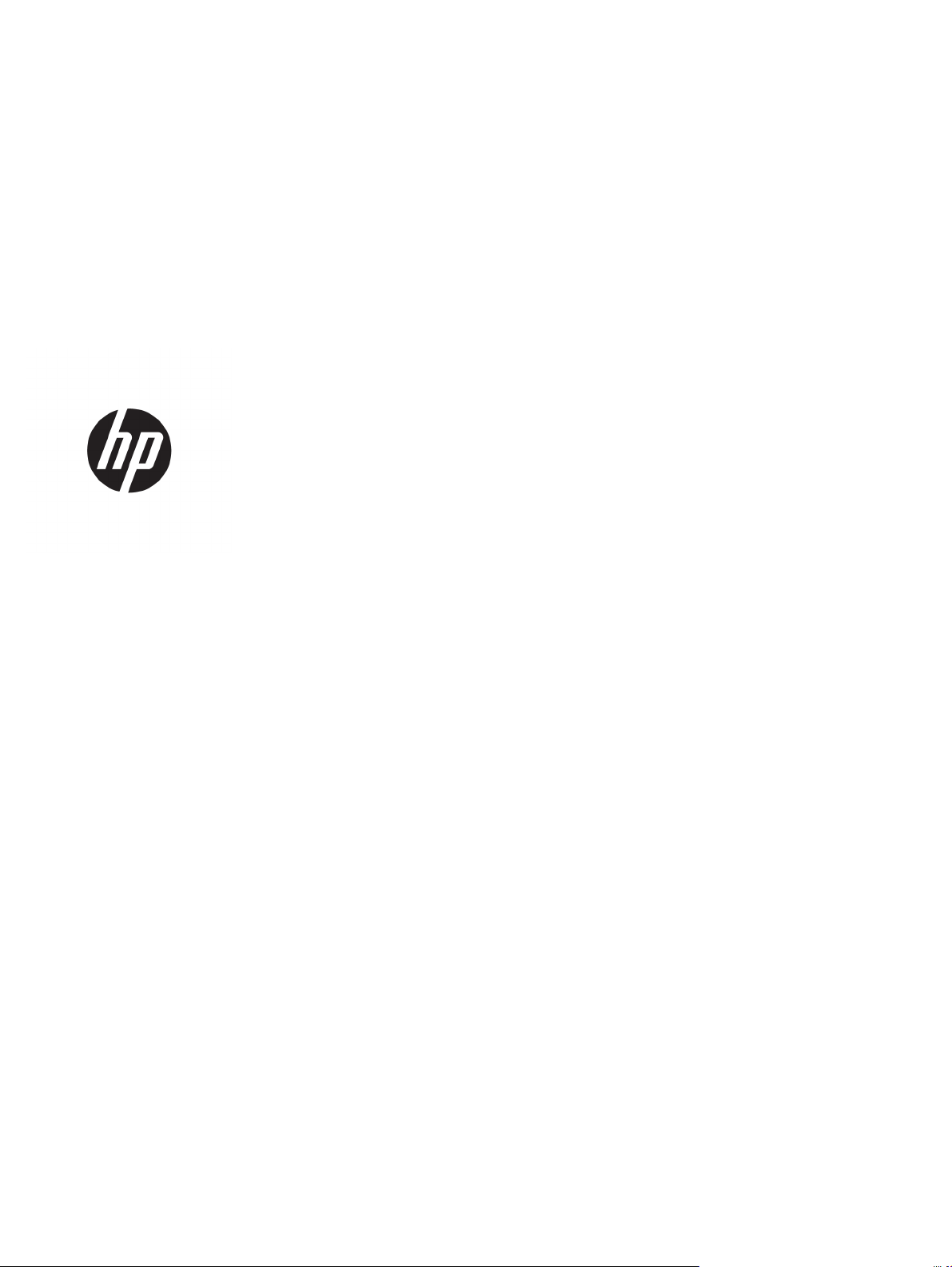
HP ScanJet Enterprise 8500 fn1
Руководство пользователя
Page 2
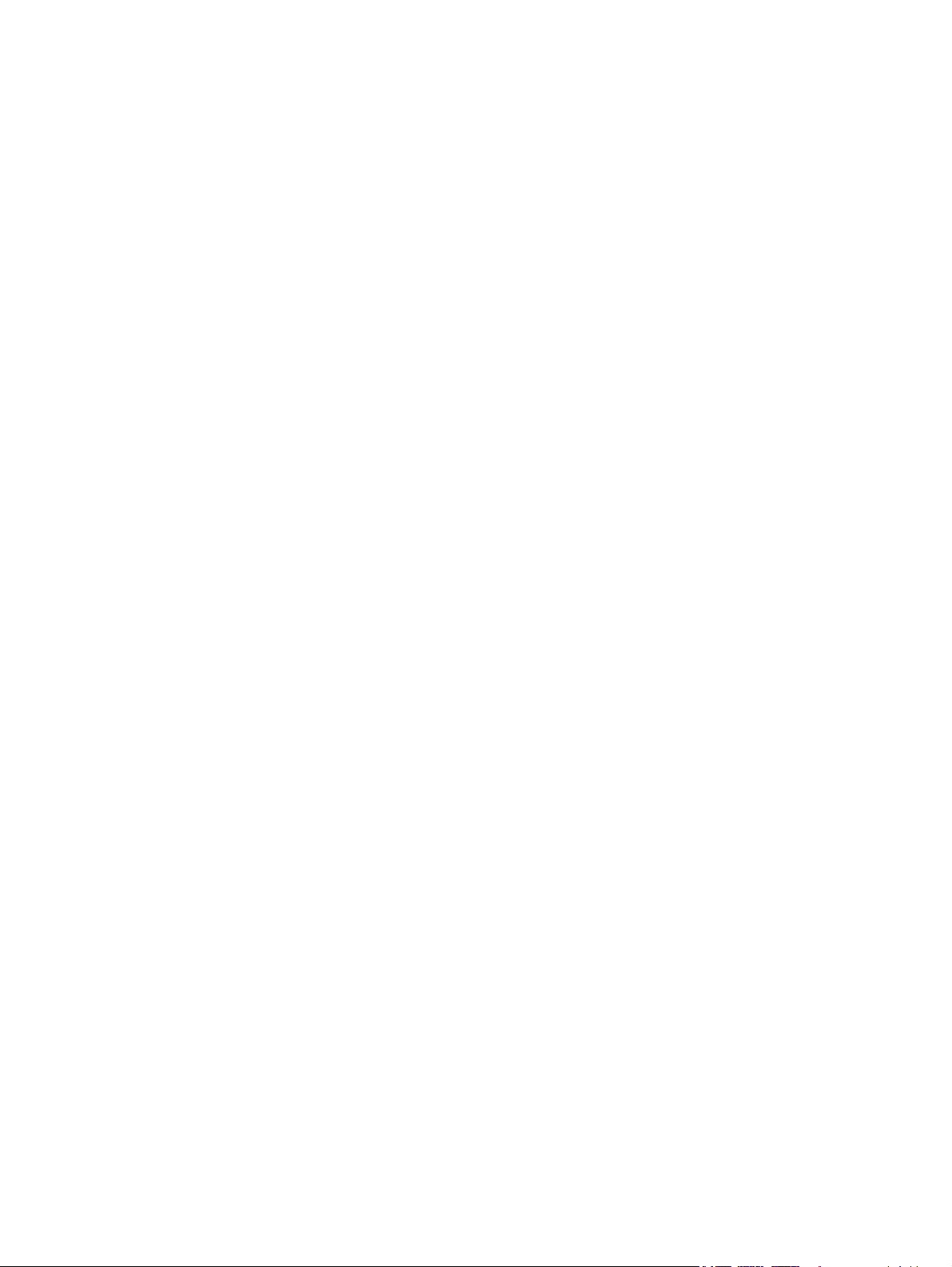
Авторские права и лицензия
© Copyright 2015 HP Development Company,
L.P.
Копирование, адаптация или перевод без
предварительного письменного разрешения
запрещены, за исключением случаев,
разрешенных законом об авторских правах.
Информация, содержащаяся в этом
документе, может быть изменена без
предварительного уведомления.
Гарантии на изделия и услуги HP
устанавливаются в специальных
гарантийных положениях, прилагаемых к
таким изделиям и услугам. Ничто из
сказанного в настоящем документе не
л
жно истолковываться как
до
дополнительная гарантия. HP не несет
ответственности за технические или
редакторские ошибки или упущения,
содержащиеся в настоящем документе.
Edition 1, 11/2015
Информация о товарных знаках
®
, Adobe Photoshop®, Acrobat® и
Adobe
PostScript
®
являются зарегистрированными
товарными знаками Adobe Systems
Incorporated.
Название Apple и логотип Apple являются
товарными знаками компании Apple
Computer, Inc., зарегистрированными в США
и других странах/регионах. iPod являются
товарным знаком компании Apple Computer,
Inc. Устройства iPod предназначены только
для легального копирования с разрешения
правообладателя. Не воруйте музыку!
Microsoft®, Windows®, Windows XP® и
Windows Vista® являются
зарегистрированными в США товарными
знаками Microsoft Corporation.
®
является зарегистрированным
UNIX
товарным знаком Open Group.
Page 3
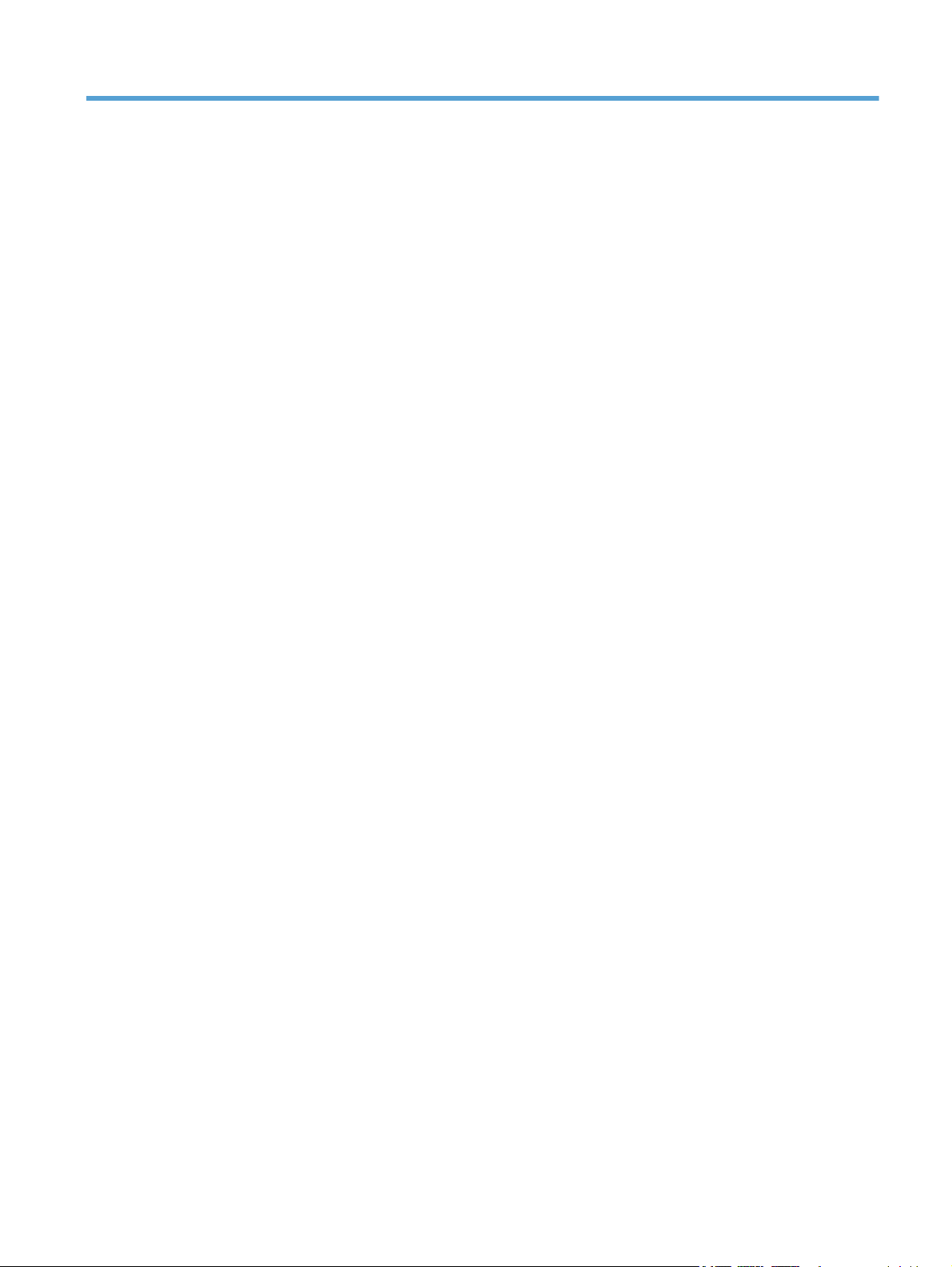
Содержание
1 Основные сведения об изделии ................................................................................................................... 1
Особенности устройства ...................................................................................................................................... 2
Вид спереди .......................................................................................................................................................... 4
Вид сзади .............................................................................................................................................................. 4
Режим ожидания .................................................................................................................................................. 6
Функция автоматического выключения ........................................................................................................... 7
2 Панель управления ...................................................................................................................................... 9
Устройство панели управления ........................................................................................................................ 10
Интерпретация светодиодных индикаторов состояния на панели управления ........................................ 11
Сообщения панели управления ....................................................................................................................... 12
Главный экран .................................................................................................................................................... 13
Кнопки на сенсорном экране ............................................................................................................................ 14
Справочная система панели управления ........................................................................................................ 15
3 Администрирование: настройка устройства ............................................................................................... 17
Поддерживаемые утилиты для систем Win
HP Web Jetadmin .............................................................................................................................. 18
Встроенный веб-сервер .................................................................................................................. 18
HP Digital Sending Software (HP DSS) .............................................................................................. 18
Поддерживаемые сетевые протоколы ........................................................................................................... 19
Поддерживаемые протоколы электронной почты ....................................................................................... 21
Базовая настройка в меню Администрирование ............................................................................................ 22
Навигация по дополнительному меню ......................................................................................... 22
Меню Jetdirect ................................................................................................................ 23
Выбор языковых настроек ............................................................................................................. 29
Выбор настроек времени ................................................................................................................ 30
Назначение IP-адреса ..................................................................................................................... 31
Настройка параметров электронной почты с помощью мастера настройки электронной
почты ................................................................................................................................................ 31
Настройка параметров TCP/IP IPv4 вручную с панели управления ........................................... 32
Настройка параметров TCP/IP IPv6 вручную с па
dows ........................................................................................... 18
нели уп
равления ........................................... 32
RUWW iii
Page 4
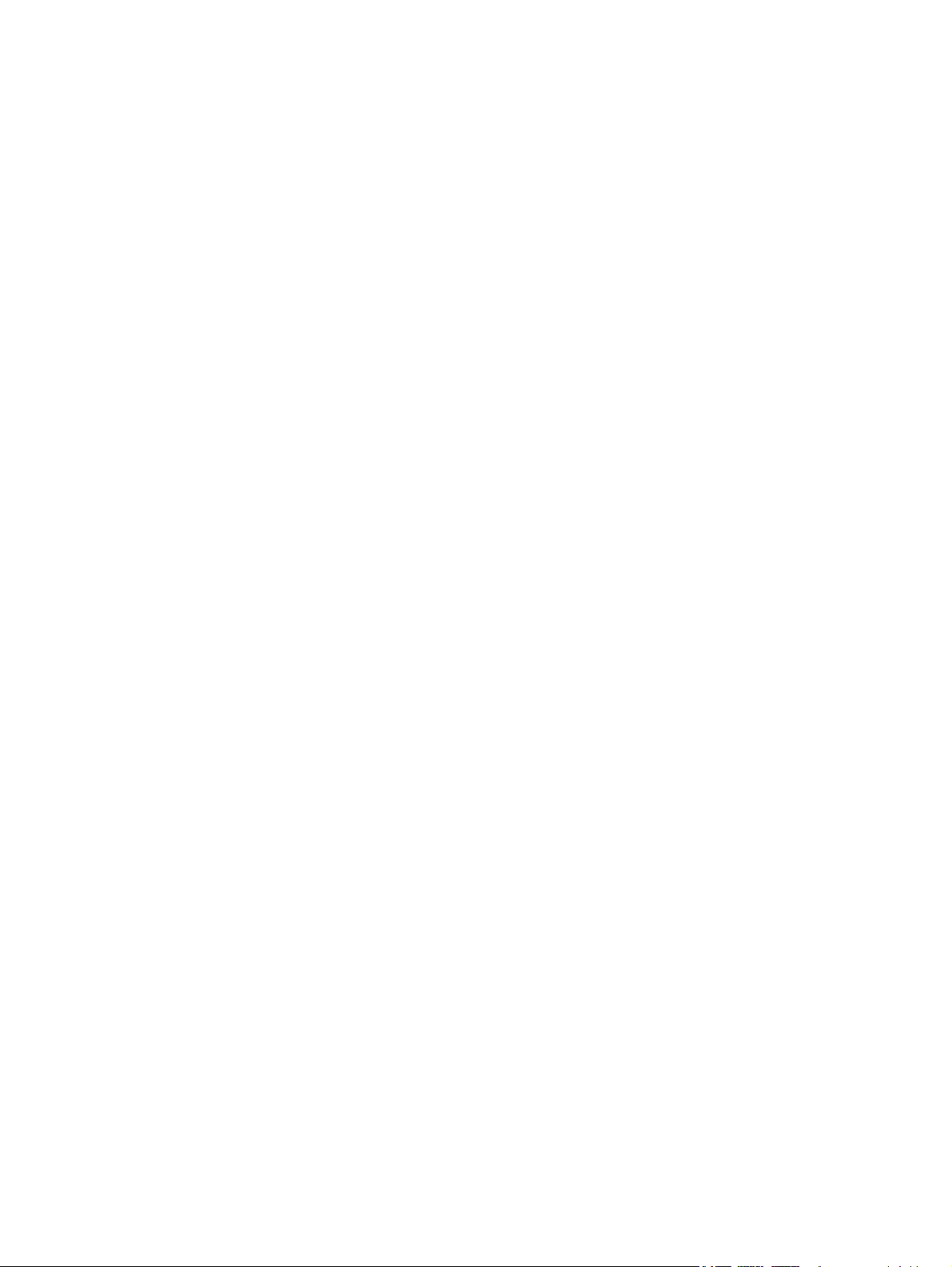
Отключение сетевых протоколов (дополнительно) ................................................................... 33
Скорость подключения и параметры двусторонней печати ...................................................... 33
Базовая настройка с помощью встроенного веб-сервера ............................................................................ 34
Просмотр и изменение сетевых параметров ................................................................................ 34
Указание или смена пароля администратора ............................................................................... 34
Настройка параметров электронной почты ................................................................................. 35
Настройка сохранения в Сетевой папке ........................................................................................ 35
Настройте параметры для сохранения в SharePoint ................................................................... 36
Настройка параметров устройства хранения USB ....................................................................... 36
Настройка готовых наборов ........................................................................................................... 37
Настройка общих параметров бе
Настройка параметров контроля доступа .................................................................................... 37
Расширенная настройка с помощью встроенного веб-сервера ................................................................... 39
4 Администрирование: управление устройством .......................................................................................... 41
Использование информационных страниц .................................................................................................... 42
Использование встроенного веб-сервера ....................................................................................................... 43
Запуск встроенного веб-сервера ................................................................................................... 43
Параметры встроенного веб-сервера ........................................................................................... 43
Использование ПО HP Web Jetadmin ................................................................................................................ 45
Управление безопасностью цифровой отправки ........................................................................................... 46
Сетевая проверка подлинности ..................................................................................................... 46
Защищенная электронная почта ................................................................................................... 46
Ограничение доступа к программному обеспечению ................................................................. 46
Функции безопасности ...................................................................................................................................... 47
Безоп
Управление временными файлами заданий ................................................................................ 47
Безопасная очистка запоминающих устройств ........................................................................... 48
Безопасное стирание файлов ......................................................................................................... 48
Безопасная очистка диска .............................................................................................................. 48
Высокопроизводительные зашифрованные жесткие диски HP ............................................... 49
Управление сертификатами ........................................................................................................... 49
Проверка подлинности и авторизация ......................................................................................... 50
Параметры энергопотребления ....................................................................................................................... 51
Обновление микропрограммы ......................................................................................................................... 52
Резервное копирование данных устройства .................................................................................................. 53
Восстановление данных устройства ............................................................................................................... 54
сность встроенного веб-сервера ....................................................................................... 47
а
Охватываемые данные ................................................................................................ 48
Загрузка сертификата ................................................................................................... 49
Загрузка списка отзыва сертификатов (CRL) .............................................................. 50
зопасности ............................................................................... 3
7
iv RUWW
Page 5
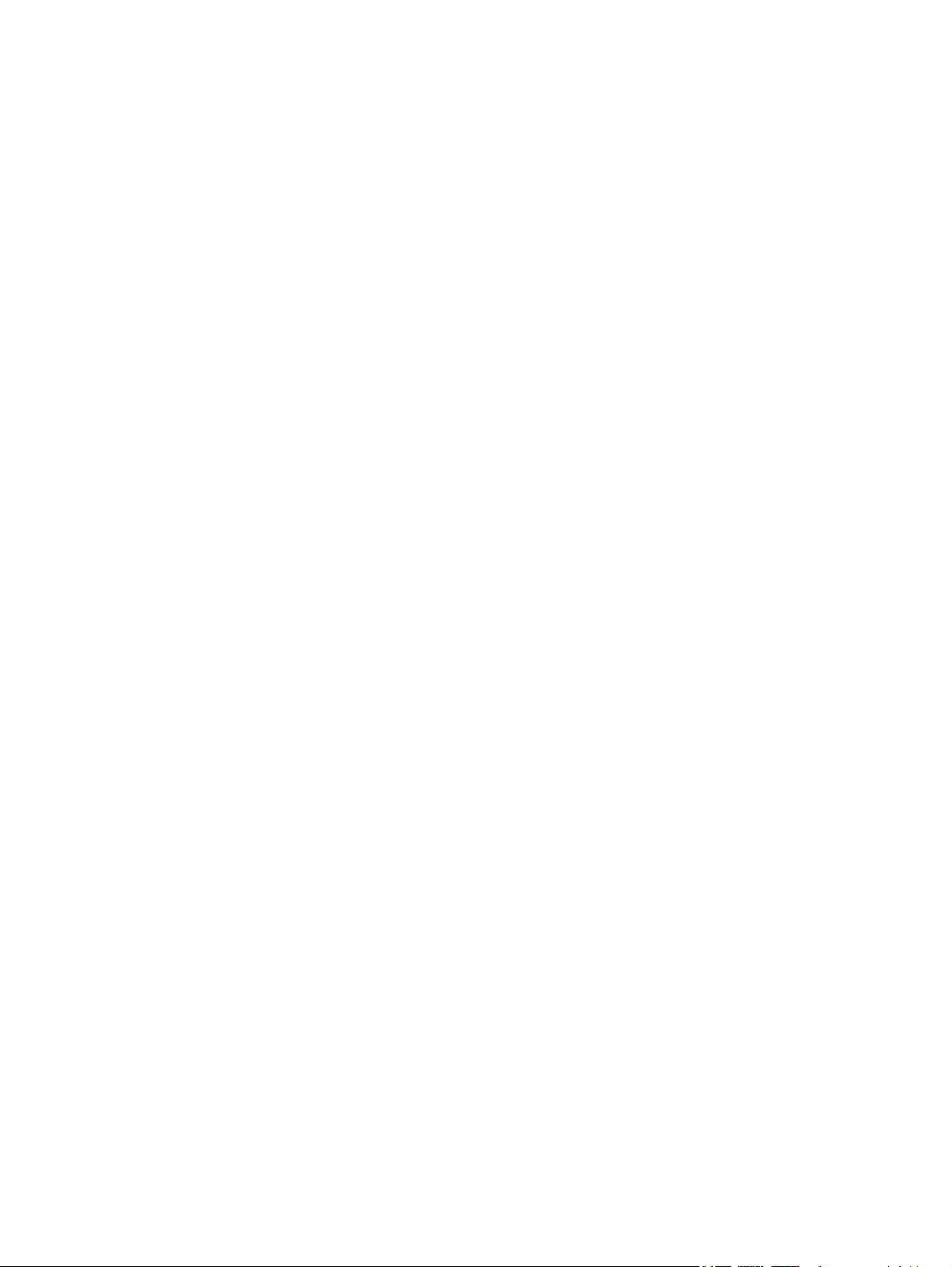
5 Загрузка исходных документов ................................................................................................................. 55
Использование устройства автоматической подачи документов (ADF) ...................................................... 56
Советы по загрузке документов .................................................................................................... 56
Советы по загрузке документов смешанного формата .............................................................. 57
Загрузка документов ....................................................................................................................... 57
Использование стекла сканера ........................................................................................................................ 60
6 Сканирование и отправка документов ....................................................................................................... 61
Вход ..................................................................................................................................................................... 61
Новые функции сканера ................................................................................................................................... 62
Предварительный просмотр отсканированного документа ........................................................................ 63
Использование экрана предварительного просмотра изображения ........................................ 63
Отправка отсканированного документа на один или более электронных адреса .................................... 65
Адре
сная книга ................................................................................................................................ 65
Создание списка получателей ..................................................................................... 65
Можно использовать персональные или общие контакты адресной книги ......... 65
Добавление записей в персональные или общие контакты
адресной книги ........................................................................................... 66
Удаление записей из персональных или общих контактов
адресной книги ........................................................................................... 66
Использование экрана Отправка эл. почты ................................................................................. 66
Отправка документов ..................................................................................................................... 67
Отправка документа ..................................................................................................... 67
Использование функции автоматического заполнения ........................................... 68
Отправка сканированного документа по факсу ............................................................................................. 69
Использование экрана От
Отправка факса ............................................................................................................................... 70
Сохранение в сетевую папку или на устройство хранения USB .................................................................... 71
Сохранение на веб-сайт SharePoint ................................................................................................................. 72
Отправка или сохранение документа с помощью Быстрые установки ....................................................... 73
Сканирование заданий в пункт назначения потока операций ..................................................................... 74
правка фа
кса ....................................................................................... 69
7 Обслуживание устройства .......................................................................................................................... 75
Заказ расходных материалов и принадлежностей ........................................................................................ 76
Очистка сенсорного экрана ............................................................................................................................... 76
Очистка стекла сканера, полосы сканирования и основания модуля двусторонней пе
устройства автоматической подачи документов (ADF) ................................................................................. 76
Очистка роликов ................................................................................................................................................ 80
8 Замена и установка компонентов ............................................................................................................... 83
Замена роликов .................................................................................................................................................. 84
RUWW v
чати
Page 6
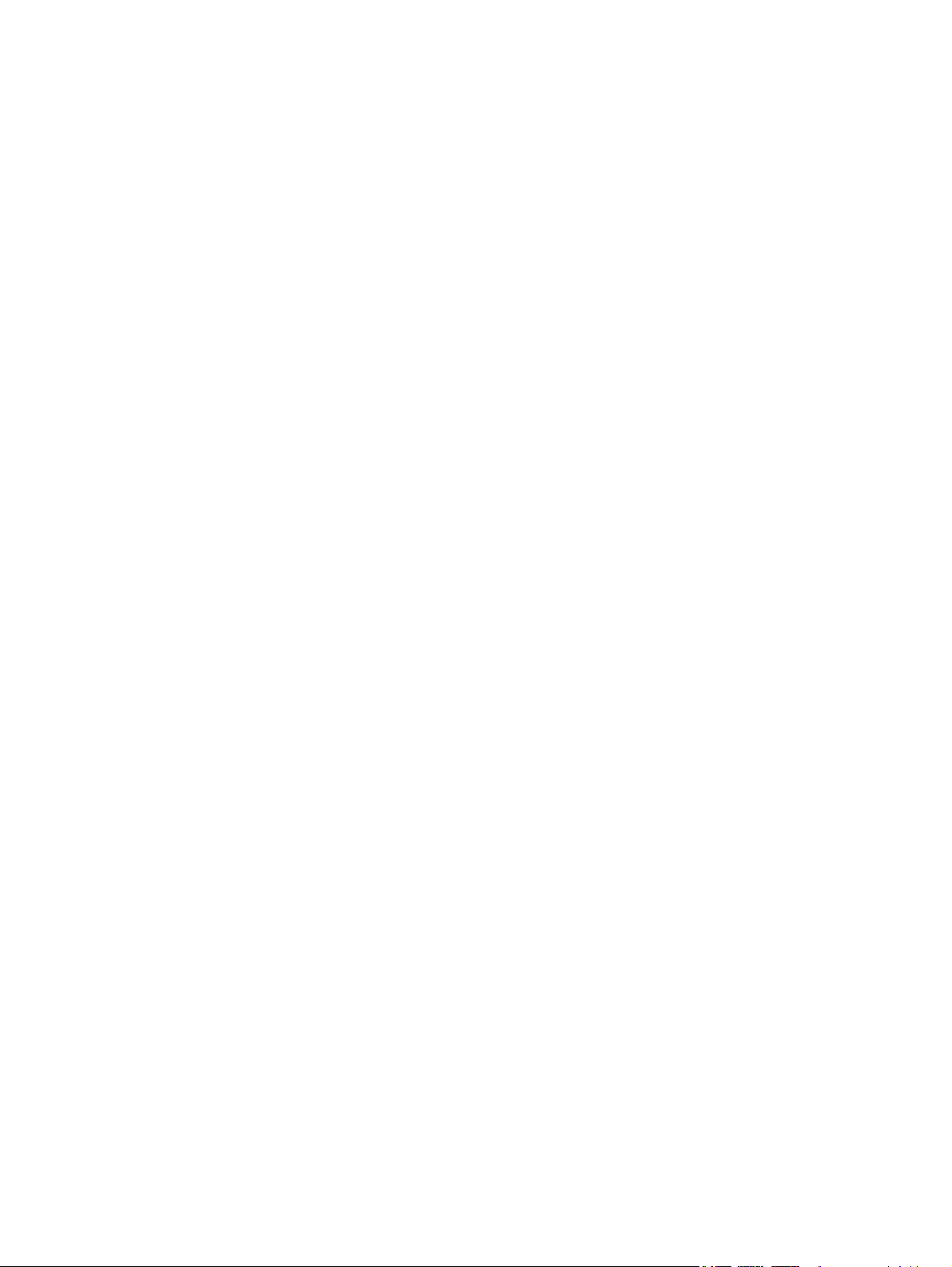
Замена разделительной пластины .................................................................................................................. 88
Замена передней панели .................................................................................................................................. 92
Замена накладки клавиатуры .......................................................................................................................... 95
Замена жесткого диска ..................................................................................................................................... 97
Установка платы Jetdirect ............................................................................................................................... 100
Установка дополнительного оборудования в область подключения дополнительного
оборудования .................................................................................................................................................. 102
9 Устранение неполадок ............................................................................................................................. 105
Ошибки сканера ............................................................................................................................................... 105
Основные советы по устранению неполадок ............................................................................................... 107
Проблемы установки ....................................................................................................................................... 108
Проблемы инициализации или аппаратные проблемы .............................................................................. 108
Проверка соединения Ethernet .................................................................................................... 108
Проверка питания устройства ...................................................................................................... 109
Перезапуск устройства ................................................................................................................. 109
Работа устройства приостановлена ил
Отображение сообщения “Пауза” на сенсорном экране устройства ....................................... 110
Отправка сообщения об отключении устройства на электронную почту .............................. 110
Проблемы с подачей бумаги .......................................................................................................................... 111
Замятие, перекосы, нарушение подачи или одновременная подача нескольких страниц . 111
Сканирование непрочных оригиналов ....................................................................................... 111
Бумага не выходит из устройства ................................................................................................ 111
Скрученные исходные документы в выходном лотке ............................................................. 112
Нижняя часть отсканированного изображения обрезана ........................................................ 112
Отс
канированное изображение имеет полосы или царапины ................................................ 112
Во входном лотке для документов постоянно происходит замятие ...................................... 112
Устранение замятий в тракте прохождения бумаги .................................................................. 112
Устройство перестало работать правильно ................................................................................................. 114
Устранение неполадок электронной почты ................................................................................................. 115
Проверка адреса шлюза SMTP ..................................................................................................... 115
Проверка адреса шлюза LDAP ..................................................................................................... 115
Устранение неполадок сети ........................................................................................................................... 116
Восстановление заводских настроек ............................................................................................................ 117
Обращение в службу технической поддержки HP ...................................................................................... 117
стройство выключено .............................................................. 110
и у
10 Характеристики и гарантия .................................................................................................................... 119
Технические характеристики у
Характеристики устройства подачи документов ......................................................................................... 120
Условия окружающей среды ......................................................................................................................... 120
Сертификат энергозависимости ..................................................................................................................... 121
vi RUWW
тройства ..................................................................................................... 120
с
Page 7
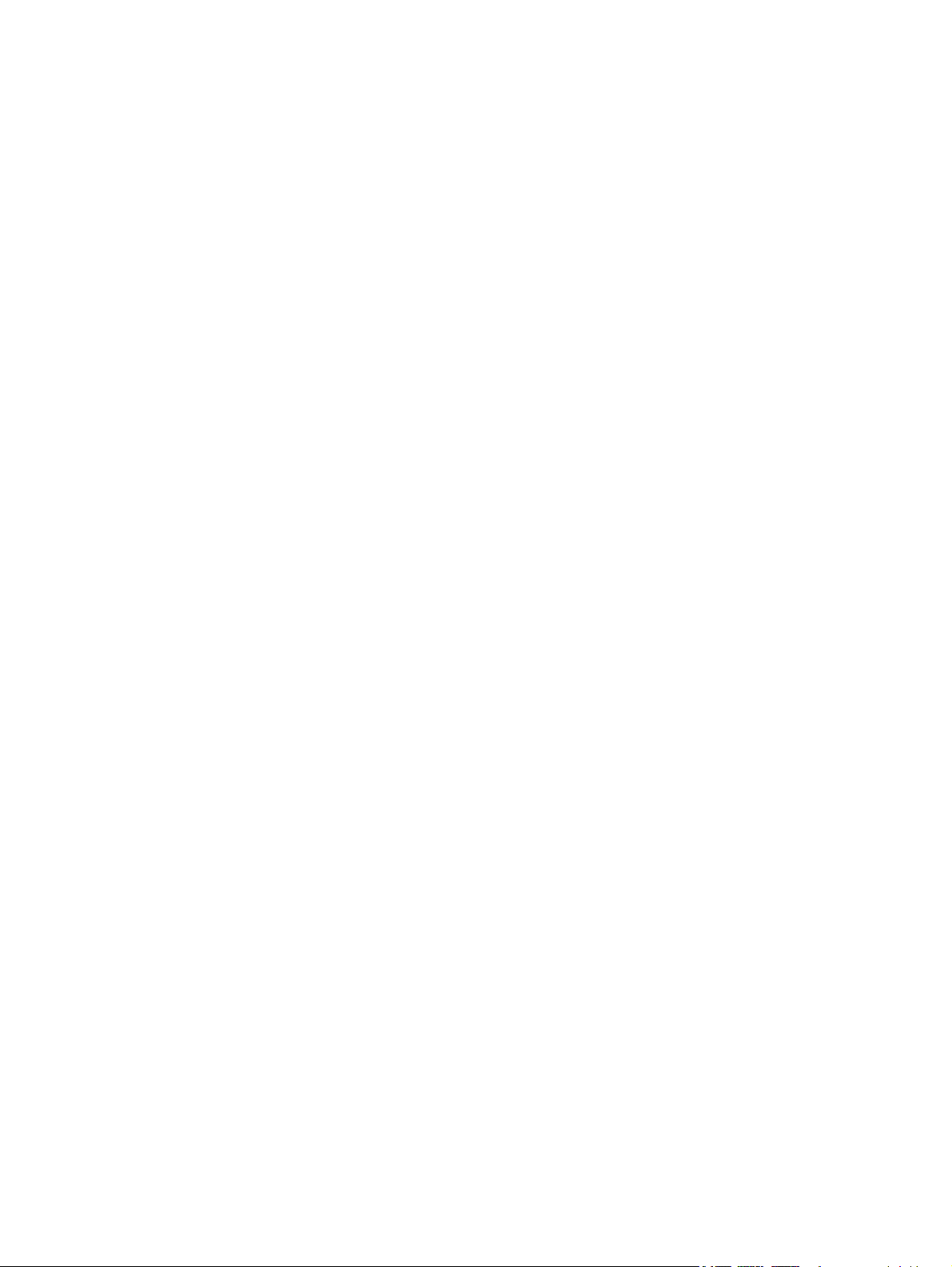
Энергозависимая память .............................................................................................................. 121
Энергонезависимая память .......................................................................................................... 121
Память на жестком диске ............................................................................................................. 121
Нормативный код модели .............................................................................................................................. 122
Программа контроля за воздействием изделия на окружающую среду .................................................. 123
Защита окружающей среды ........................................................................................................ 123
Образование озона ........................................................................................................................ 124
Потребление электроэнергии ...................................................................................................... 124
Расход тонера ................................................................................................................................ 124
Использование бумаги .................................................................................................................. 124
Пластмассовые материалы .......................................................................................................... 124
Расходные материалы HP LaserJet для печати ......................................................................... 125
Бумага ............................................................................................................................................. 125
Ограничения для материалов ...................................................................................................... 125
Утилизация оборудования, отслужившего свой срок, силами пользователя (ЕС и Индия) .
ереработка электронного оборудования ................................................................................ 126
П
Информация об утилизации оборудования в Бразилии ........................................................... 126
Химические вещества ................................................................................................................... 126
Данные о питании устройства в соответствии с постановлением Совета Европейского
Союза 1275/2008 ........................................................................................................................... 126
Информация для пользователей об экологической маркировке SEPA (Китай) ..................... 127
Регулирование внедрения маркировки об энергоэффективности принтеров, факсов и
копиров для Китая ........................................................................................................................ 127
Заявление об ограничении по опасным веществам (Индия) .................................................... 127
Директива, ограничивающая содержание вредных в
Заявление об ограничении по опасным веществам (Украина) ................................................ 127
Таблица веществ (Китай) ............................................................................................................. 128
Таблица безопасности материалов (MSDS) ................................................................................ 128
EPEAT .............................................................................................................................................. 128
Дополнительная информация ..................................................................................................... 128
Уведомление об ограниченной гарантии HP ................................................................................................ 130
Великобритания, Ирландия и Мальта ........................................................................................ 132
Австрия, Бельгия, Германия и Люксембург ................................................................................ 132
Бельгия, Франция и Люксембург ................................................................................................. 133
Италия ............................................................................................................................................ 134
Испания .......................................................................................................................................... 134
Дания .............................................................................................................................................. 135
Норвегия ......................................................................................................................................... 135
Швеция ........................................................................................................................................... 135
Португалия ..................................................................................................................................... 136
Греция и Кипр ................................................................................................................................ 136
еществ (Турц
ия) ................................. 127
126
RUWW vii
Page 8
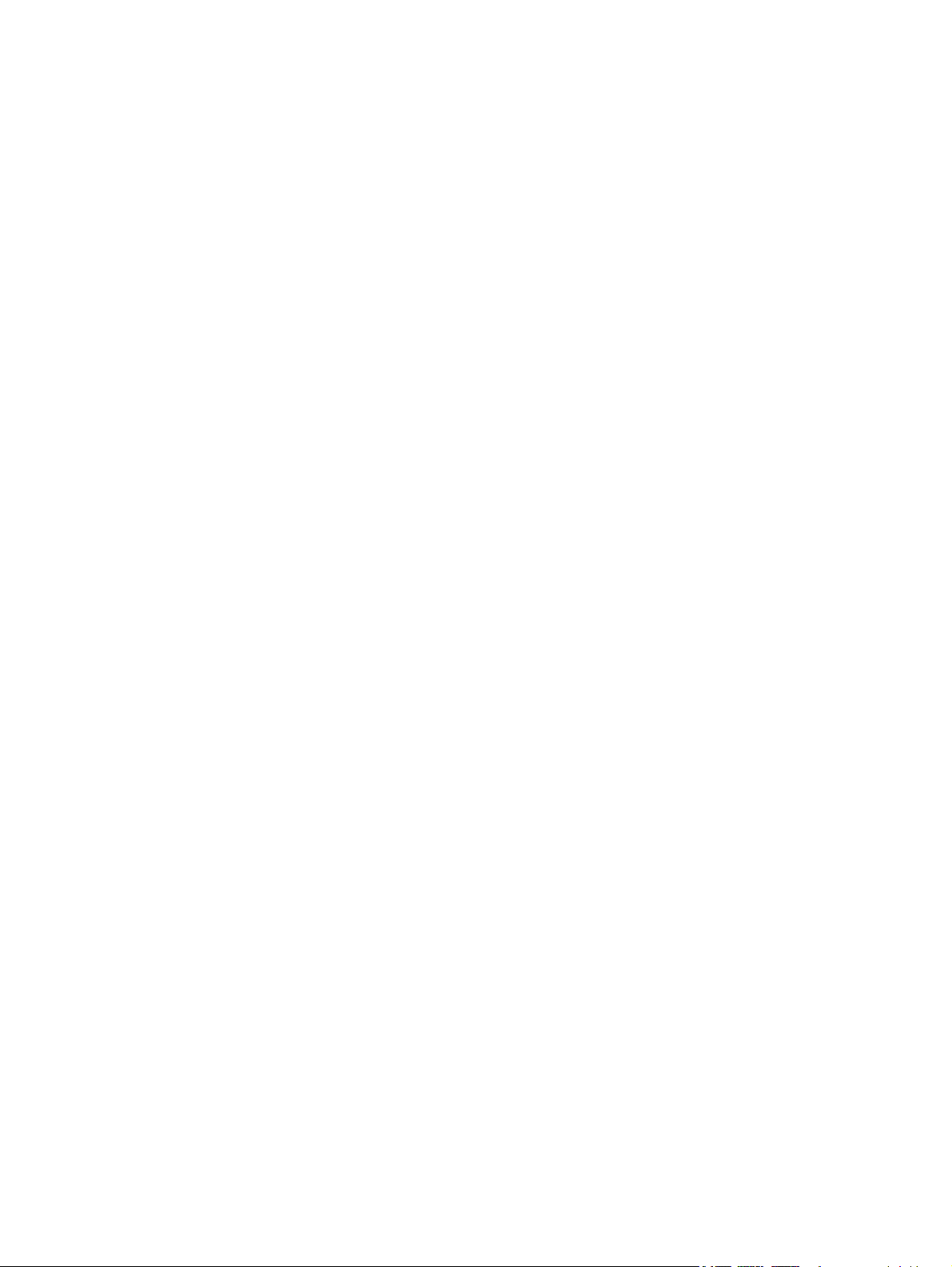
Венгрия ........................................................................................................................................... 136
Чехия ............................................................................................................................................... 137
Словакия ......................................................................................................................................... 137
Польша ........................................................................................................................................... 137
Болгария ......................................................................................................................................... 138
Румыния ......................................................................................................................................... 138
Бельгия и Нидерланды ................................................................................................................. 138
Финляндия ..................................................................................................................................... 139
Словения ......................................................................................................................................... 139
Хорватия ......................................................................................................................................... 139
Латвия ............................................................................................................................................. 139
Литва ............................................................................................................................................... 140
Эстония ........................................................................................................................................... 140
Указатель .................................................................................................................................................... 141
viii RUWW
Page 9
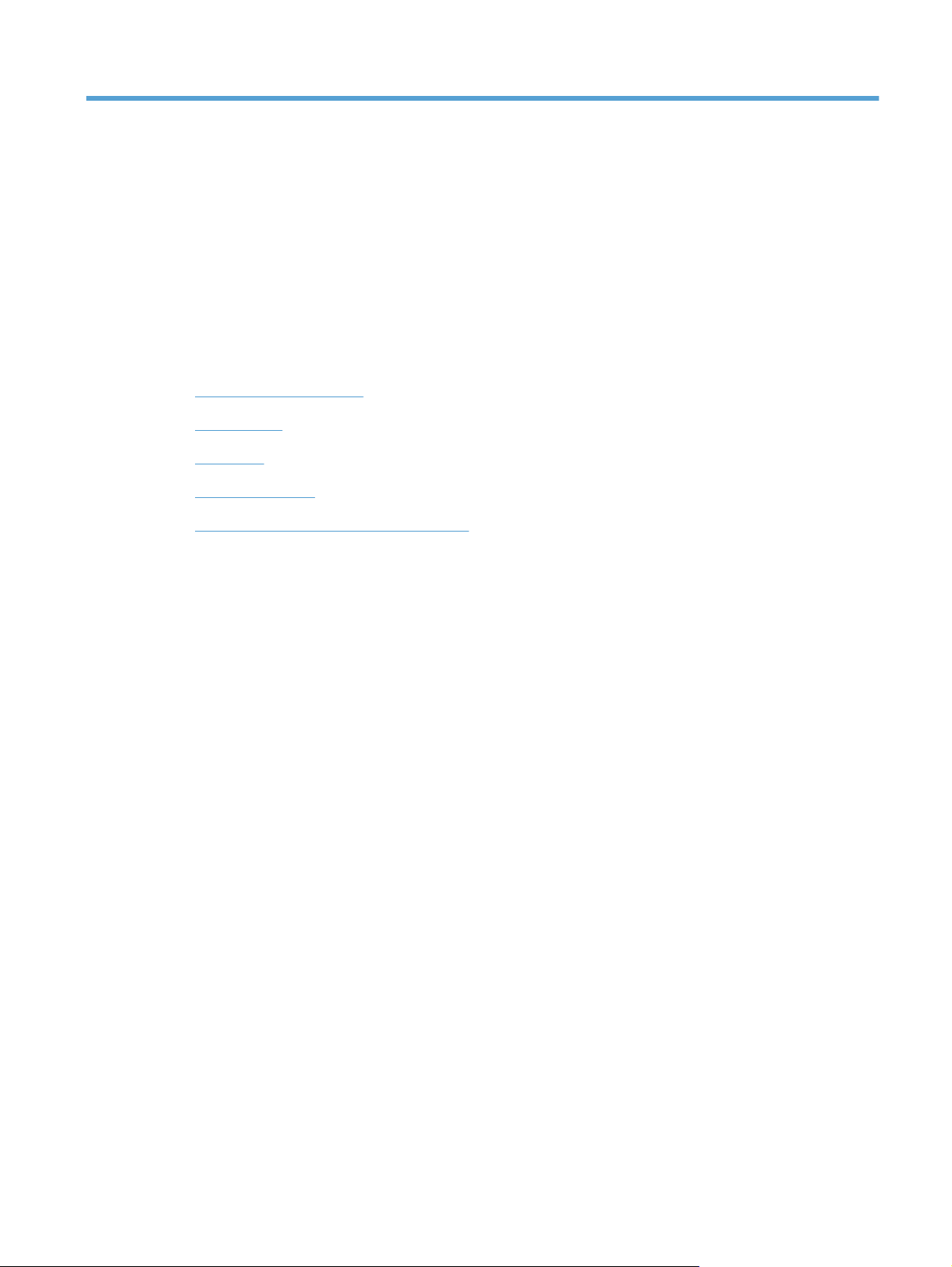
1 Основные сведения об изделии
В данном руководстве пользователя содержатся все необходимые сведения по использованию
устройства.
●
Особенности устройства
●
Вид спереди
●
Вид сзади
●
Режим ожидания
●
Функция автоматического выключения
RUWW 1
Page 10
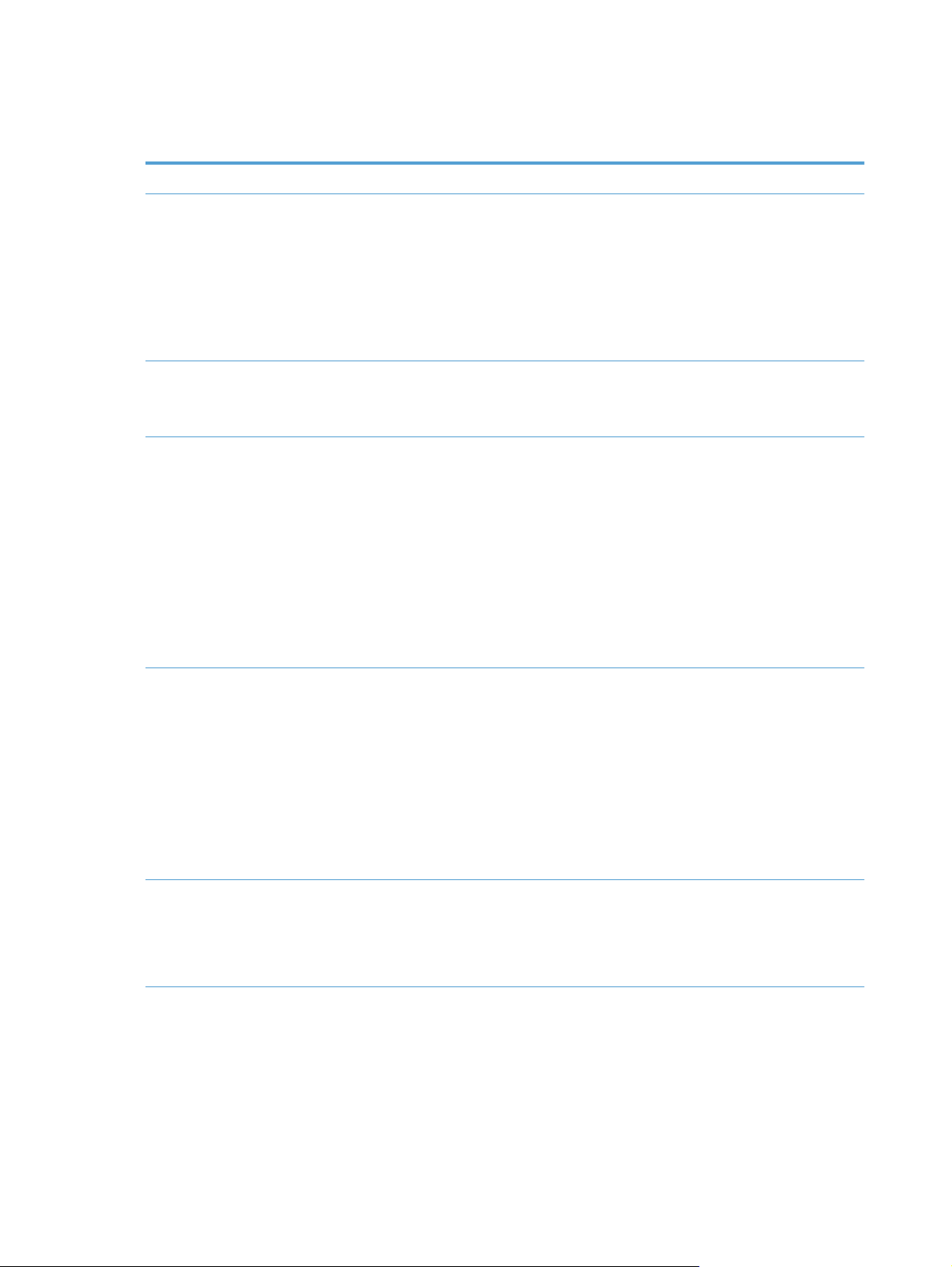
Особенности устройства
Таблица 1-1 Функции
Разрешение 600 пикселов на дюйм (ppi)
Память
Пользовательский
интерфейс
Работа с бумагой
●
1792 мегабайт (МБ) оперативной памяти (ОЗУ).
◦
512 МБ памяти форматтера
◦
1024 МБ памяти сканера
◦
256 МБ памяти Jetdirect Inside (JDI)
●
Технология расширения памяти (MEt) автоматически сжимает данные для более
эффективного использования оперативной памяти
●
Полноцветная панель управления HP Easy Select
●
Встроенный веб-сервер (EWS) для настройки устройства и получения доступа к службе
поддержки
●
р
ойство подачи документов. Вмещает до 100 листов бумаги.
Уст
●
Сканирование с обеих сторон исходного документа: Устройство подачи документов
позволяет автоматически сканировать двусторонние документы.
●
Удаление чистых страниц: Убирает чистые листы при сканировании (лучше всего
работает с белыми или светлыми страницами).
●
Выходной лоток стандартной емкости. Выходной лоток расположен в нижней части
устройства.
●
Precision Feed технология с многоступенчатым процессом захвата,
HP
усовершенствованными технологиями умного разделения и захвата, подачей бумаги из
нескольких стопок и ультразвуковым обнаружением подачи двух листов.
Подключения
Функции защиты
окружающей среды
Функции безопасности
●
Разъем локальной сети (RJ-45) для Jetdirect Inside (JDI).
●
Гнездо EIO.
●
Разъем USB 2.0 с крышкой для портативного накопителя формата FAT.
Для использования порта USB его должен включить администратор.
ПРИМЕЧАНИЕ. Внешние жесткие диски с USB-подключением не поддерживаются.
●
●
●
●
●
●
●
●
●
н
ительное программное обеспечение HP Digital Sending Software (DSS).
Допол
Гнездо для подключения дополнительных устройств.
Настройка таймера режима ожидания позволяет экономить энергию, так как
автоматически переводит сканер в режим ожидания после 15 минут бездействия.
Высокий процент компонентов и материалов из перерабатываемого сырья
®
Эмблема ENERGY STAR
Безопасная очистка диска
Безопасная очистка запоминающих устройств
Безопасное стирание файлов
Проверка подлинности
.
2 Глава 1 Основные сведения об изделии RUWW
Page 11
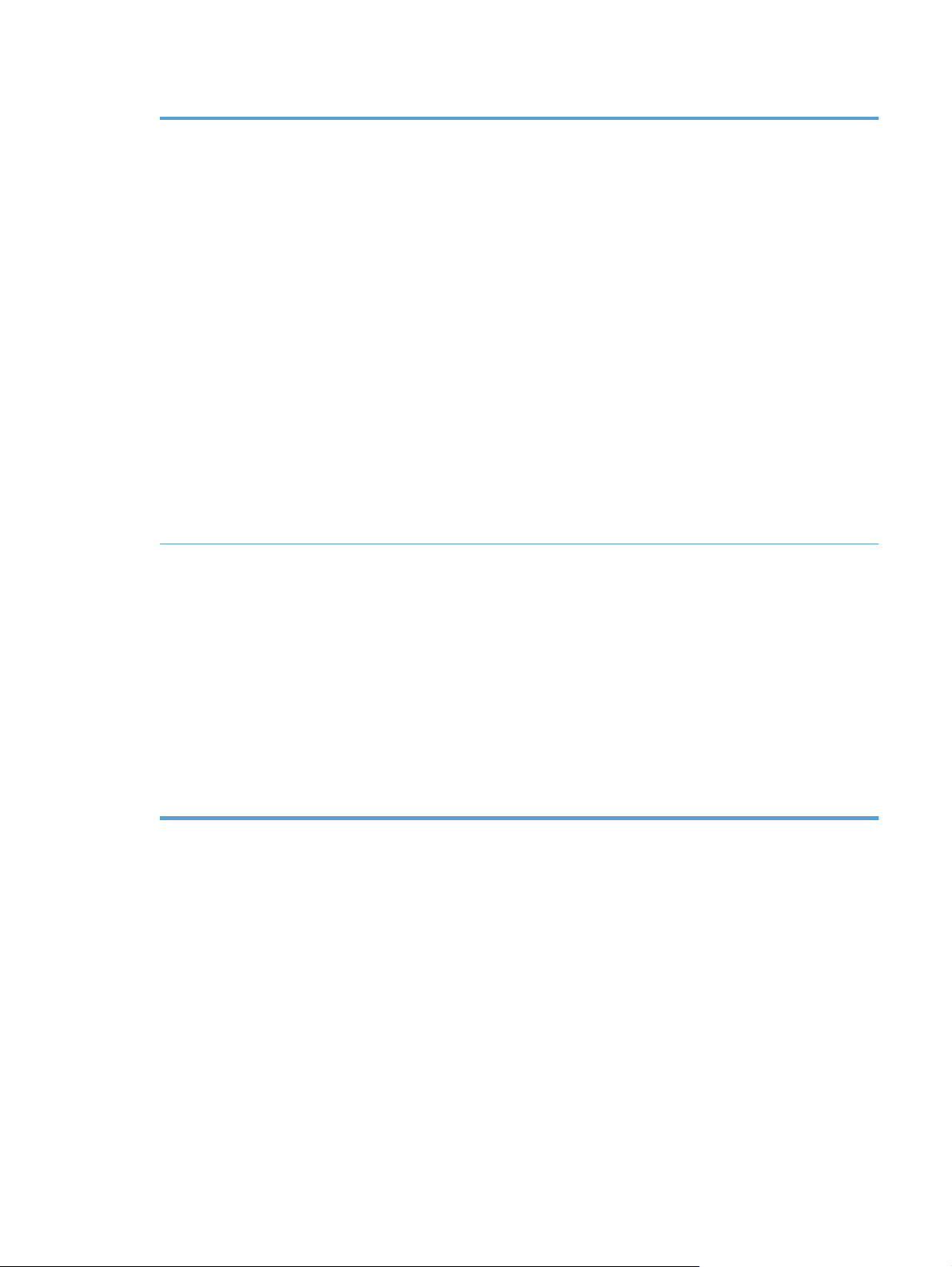
Таблица 1-1 Функции (продолжение)
◦
◦
◦
●
Jetdirect Inside (JDI)
◦
◦
◦
◦
◦
◦
◦
●
Безопасный обмен данными между устройством и сетевыми серверами
●
Безопасность IPsec (аппаратная)
●
Высокопроизводительный безопасный жесткий диск HP
Проверка подлинности кода доступа пользователя
Windows (Kerberos и NTLM)
LDAP
IPSec
Защита паролем
SSL
TLS
SNMPv3
Проверка подлинности 802.1x
IPP поверх TLS
Сканирование и отправка
●
Режимы для текста, графических изображений и смешанные режимы
●
Встроенное оптическое распознавание символов
●
Функция прерывания за
●
Анимации панели управления (например, устранение замятий)
●
Сканирование и отправка по электронной почте, факсу, сетевой папке и на устройство USB
◦
Адресная книга для электронной почты и факса
◦
Отправка на цифровой факс (отправка факсов по Интернет и через ЛВС)
●
Поиск контактов в сетевом каталоге (LDAP)
●
Автоматическое двустороннее сканирование
д
ания
RUWW Особенности устройства 3
Page 12
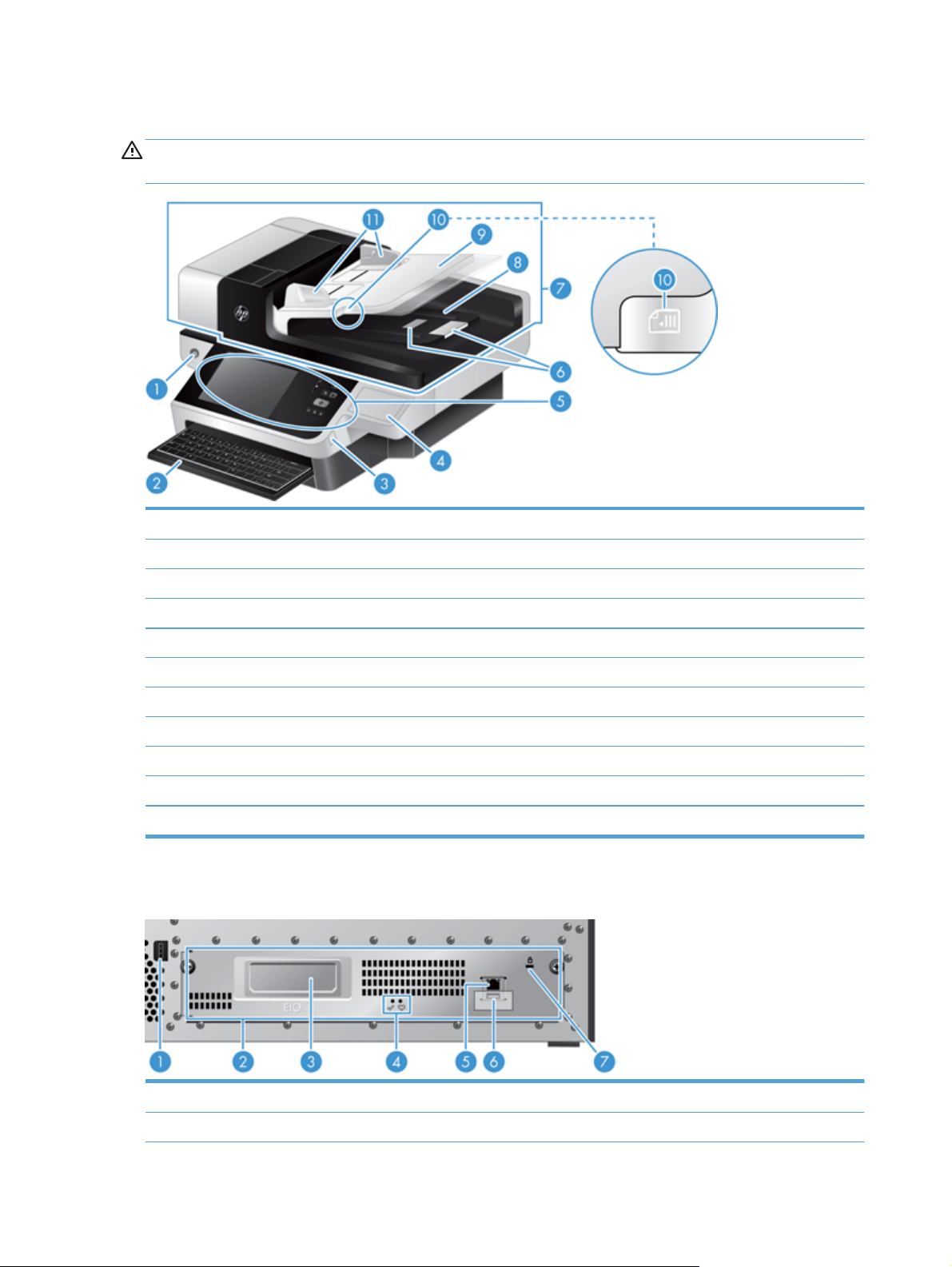
Вид спереди
ПРЕДУПРЕЖДЕНИЕ. Если устройство требуется переместить, всегда поднимайте его за основание. Не
поднимайте за клавиатуру.
1 Кнопка питания
2 Клавиатура
3 Разъем USB для портативного накопителя формата FAT
4 Гнездо для подключения дополнительных устройств с крышкой
5 Панель управления
6 Ограничители бумаги
7 Устройство автоматической подачи документов (ADF)
8 Выходной лоток ADF
9 Входной лоток ADF
10 Светодиодный индикатор загрузки/обнаружения документа
11 Направляющие бумаги
Вид сзади
1 Разъем питания
2 Секция задней панели в сборе
4 Глава 1 Основные сведения об изделии RUWW
Page 13
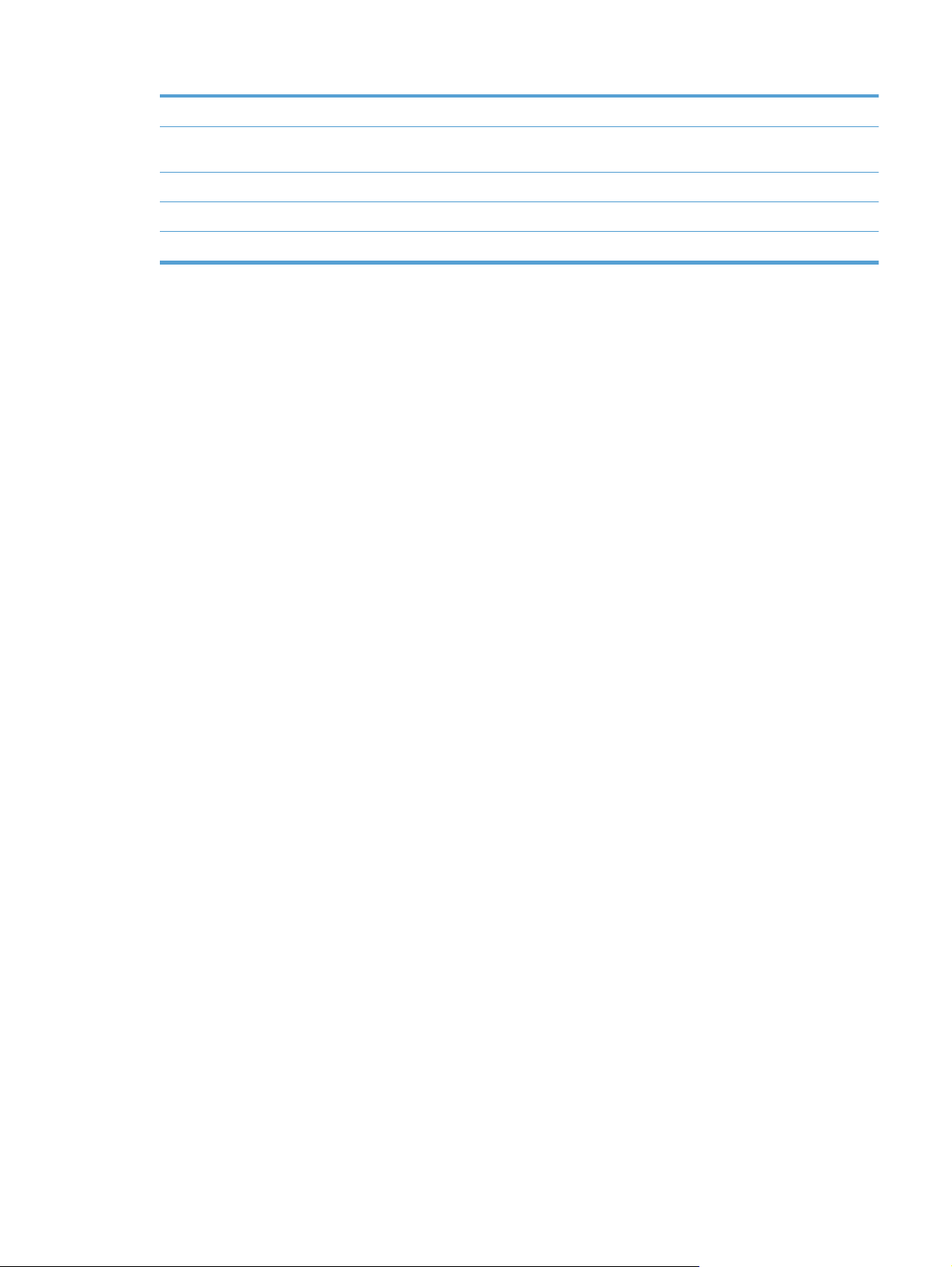
3 Гнездо платы EIO
4 Светодиодные индикаторы состояния форматтера (оба индикатора зеленые; при нормальных условиях левый
5 Порт Ethernet
6 Главный порт USB (под наклейкой, удаляемой пользователем)
7 Разъем замка блокировки кабельного типа
индикатор постоянно включен, а правый — мигает)
RUWW Вид сзади 5
Page 14
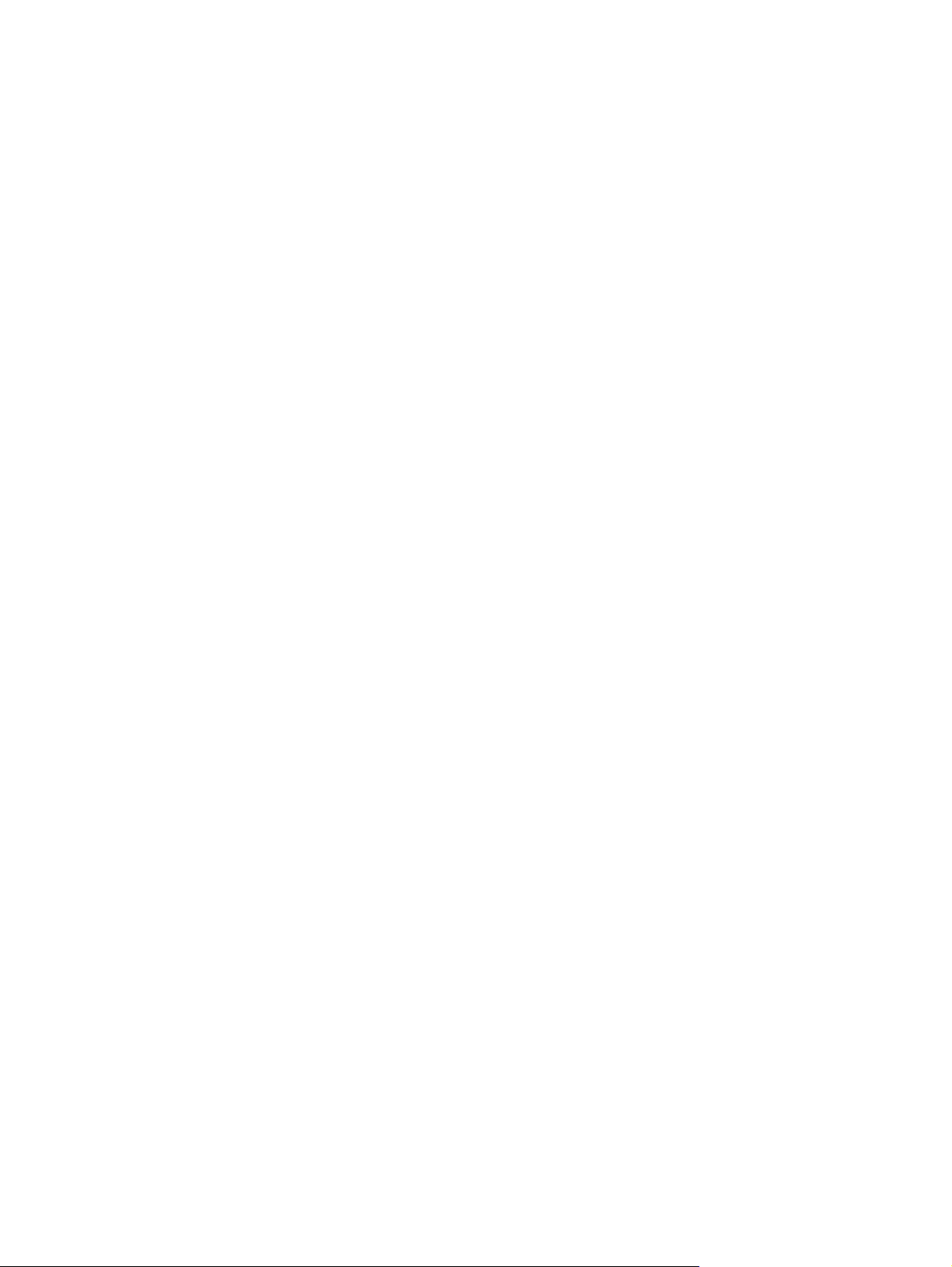
Режим ожидания
Сканер перейдет в режим ожидания после 15 минут бездействия. Чтобы выйти из режима ожидания,
выполните следующие действия.
●
Нажмите любую кнопку.
●
Коснитесь сенсорного экрана.
●
Поднимите крышку планшетного сканера.
●
Подключение устройства USB
6 Глава 1 Основные сведения об изделии RUWW
Page 15
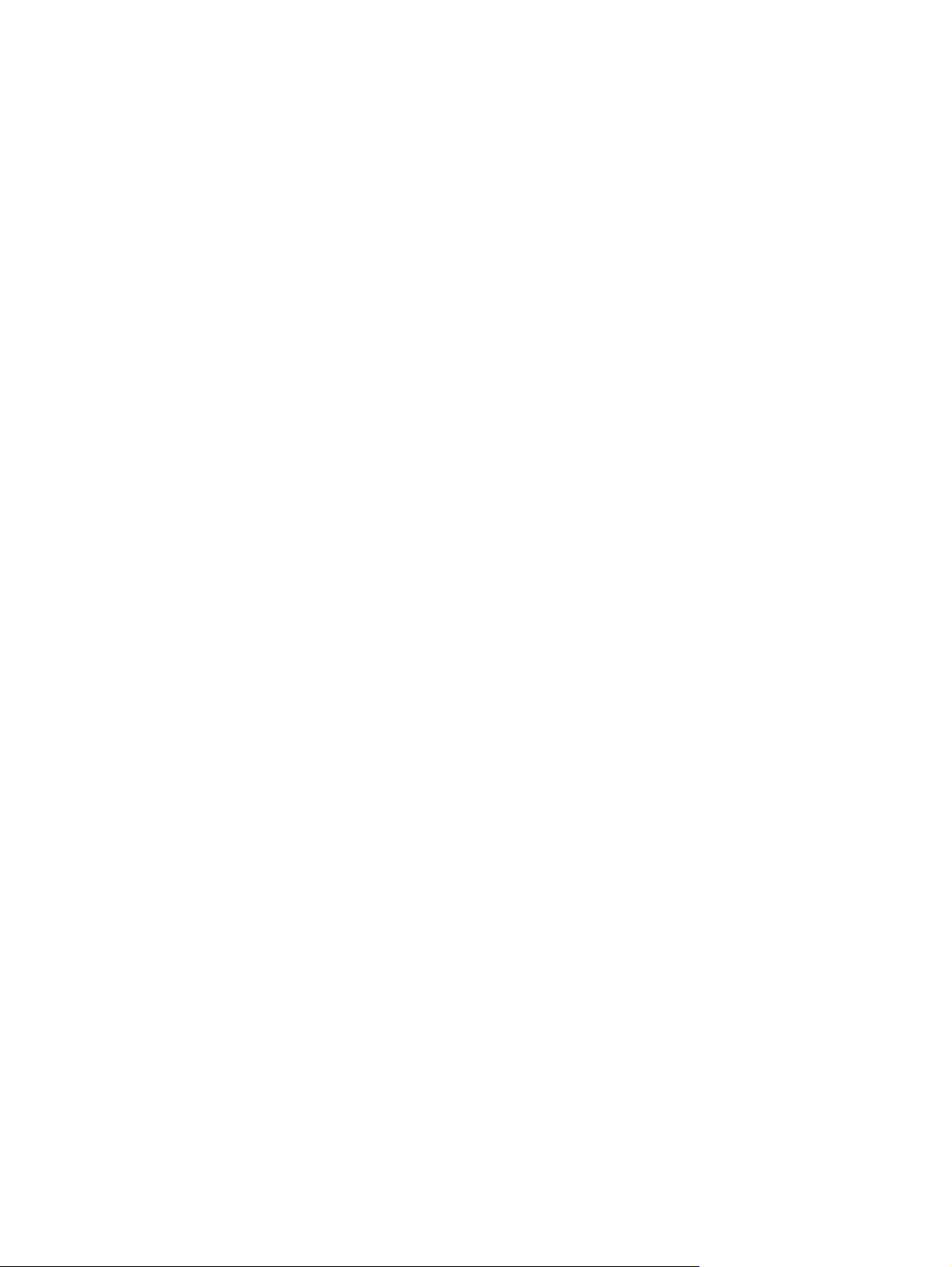
Функция автоматического выключения
Устройство оборудовано функцией защиты от перегрева при сбое вентилятора или блокировании
вентиляционного отверстия.
●
При некоторых условиях на сенсорном экране отобразится сообщение “Пауза” за 12 минут до
начала выключения.
●
При обнаружении устройством сбоя вентилятора (в результате которого произошел перегрев
диска) устройство выключится. При этом устройство отправит по электронной почте уведомление
о выключении текущему пользователю (есл
и он вош
ел в систему) и администратору.
RUWW Функция автоматического выключения 7
Page 16
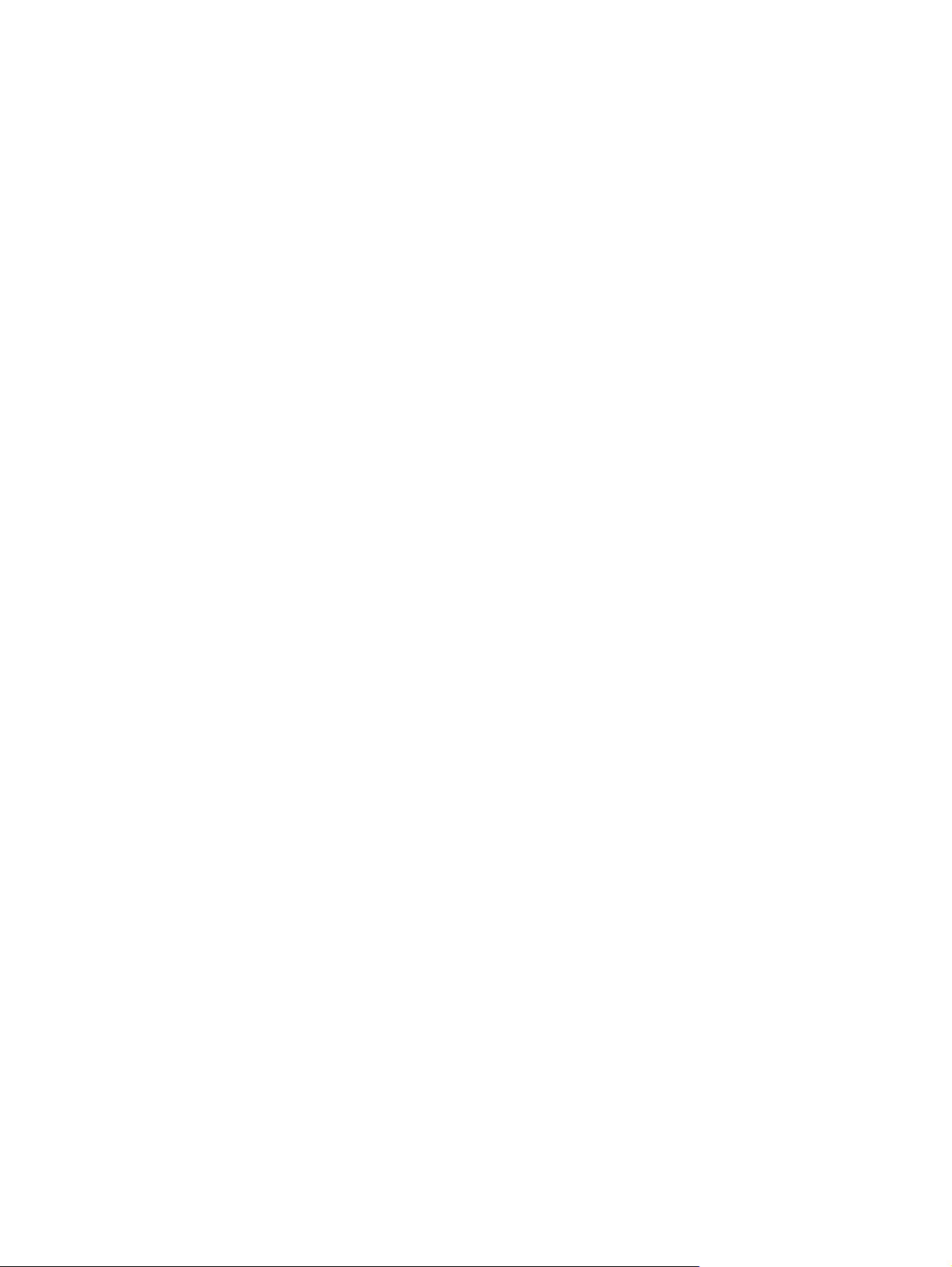
8 Глава 1 Основные сведения об изделии RUWW
Page 17
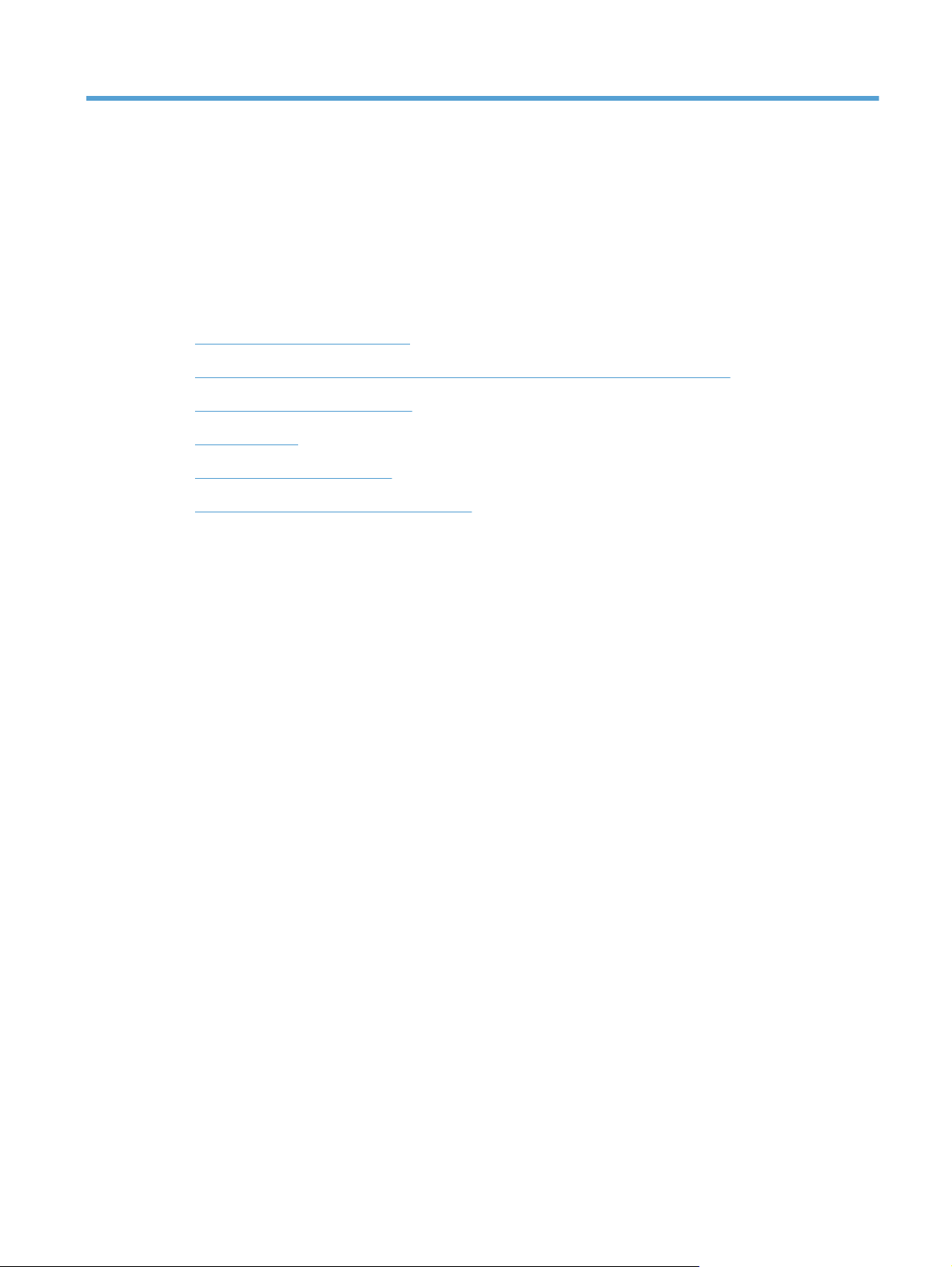
2 Панель управления
●
Устройство панели управления
●
Интерпретация светодиодных индикаторов состояния на панели управления
●
Сообщения панели управления
●
Главный экран
●
Кнопки на сенсорном экране
●
Справочная система панели управления
RUWW 9
Page 18
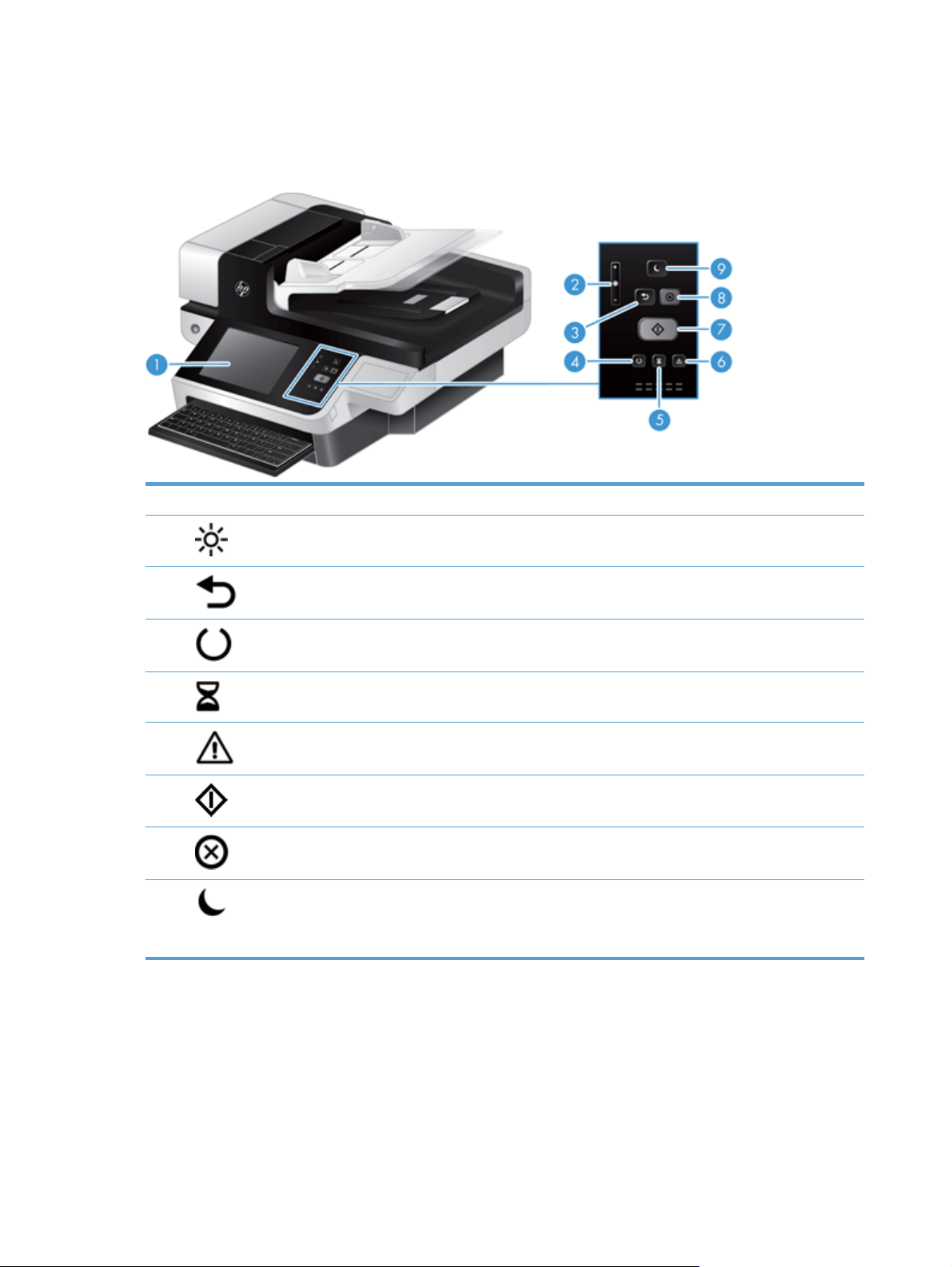
Устройство панели управления
Панель управления оснащена сенсорным графическим экраном, клавишами управления заданиями,
клавиатурой и тремя светодиодными индикаторами (LED) состояния.
1 Сенсорный экран используйте сенсорный экран для доступа к функциям устройства.
2
3
4
5
6
7
8
9
Регулировка яркости
сенсорного экрана
Клавиша "Сброс" Выполняет сброс параметров, устанавливая заводские значения или
Светодиод "Готов" Индикатор "Готов" показывает, что устройство готово к обработке
Светодиодный индикатор
"Данные"
Светодиодный индикатор
"Внимание"
Клавиша "Пуск" Запускает цифровую отправку (например, эл. почта и факс) или
Клавиша "Стоп" Остановка активного задания и открытие экрана "Состояние задания".
Клавиша "Ожидание" Если данное устройство долго находилось в бездействии, оно
Эта кнопка используется для увеличения или уменьшения яркости
сенсорного экрана.
значения по умолчанию, определенные пользователем.
задания.
Индикатор "Данные" показывает, что устройство получает данные.
Индикатор "Внимание" показывает, что состояние данного устройства
требует вмешательства пользователя.
продолжает прерванное задание.
автоматически переходит в режим ожидания. Чтобы перевести устройство
в режим ожидания или вывести его из этого режима, нажмите кнопку
"Ожидание".
10 Глава 2 Панель управления RUWW
Page 19
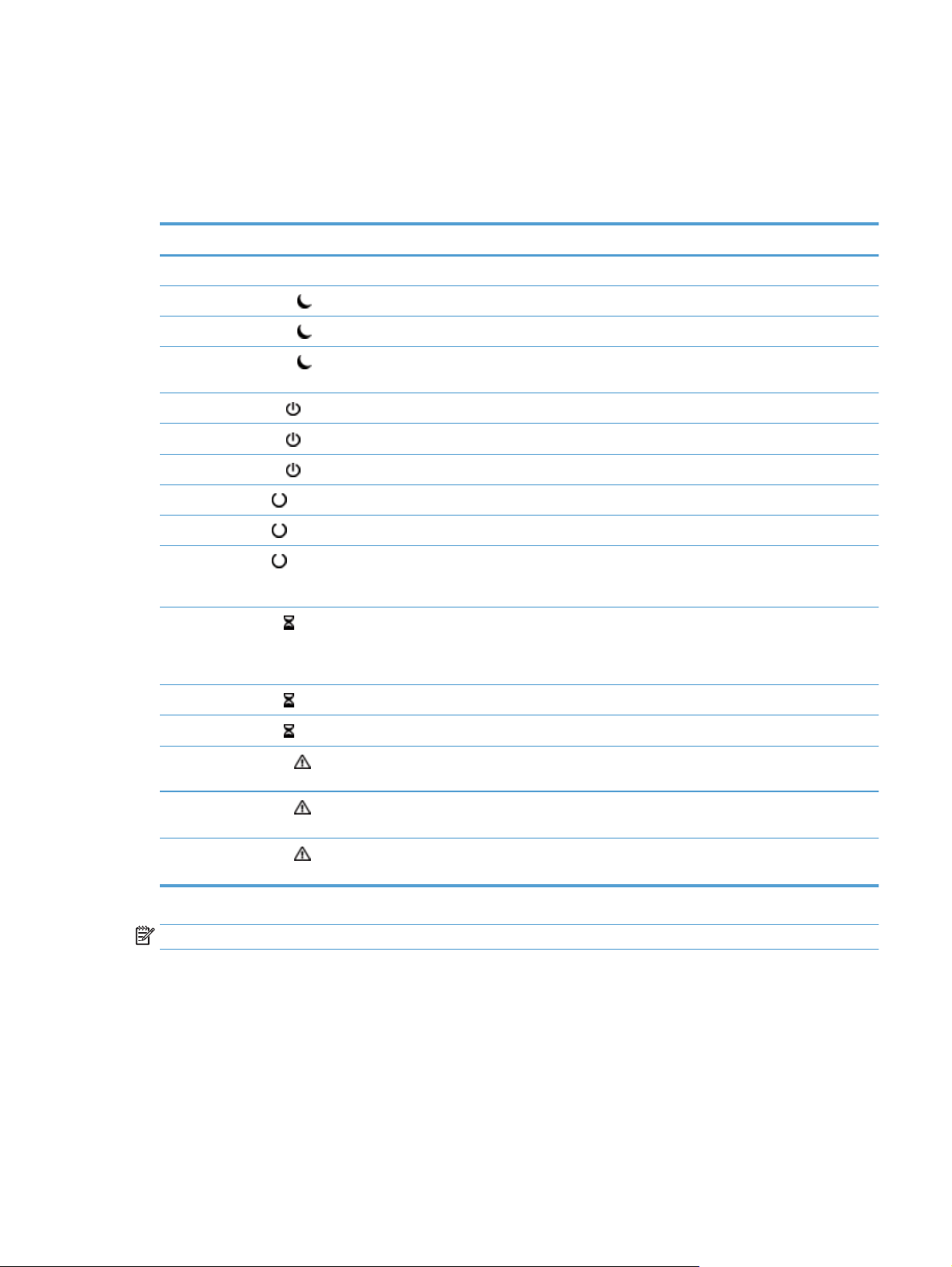
Интерпретация светодиодных индикаторов состояния на панели управления
На панели управления устройство имеет шесть светодиодов, которые указывают общее состояние
устройства. В таблице внизу приведена интерпретация сигналов индикаторов.
Сигналы светодиодов Описание
Все светодиоды отключены. Устройство выключено.
Светодиод "Ожидание"
Светодиод "Ожидание"
Светодиод "Ожидание"
выключен.
Светодиод "Питание"
Светодиод "Питание"
Светодиод "Питание"
Светодиод "Готов"
Светодиод "Готов"
Светодиод "Готов"
Светодиод "Данные"
Светодиод "Данные"
Светодиод "Данные"
Светодиод "Внимание"
включен. Сканер находится в режиме ожидания (энергосбережения).
мигает. Сканер входит или выходит из режима ожидания.
Сканер не находится в режиме ожидания и не переходит из/в режим ожидания
(включено или выключено).
включен. Устройство включено.
мигает. Адаптер питания подключен к устройству, но оно выключено.
выключен. Блок питания не подает электропитание на устройство.
включен. Устройство включено и готово к приему данных.
мигает. Устройство приостановило запрос или прекратило прием данных.
выключен. Устройство приостановлено или не готово к приему данных. Причина может
заключаться в умышленной приостановке работы устройства или из-за того, что в
работе устройства произошла ошибка.
включен. В устройстве есть буферизированные данные, которые оно обработало и ждет
передачи других данных, или устройство находится в режиме паузы. Когда
одновременно мигает светодиод "Внимание", то произошла ошибка и данные ожидают
обработки.
мигает. Устройство получает или обрабатывает данные.
выключен. В устройстве нет данных для обработки.
включен. В работе устройства произошла критическая ошибка, характер которой отображается
на экране.
Светодиод "Внимание"
мигает.
Светодиод "Внимание"
выключен.
быстро
Произошла ошибка устройства, требующая действий со стороны пользователя
(например, замятие в устройстве автоматической подачи документов).
В работе устройства нет ошибок.
ПРИМЕЧАНИЕ. На экране отображается состояние и ошибка.
RUWW Интерпретация светодиодных индикаторов состояния на панели управления 11
Page 20
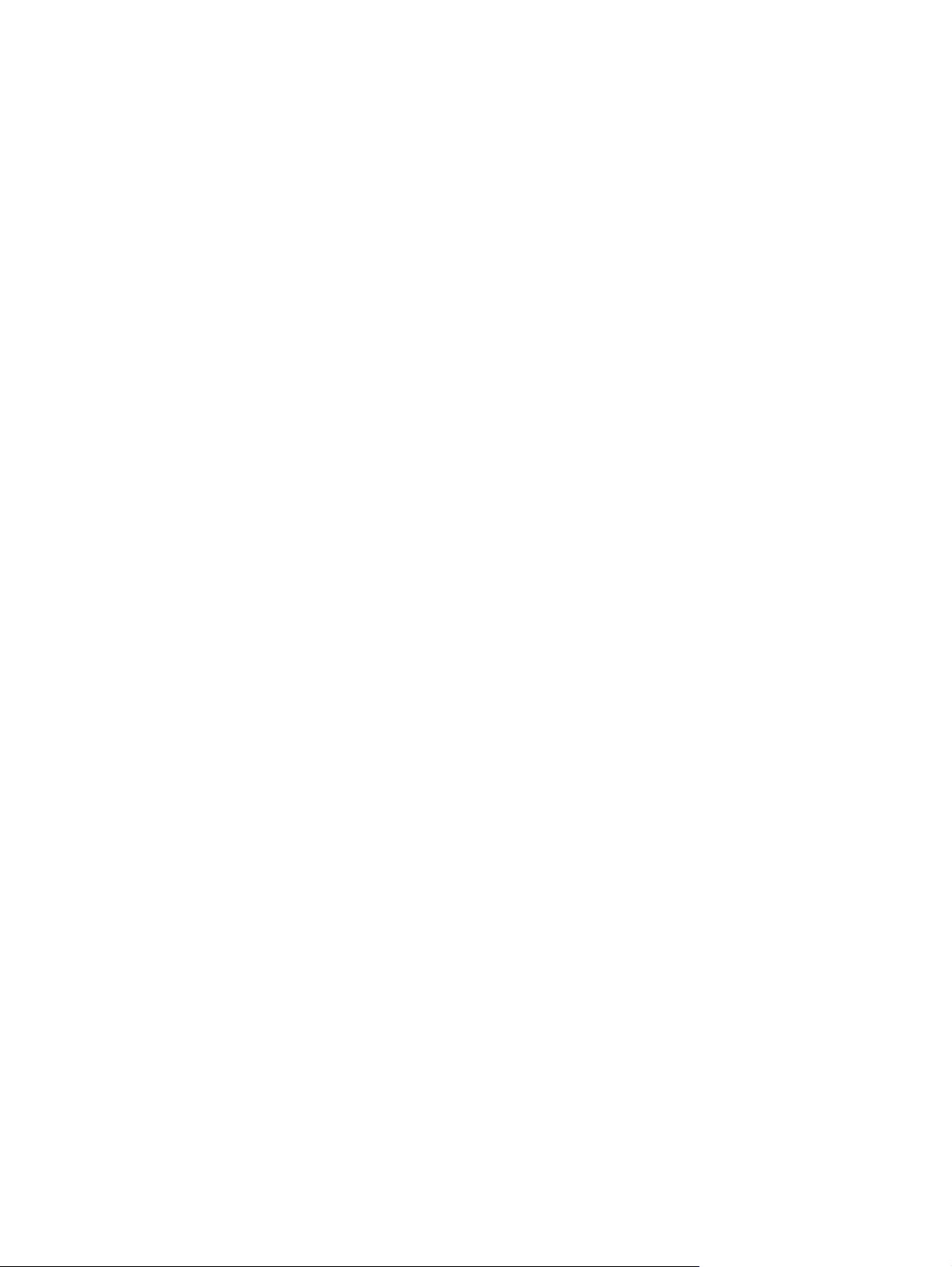
Сообщения панели управления
В данном устройстве реализована система вывода сообщений на панель управления, обеспечивающая
высокую надежность функционирования изделия. При появлении сообщения на панели управления
следуйте инструкциям по устранению неполадки. Если на панели устройства отображается сообщение
“Ошибка” или “Внимание”, и при этом не указываются действия по устранению неполадки, следует
выключить, а затем снова включить устройство. Обратитесь в сл
продолжают возникать неполадки.
Чтобы получить дополнительную информацию о предупреждении, которое появилось в строке
состояния, нажмите кнопку предупреждения.
Чтобы получить более подробные сведения по различным темам, нажмите кнопку справки ,
расположенную в верхнем правом углу на главном экране.
ужбу по
ддержки HP, если в устройстве
12 Глава 2 Панель управления RUWW
Page 21
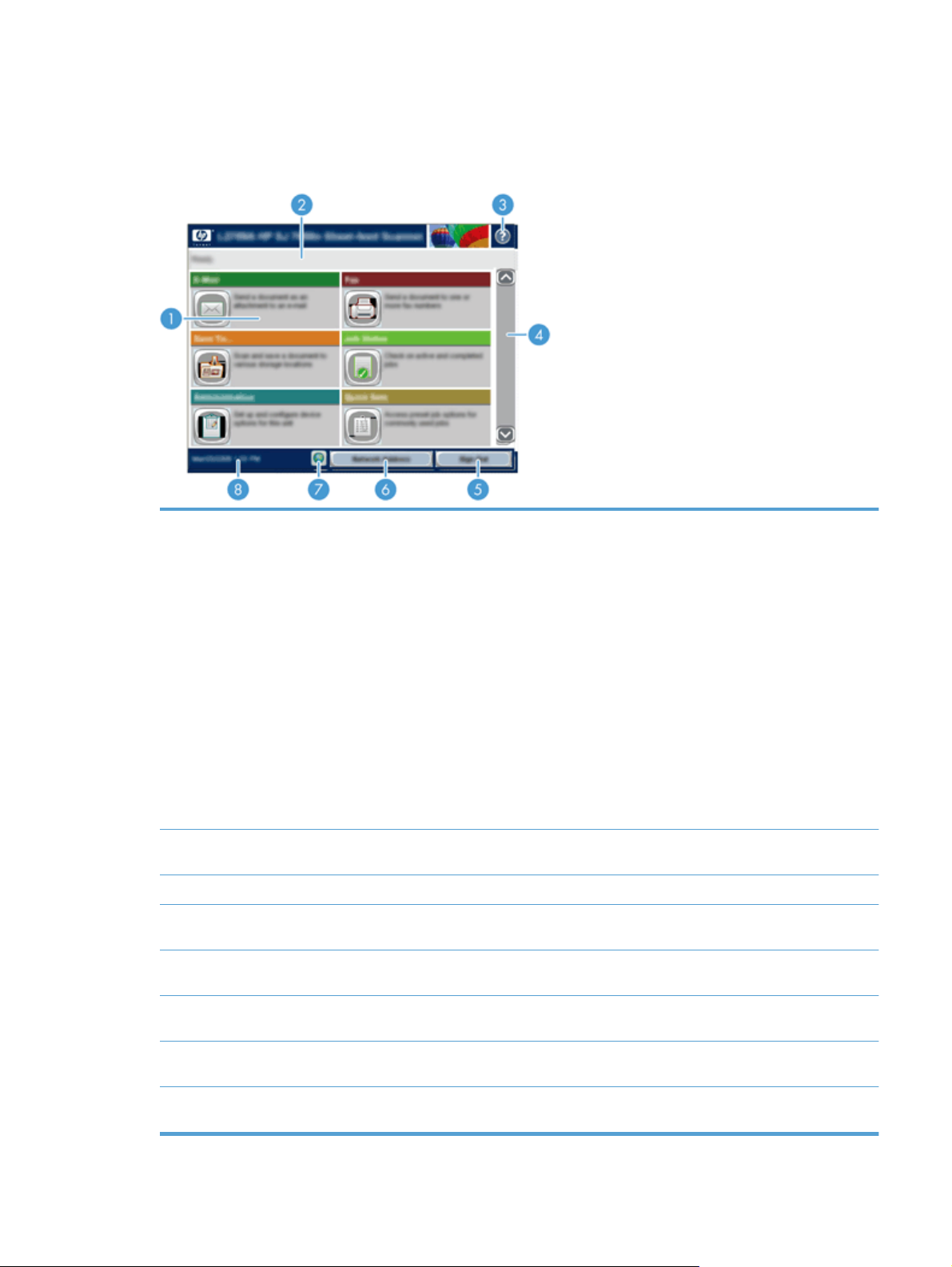
Главный экран
Главный экран дисплея обеспечивает доступ к функциям устройства и отображает его текущее
состояние.
1 Функции В зависимости от настроек устройства, функции, отображаемые в данной области, могут
2 Строка состояния
устройства
3 Клавиша справки Нажмите клавишу "Справка" для вызова встроенной справочной системы.
4 Полоса прокрутки Нажимайте стрелки вверх или вниз на полосе прокрутки, чтобы просмотреть весь список
5 Вход в систему/Выход Нажмите эту кнопку, чтобы выполнить вход или выход из устройства. После вашего выхода
включать в себя следующие элементы:
●
Факс
●
Эл. почта
●
Состояние задания
●
Сохранить в Сетевой папке
●
Сохранить на USB
●
Быстрые установки
●
Рабочий поток
●
Администрирование
●
Сервис
Строка состояния содержит информацию об общем состоянии устройства. От текущего
состояния зависит, какие кнопки будут отображаться в этой обл
доступных функций.
устройство восстанавливает значения по умолчанию для всех па
ти.
ас
раметров.
6 Клавиша Сетевой
адрес
7 Язык кнопка Нажмите кнопку Язык, чтобы открыть экран Язык и изменить язык интерфейса сенсорного
8 Дата и время Здесь отображаются текущая дата и время. Можно выбрать формат, используемый
Нажмите кнопку Сетевой адрес для поиска информации о сетевом соединении.
экрана.
устройством для отображения даты и времени, например 12-часовой или 24-часовой формат.
RUWW Главный экран 13
Page 22
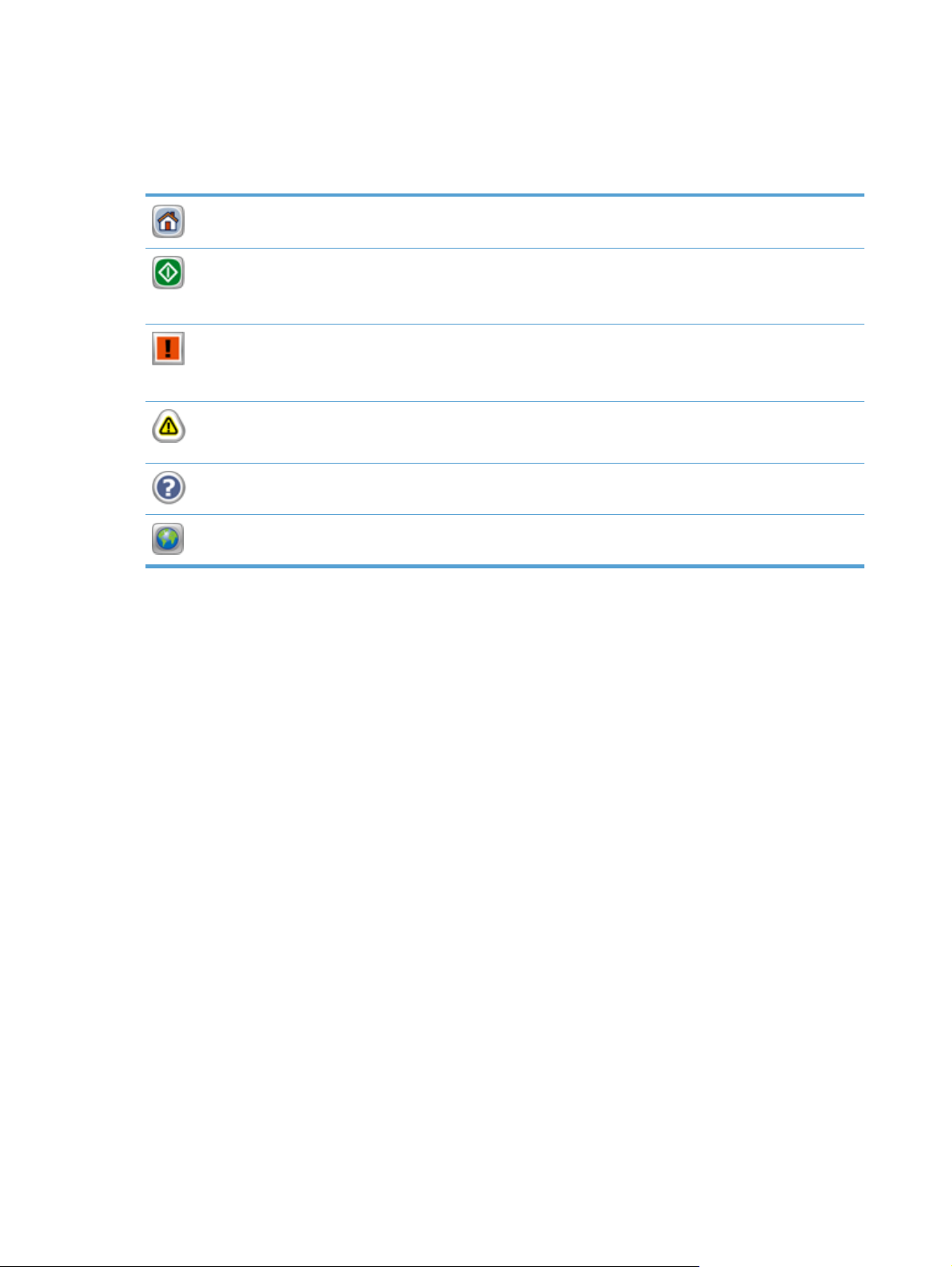
Кнопки на сенсорном экране
Сенсорный экран отображает информацию о состоянии устройства. В данной области могут появляться
различные кнопки.
Кнопка "Главный экран". Нажмите эту кнопку, чтобы перейти на главный экран с любого из экранов.
Клавиша "Пуск". Нажмите эту кнопку, чтобы начать действие применяемой функции.
ПРИМЕЧАНИЕ. Название данной кнопки меняется в зависимости от функции. Например, при
использовании функции цифрового факса, эта кнопка называется Отправка факса.
Кнопка "Ошибка". Эта кнопка появляется в каждом случае, когда в работе устройства возникает ошибка
и для продолжения работы требуется вмешательство пользователя. Нажмите кнопку "Ошибка", чтобы
посмотреть сообщение с описанием ошибки. Сообщение содержит также инструкции по устранению
неполадок.
Кнопка "Внимание". Эта кнопка появляется, когда устройство сталкивается с проблемой, но не может
продолжить работу. Нажмите кнопку "Внимание", чтобы посмотреть сообщение с описанием проблемы.
Сообщение содержит также инструкции по устранению неполадок.
Клавиша "Справка". Нажмите эту кнопку, чтобы открыть встроенную систему Справки.
Кнопка Язык. Нажмите эту кнопку, чтобы открыть экран Язык и задать язык интерфейса сенсорного
экрана
14 Глава 2 Панель управления RUWW
Page 23
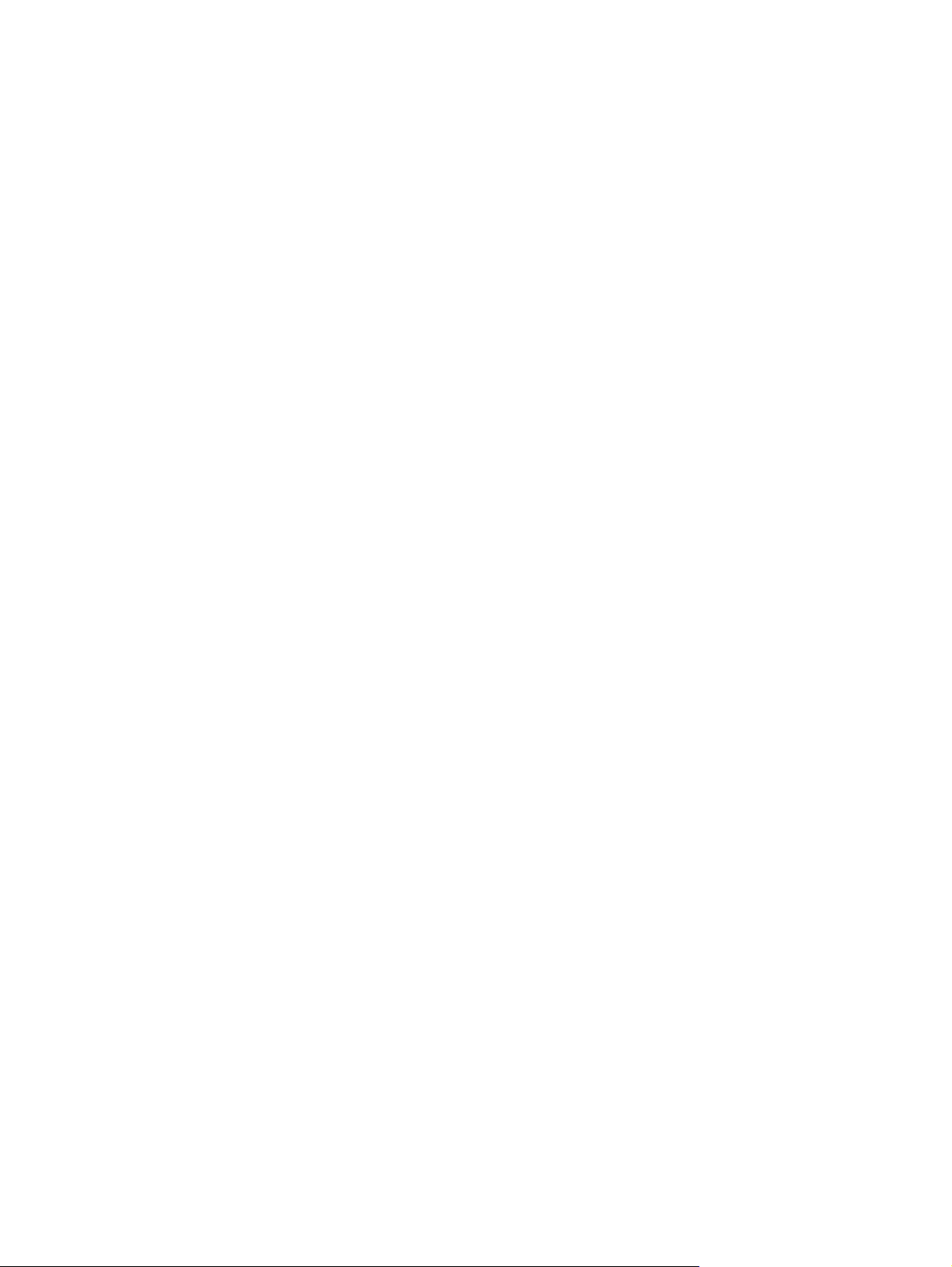
Справочная система панели управления
В устройстве предусмотрена встроенная справочная система, поясняющая способы работы с каждым
экраном. Для входа в справочную систему нажмите кнопку "Справка" в правой верхней части экрана.
В некоторых экранах нажатием кнопки "Справка" открывается глобальное меню, в котором можно
пользоваться функцией поиска конкретных тем. Поиск по структуре меню осуществляется путем
нажатия кнопок в меню.
Для экранов с нас
для данного экрана.
Если устройство уведомляет об ошибке или предупреждает о возможной проблеме, нажмите кнопку
"Ошибка" или "Внимание", чтобы открыть сообщение с описанием проблемы. В таком сообщении
также содержатся инструкции по разрешению данной проблемы.
тройками отдельных заданий справочная система открывает раздел с пояснениями
RUWW Справочная система панели управления 15
Page 24
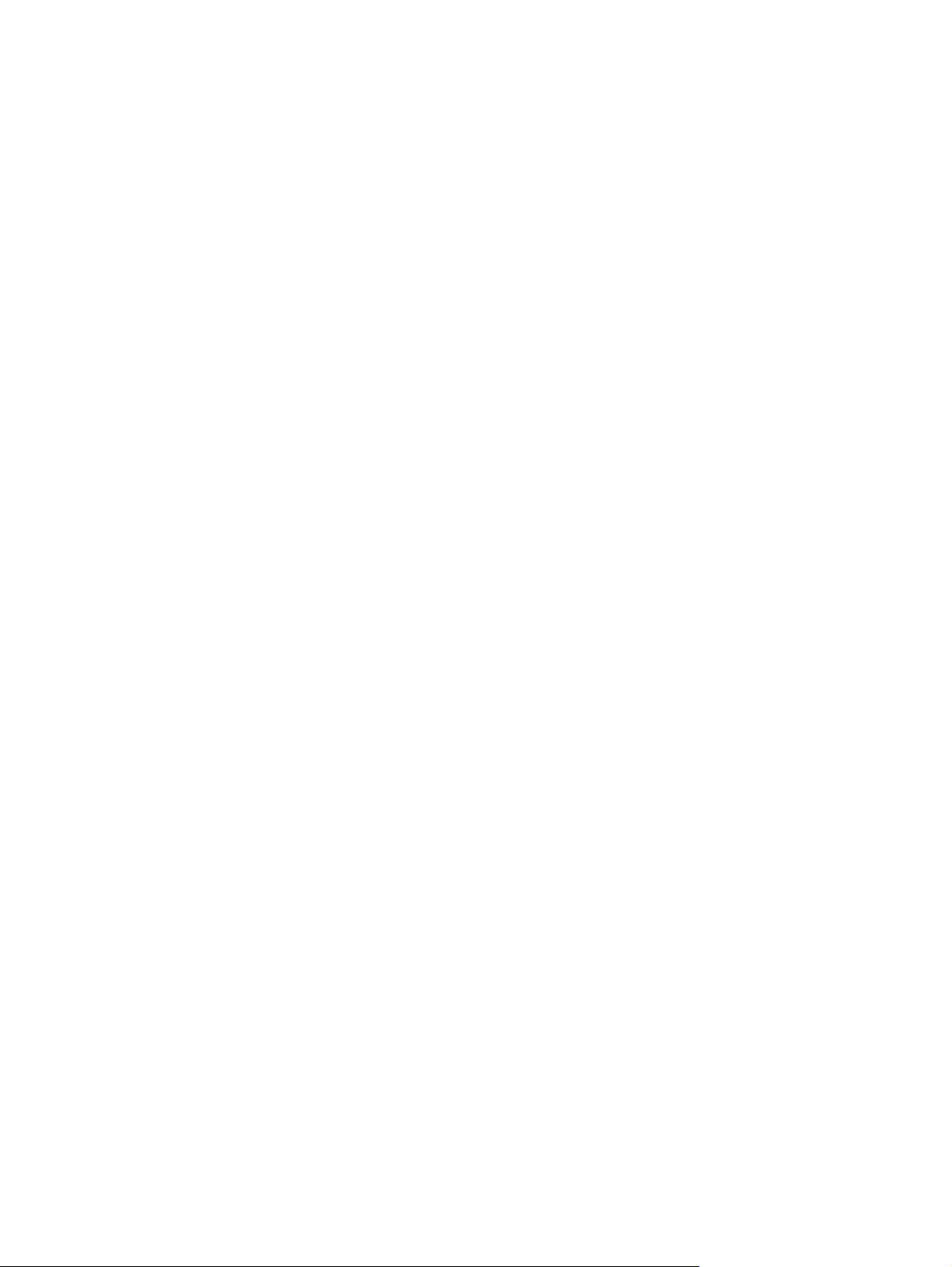
16 Глава 2 Панель управления RUWW
Page 25
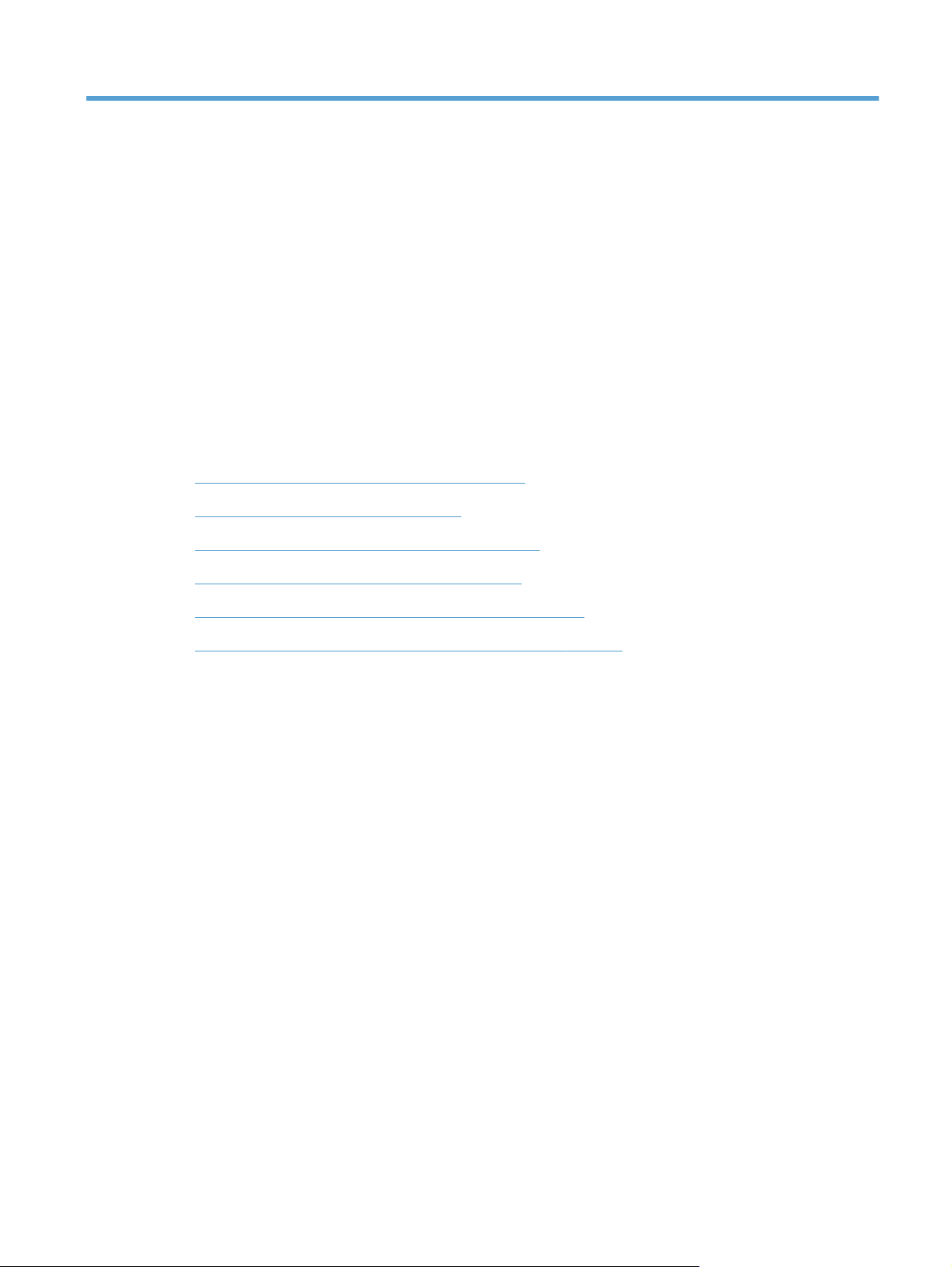
3 Администрирование: настройка
устройства
Администратор сети должен настроить устройство для использования по сети, чтобы пользователи
могли выполнять сканирование в электронную почту и другие местоположения. Доступ к параметрам
конфигурации можно получить с помощью встроенного веб-сервера Embedded Web Server,
программного обеспечения HP Web Jetadmin или панели управления.
●
Поддерживаемые утилиты для систем Windows
●
Поддерживаемые сетевые протоколы
●
Поддерживаемые протоколы электронной почты
●
Базовая настройка в меню Администрирование
●
Базовая настройка с помощью встроенного веб-сервера
●
Расширенная настройка с помощью встроенного веб-сервера
RUWW 17
Page 26
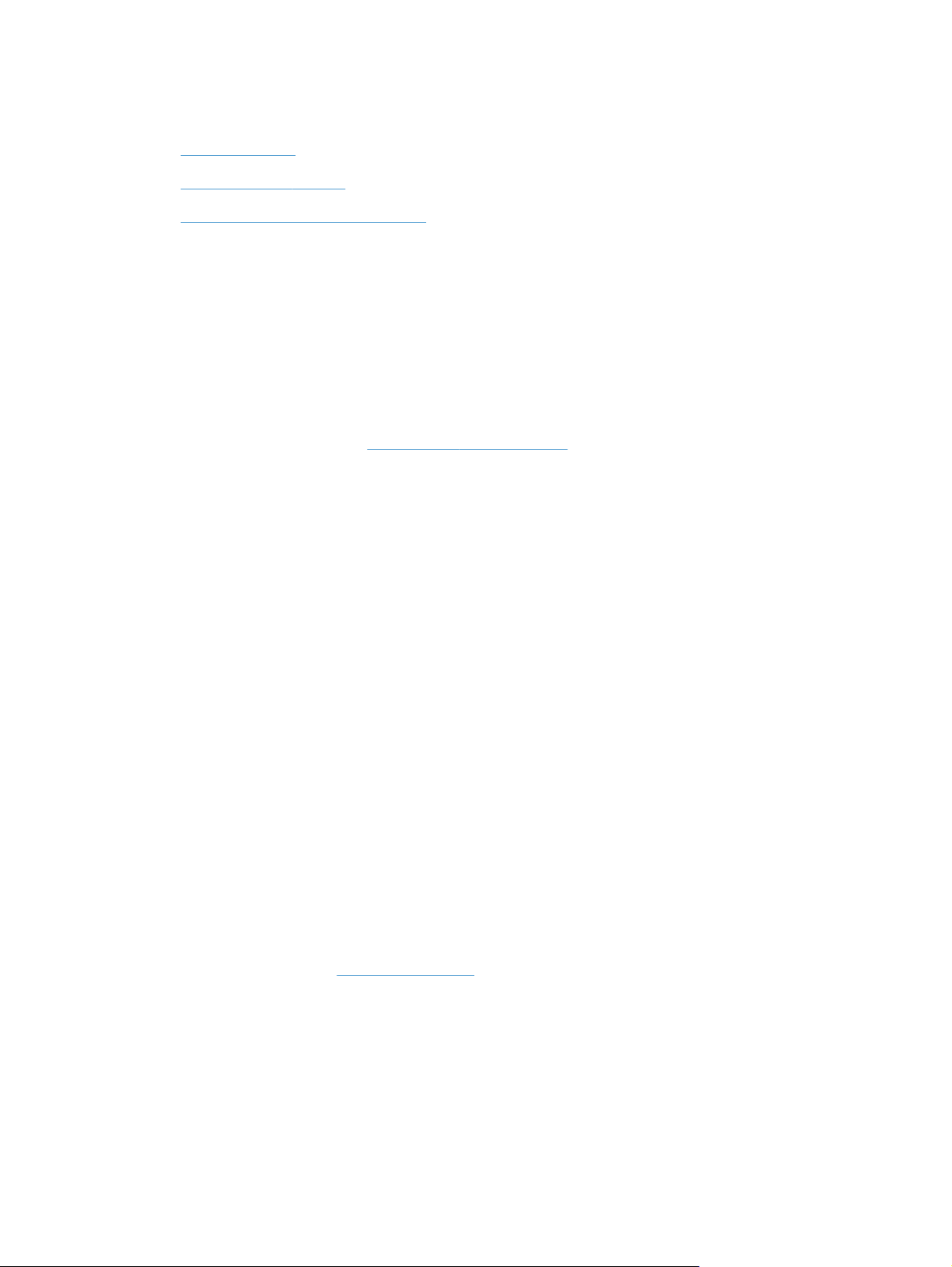
Поддерживаемые утилиты для систем Windows
●
HP Web Jetadmin
●
Встроенный веб-сервер
●
HP Digital Sending Software (HP DSS)
HP Web Jetadmin
HP Web Jetadmin — это удобное программное обеспечение для управления печатью и периферийными
устройствами, позволяющее оптимизировать работу устройства, контролировать затраты на цветную
печать, обеспечивать безопасный доступ к устройствам и эффективно управлять расходными
материалами и средствами дистанционной настройки, упреждающего мониторинга, устранения
неполадок безопасности, создания отчетов о состоянии печати и обработки изображений на
устройствах.
Чтобы загрузить текущую версию программы HP Web Jetadmin и по
хост-систем, посетите страницу
При установке на хост-сервер клиент Windows может получить доступ к HP Web Jetadmin с помощью
поддерживаемого Web-обозревателя (например Microsoft® Internet Explore), перейдя на хосткомпьютер HP Web Jetadmin.
www.hp.com/go/webjetadmin.
Встроенный веб-сервер
Устройство оснащено встроенным веб-сервером, который позволяет получить доступ к информации
об устройстве и работе в сети. Эта информация отображается в веб-обозревателе, например Microsoft
Internet Explorer или Mozilla Firefox.
Встроенный веб-сервер находится в устройстве. Он не загружен на сетевой сервер.
У встроенного веб-сервера имеется интерфейс для работы с устройством, которым может
пользоваться любой подключенный к сети пол
стандартный веб-обозреватель. Установка и конфигурирование какого-либо специального
программного обеспечения не требуется, однако на компьютере должен быть установлен
поддерживаемый веб-обозреватель. Чтобы получить доступ к встроенному веб-серверу, наберите в
адресной строке обозревателя IP-адрес устройства. (Для поиска адреса IP, нажмите кнопку Сетевой
адрес на главном эк
ране.)
HP Digital Sending Software (HP DSS)
с
ледний список поддерживаемых
ьзователь, если на его компьютере установлен
Можно установить дополнительное программное обеспечение HP Digital Sending Software.
Программное обеспечение запускается в качестве службы на сетевом сервере и позволяет отправлять
через него задания из различных программ. Установка ПО или драйверов на компьютерах отдельных
пользователей не требуется. Информацию о совместимости версий HP DSS и покупке программного
обеспечения, см. в на сайте
18 Глава 3 Администрирование: настройка устройства RUWW
www.hp.com/go/dss.
Page 27
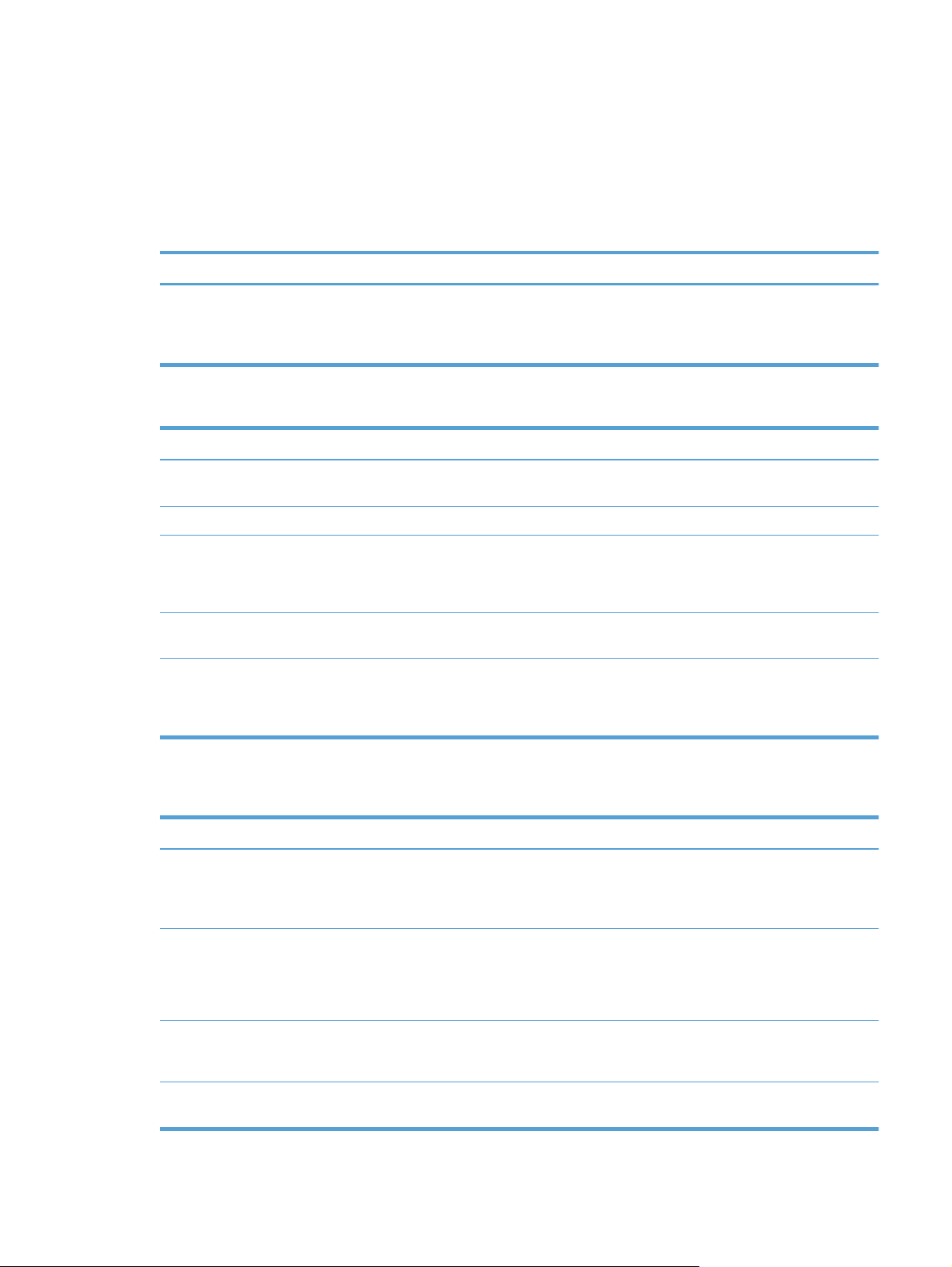
Поддерживаемые сетевые протоколы
Принтер поддерживает сетевой протокол TCP/IP, самый распространенный и широко используемый
сетевой протокол. Его используют многие сетевые службы. В следующей таблице перечислены
поддерживаемые сетевые службы и протоколы.
Таблица 3-1 Обнаружение сетевого устройства
Название службы Описание
SLP (Service Location Protocol) Протокол обнаружения устройств, с помощью которого
выполняется поиск и настройка сетевых устройств. В
основном используется в программах, работающих в среде
Microsoft.
Таблица 3-2 Сообщения и управление
Название службы Описание
HTTP (Hyper Text Transfer Protocol) Позволяет веб-обозревателям взаимодействовать со
(EWS) встроенный веб-сервер Позволяет управлять устройством через веб-браузер.
SNMP (Simple Network Management Protocol) Используется сетевыми приложениями для управления
LLMNR (Link Local Multicast Name Resolution) Показывает, отвечает ли устройство на запросы LLMNR через
Настройка TFTP С помощью TFTP загрузите имя файл конфигурации,
встроенным веб-сервером.
устройствами. Поддерживаются объекты SNMP версии 1 и 3, а
также стандартные объекты MIB-II (база управления
информацией).
IPv4 и IPv6.
ра
содержащий дополнительные па
(например, SNMP или настройки, отличающиеся от заданных
по умолчанию) для Jetdirect Inside (JDI).
метры конфигурации
Таблица 3-3 адресация IP
Название службы Описание
DHCP (Dynamic Host Configuration Protocol) Для автоматического назначения адресов IPv4 и IPv6. IP-
адрес назначается устройству DHCP-сервером. DHCP-сервер
назначает устройству IP-адрес без вмешательства
пользователя.
BOOTP (Bootstrap Protocol) Автоматическое назначение адреса IP. BOOTP-сервер
предоставляет устройству IP-адрес. Администратору
необходимо ввести аппаратный MAC-адрес устройства для
сервера BOOTP, чтобы устройство получило IP-адрес от этого
сервера.
AutoIP Автоматическое назначение адреса IP. Если в сети не DHCP- и
Вручную Для ручного назначения IP-адреса. Требует от
BOOTP-сервера, продукт получает уникальный IP-адрес от
этой служб
администратора ручного назначения статического IP-адреса.
ы.
RUWW Поддерживаемые сетевые протоколы 19
Page 28
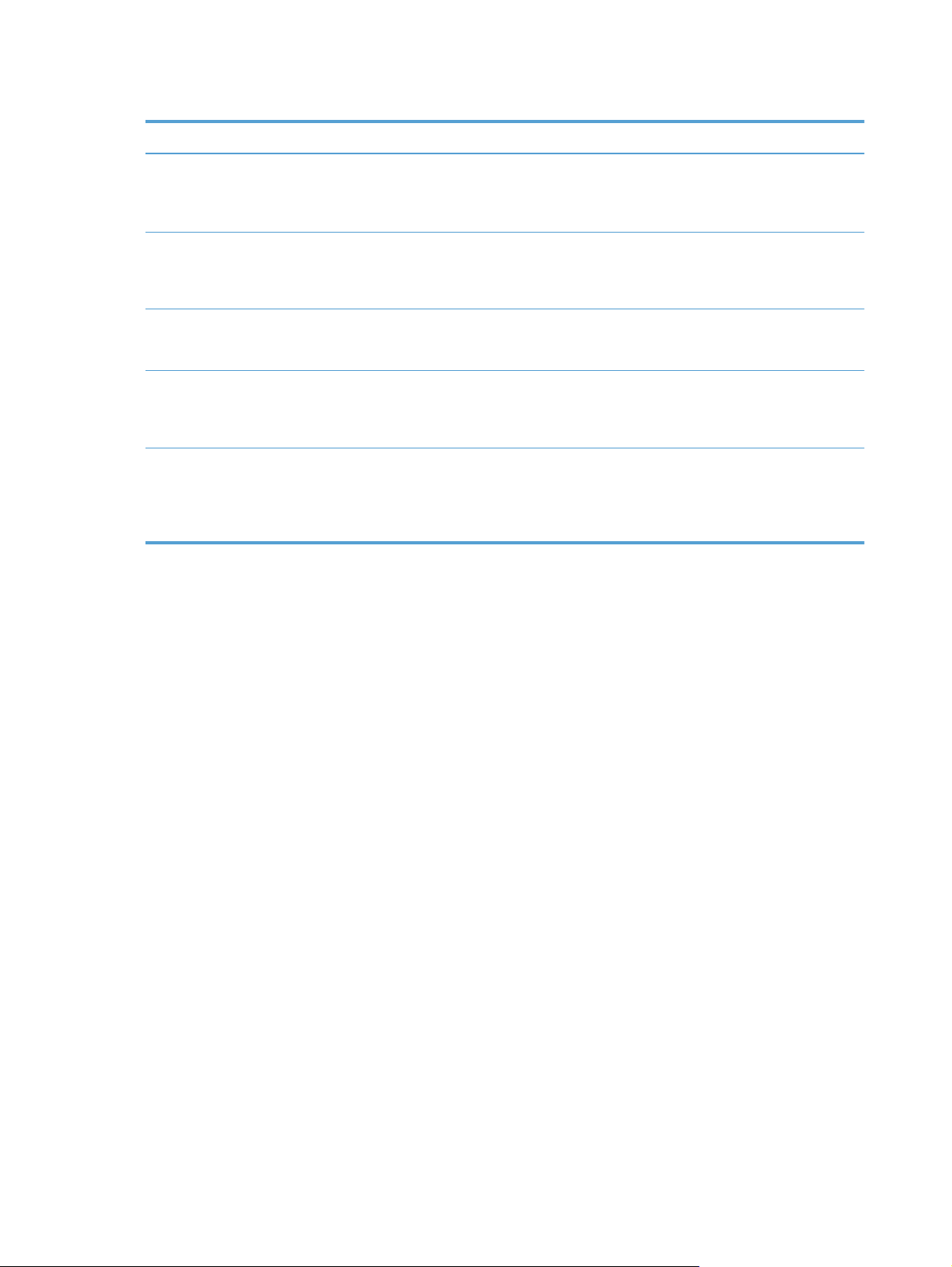
Таблица 3-4 Функции безопасности
Название службы Описание
IPSEC/брандмауэр Обеспечивает безопасность уровня сети по протоколам IPv4 и
IPv6. Брандмауэр обеспечивает простое управление
трафиком IP. IPSEC обеспечивает дополнительную защиту
средствами протоколов аутентификации и кодирования.
SNMP версии 3v3 Использует пользовательскую модель безопасности по
протоколу SNMP версии 3, обеспечивающему
аутентификацию пользователей и конфиденциальность
данных средствами шифрования.
Контрольный список доступа (ACL) Указывает перечень отдельных хост-систем или сетей хост-
систем, имеющих доступ к серверу и по
сетевому устройству.
SSL/TLS Позволяет передавать конфиденциальные документы по
сети Интернет, обеспечивает конфиденциальность и
целостность данных, пересылаемых между клиентскими и
серверными приложениями.
Пакетная настройка IPSEC Обеспечивает безопасность уровня сети по простому
протоколу при обмене IP-трафиком с устройством.
Преимуществом этого протокола является шифрование и
аутентификации, а также возможность использования
нескольких конфигураций.
дключенному
20 Глава 3 Администрирование: настройка устройства RUWW
Page 29

Поддерживаемые протоколы электронной почты
МФУ поддерживают протоколы SMTP (Simple Mail Transfer Protocol) и LDAP (Lightweight Directory Access
Protocol).
SMTP
●
Протокол SMTP — это свод правил взаимодействия программ, которые отправляют и получают
электронную почту. Для отправки документов по электронной почте необходимо подключение
устройства к локальной сети, в которой есть доступ к поддерживающему протокол SMTP серверу
электронной почты. Сервер SMTP также должен иметь доступ к Интернету.
●
LDAP
При использовании подключения к локальной сети для по
сервера SMTP следует обратиться к системному администратору. При подключении с помощью
DSL или кабеля для получения адреса IP сервера SMTP следует обратиться к поставщику услуг
Интернета.
●
Протокол LDAP используется для получения доступа к базе данных сведений. Когда устройство
использует протокол LDAP, выполняется поиск глобального списка адресов электронной почты.
При вводе ад
которая поддерживает список адресов электронной почты, соответствующих введенным знакам.
При вводе дополнительных знаков список соответствующих адресов электронной почты
уменьшается.
реса эл
ектронной почты в LDAP используется функция автоматического заполнения,
лучения адреса IP или имени хоста для
●
МФУ поддерживает протокол LDAP, но для отправки электронной почты подключение к серверу
LDAP не требуется.
ПРИМЕЧАНИЕ. Если требуется изменить настройки LDAP, то это следует делать с по
троенного Web-сервера.
вс
мощью
RUWW Поддерживаемые протоколы электронной почты 21
Page 30
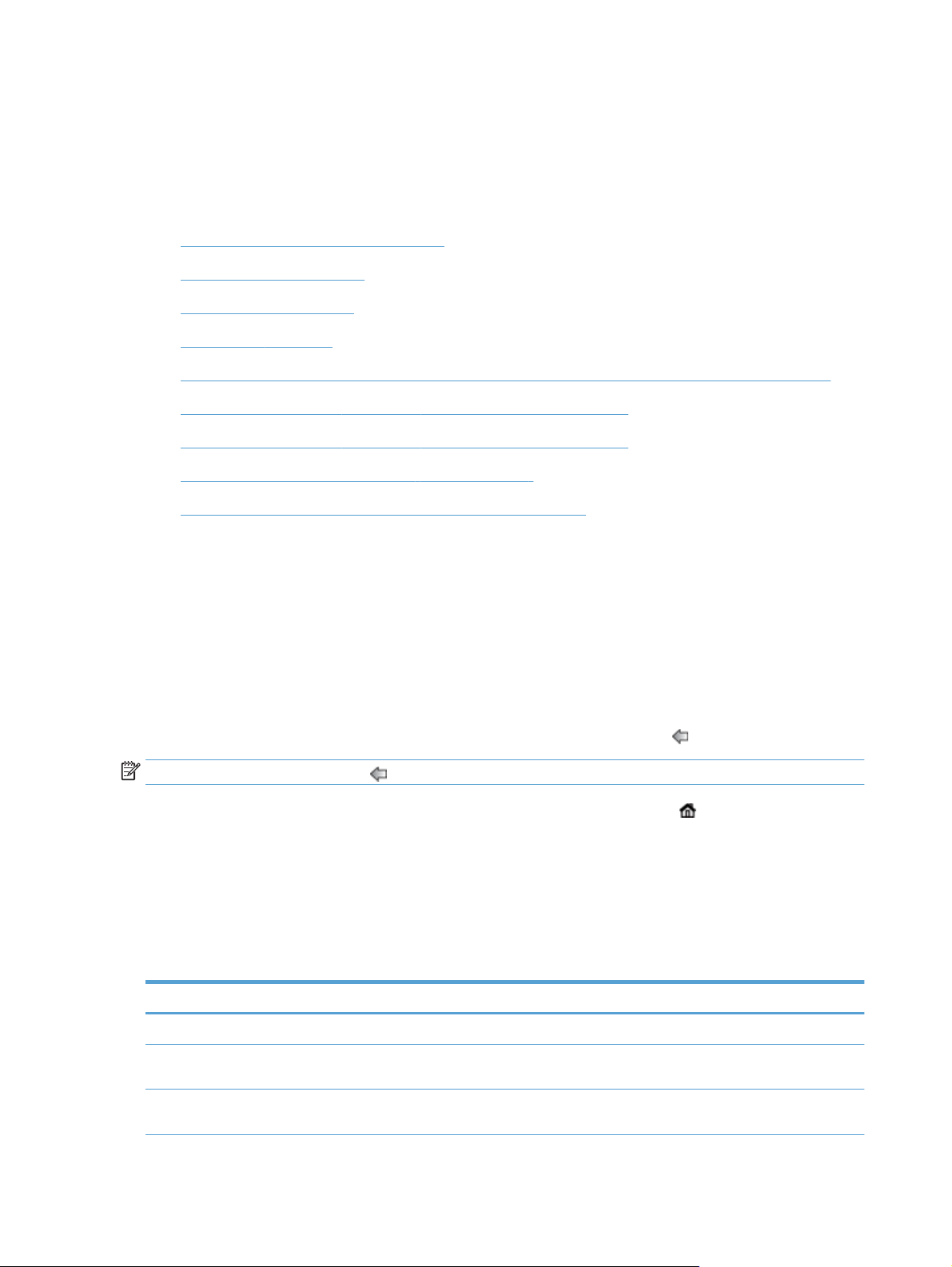
Базовая настройка в меню Администрирование
Приложение Начальная установка позволяет выполнять следующие задачи конфигурации, если на
главном экране не была отключена функция Начальная установка: задавать языковые настройки,
настраивать формат даты и времени, устанавливать дату и время, получать доступ к мастеру
настройки электронной почты.
●
Навигация по дополнительному меню
●
Выбор языковых настроек
●
Выбор настроек времени
●
Назначение IP-адреса
●
Настройка параметров электронной почты с помощью мастера настройки электронной почты
●
Настройка параметров TCP/IP IPv4 вручную с панели управления
●
Настройка параметров TCP/IP IPv6 вручную с панели управления
●
Отключение сетевых протоколов (дополнительно)
●
Скорость подключения и параметры двусторонней печати
Навигация по дополнительному меню
На главном экране нажмите кнопку Администрирование, чтобы раскрыть структуру меню. Чтобы найти
эту функцию, возможно потребуется прокрутить главный экран до конца.
Меню Администрирование имеет несколько вложенных меню, которые можно использовать в
некоторых задачах по настройке. (Используйте встроенный веб-сервер (EWS) для конфигурирования
всех настроек.) Нажмите на названии меню, чтобы раскрыть его структуру. Знак плюс (+),
р
сположенный рядом с именем меню, означает, что в нем имеются подменю. Продолжайте
а
раскрывать структуру меню до тех пор, пока не найдете пункт, в котором предполагается установить
параметры. Для возврата на предыдущий уровень нажмите кнопку "Назад"
ПРИМЕЧАНИЕ. Кнопка "Назад"
недоступна на всех экранах.
.
Чтобы выйти из меню Администрирование, нажмите кнопку "Главный экран" , расположенную в
левом верхнем углу экрана.
Устройство оснащено встроенной системой справки, содержащей описания всех функций, доступных в
меню. Для многих элементов меню справка доступна на правой стороне сенсорного экрана.
Таблица в данном случае отображает краткую информацию о каждом меню. Для получения
информации об определенных функциях каждого меню, см. встроенную справочную систему.
Таблица 3-5 Меню Администрирование
Элемент меню Описание
Отчеты Это меню позволяет просматривать информационные страницы и отчеты, хранящиеся в МФУ.
Общие параметры В этом меню настраивается время и период бездействия, по истечении которого устройство
Настройки сканирования/
цифровой передачи
переходит в режим ожидания.
С помощью этого меню можно настроить параметры электронной почты, сохранения в
сетевые папки, сохранения на USB и цифровой отправки.
22 Глава 3 Администрирование: настройка устройства RUWW
Page 31

Таблица 3-5 Меню Администрирование (продолжение)
Элемент меню Описание
Параметры факса Используйте это меню для настройки параметров отправки факсов.
Параметры экрана Используйте это меню для настройки основных параметров отображения и поведения
Параметры сети Используйте это меню для настройки параметров тайм-аута ввода-вывода и до
Устранение неполадок Используйте это меню для решения проблем Доступны следующие функции: доступ к
устройства (звука при нажатии клавиш, языка экрана, отображения кнопки сетевого адреса,
тайм-аута сканера при бездействии и т. д.).
ступа к меню
Jetdirect.
журналам событий и диагностическим тестам, загрузка диагностических данных, создание
данных отладки.
Меню Jetdirect
Администрирование > Параметры сети > Меню встроенного JetDirect
Таблица 3-6 Меню Jetdirect
Пункт меню Пункт подменю Пункт подменю Значения и описание
Сведения Печать отчета по безоп. Да: печать отчета по безопасности выполняется.
Нет (по умолчанию): печать отчета по безопасности не
выполняется.
TCP/IP Включение Вкл. (по умолчанию): Включает протокол TCP/IP.
Выкл.: Отключает протокол TCP/IP.
Имя хоста Буквенно-цифровая строка длиной до 32 символов,
предназначенная для идентификации устройства.
Данное имя будет отображаться на ст
конфигурации HP Jetdirect. Именем хоста по
умолчанию является NPIxxxxxx, где xxxxxx — это
шесть последних цифр аппаратного адреса ЛС (адрес
MAC).
р
анице
RUWW Базовая настройка в меню Администрирование 23
Page 32

Таблица 3-6 Меню Jetdirect (продолжение)
Пункт меню Пункт подменю Пункт подменю Значения и описание
Параметры IPV4 Способ конфигурации Задает метод настройки параметров TCP/IPv4 на
сервере печати HP Jetdirect.
Bootp: Значение BOOTP (протокол Bootstrap)
используется для автоматической настройки
параметров TCP/ IPv4 с сервера BOOTP.
DHCP: Значение DHCP (Dynamic Host Configuration
Protocol – протокол динамического
конфигурирования узлов) используется для
автоматической настройки параметров TCP/IPv4 с
сервера DHCPv4. Если значение DHCP выбрано при
наличии аренды сервера DHCP, то для задания
параметров этой аренды будут доступны меню Версия
CP и Продление срока действия DHCP.
DH
Автоадресация IP: Задает автоматическую IP-
адресацию по линии внутренней связи. При этом
автоматически назначается IP-адрес в виде
169.254.x.x.
Вручную: Позволяет конфигурировать параметры
TCP/IPv4 при помощи меню Ручные настройки.
IP по умолчанию IP-адрес по умолчанию для тех случаев, когда сервер
Версия DHCP Это меню доступно в том случае, если в пункте Способ
Продление срока
действия DHCP
печати HP Jetdirect не может получить IP-адрес из сети
во время принудительной перенастройки TC
(например, при ручной настройке TCP/IP на
использование BOOTP или DHCP).
Автоадресация IP: Устанавливает IP-адрес 169.254.x.x
по внутренней линии связи.
Устар. Устанавливает адрес 192.0.0.192, совместимый
с другими устройствами HP Jetdirect предыдущих
моделей.
конфигурации было установлено значение DHCP и
существует аренда сервера DHCP для сервера печати
HP Jetdirect.
Да: Освобождает арендованный IP-адрес и текущую
у сервера DHCP.
аренд
Нет (по умолчанию): Сохраняет текущую аренду
сервера DHCP.
Это меню доступно в том случае, если в пункте Способ
конфигурации было установлено значение DHCP и
существует аренда сервера DHCP для сервера печати
HP Jetdirect.
Да: Сервер печати HP Jetdirect запрашивает
продление срока действия аренды сервера DHCP.
P/IP
Нет (по умолчанию): Сервер печати HP Jetdirect не
запрашивает продления срока действия аренд
сервера DHCP.
ы
24 Глава 3 Администрирование: настройка устройства RUWW
Page 33

Таблица 3-6 Меню Jetdirect (продолжение)
Пункт меню Пункт подменю Пункт подменю Значения и описание
Ручные настройки (Доступно только если параметр Способ
конфигурации имеет значение Вручную) Позволяет
конфигурировать параметры непосредственно с
панели управления:
Адрес IP: Уникальный IP-адрес устройства (n.n.n.n),
где n может принимать значение в диапазоне от 0 до
255.
Маска подсети: Маска подсети для устройства
(m.m.m.m), где "m" может принимать значение в
диапазоне от 0 до 255.
Сервер Syslog: IP-адрес сервера си
применяемый для получения и регистрации его
сообщений.
Шлюз по умолчанию: IP-адрес шлюза или
маршрутизатора, применяемый для связи с другими
сетями.
Тайм-аут бездействия: Период времени (в секундах),
по окончании которого неактивное соединение TCP,
используемое для передачи данных, автоматически
прерывается (по умолчанию 270 секунд, 0 выключает
эту функцию).
Первичный сервер DNS Укажите IP-адрес (n.n.n.n) первичного сервера DNS
(Domain Nam
Вторичный сервер DNS Укажите адрес IP (n.n.n.n) вторичного сервера DNS.
Параметры IPV6 Включение Этот пункт меню позволяет включать или отключать
протокол IPv6 на сервере.
Вкл. (по умолчанию): Протокол IPv6 включен.
Выкл.: Протокол IPv6 отключен.
Адрес Введите адрес сервера, адрес узла IPv6, состоящий из
16-ти 2-разрядных шестнадцатеричных цифр,
разделенных двоеточием.
Вручную Этот пункт позволяет вручную задать адреса IPv6 на
сервере.
e System).
стемного журнала,
к
лючение: Выберите этот пункт и затем настройку
В
Вкл., чтобы задействовать настройку вручную, или
настройку Выкл., чтобы отключить ее.
Адрес: Выберите этот пункт, чтобы ввести адрес узла
IPv6, состоящий из 16-ти 2-разрядных
шестнадцатеричных цифр, разделенных двоеточием.
RUWW Базовая настройка в меню Администрирование 25
Page 34

Таблица 3-6 Меню Jetdirect (продолжение)
Пункт меню Пункт подменю Пункт подменю Значения и описание
Политика DHCPV6 Маршрутизатор задан: Метод автонастройки с
сохранением контекста подключений, который
должен использоваться сервером печати HP Jetdirect,
определяется маршрутизатором. Маршрутизатор
указывает, будет ли сервер печати получать от
сервера HP Jetdirect DHCPv6 свой адрес, свою
конфигурационную информацию или то и другое
вместе.
Маршрутизатор недоступен (по умолчанию): Если
маршрутизатор недоступен, сервер печати HP Jetdirect
запрашивает у сервера DHCPv6 свою
конфигурационную информацию с со
контекста подключений.
Всегда: Независимо от того, доступен маршрутизатор
или нет, сервер печати HP Jetdirect всегда
запрашивает у сервера DHCPv6 свою
конфигурационную информацию с сохранением
контекста подключений.
Первичный сервер DNS Этот пункт позволяет указать адрес IPv6 первичного
сервера DNS, с которым должен взаимодействовать
сервер печати HP Jetdirect.
хранением
Вторичный сервер DNS Этот пункт позволяет указать адрес IPv6 вторичного
Прокси-сервер Указывается прокси-сервер, к которому должны
Порт прокси-сервера Для поддержки клиентов введите номер порта
Тайм-аут бездействия Период времени в секундах, по истечении которого
сервера DNS, с которым должен взаимодействовать
ер печати HP Jetdirect.
серв
обращаться встроенные приложения устройства.
Сетевые клиенты обычно используют прокси-сервер
для доступа в сеть Интернет. Прокси-сервер кэширует
Web-страницы и повышает безопасность работы
клиентов в сети Интернет.
Чтобы указать прокси-сервер, введите его адрес IPv4
или полное имя домена длиной до 255 символов.
В некоторых сетях дл
сервера нужно обратиться к независимому
поставщику услуг (ISP).
прокси-сервера. Номер порта определяет
зарезервированный для прокси порт и имеет значение
от 1 до 65535.
разрывается соединение TCP для обмена данными.
Допустимо значение от 0 до 360
значение 0 выключает тайм-аут).
я получения адреса прокси-
0 (по умолчанию: 270,
26 Глава 3 Администрирование: настройка устройства RUWW
Page 35

Таблица 3-6 Меню Jetdirect (продолжение)
Пункт меню Пункт подменю Пункт подменю Значения и описание
Безопасность Безопасность Web-
соединений
IPSec Состояние IPSec сервера Jetdirect.
802.1X Восстановление заводских значений параметров
Для решения задач управления конфигурацией
укажите, будет ли встроенный Web-сервер
поддерживать соединения с помощью только
протокола HTTPS (Secure HTTP) или обоих протоколов
HTTP и HTTPS.
HTTPS обязательно: В целях обеспечения
безопасности используются шифрованные каналы
связи, и доступ предоставляется только по протоколу
HTTPS. Сервер печати HP Jetdirect будет работать как
защищенный узел.
HTTPS дополнительно (по умолчанию): Разрешен
туп по протоколу HTTP или HTTPS.
дос
Сохранить текущее: Сохраняет текущую настройку
состояния IPSEC или брандмауэра.
Выключить (по умолчанию): IPSec или брандмауэр на
сервере печати HP Jetdirect отключена.
802.1X.
Сброс. Восстановление заводских значений
параметров 802.1X.
Сохранить текущее (по умолчанию): Cохранение
текущих параметров 802.1X.
Агент уведомлений Настройка параметров агента уведомлений.
лю
Включение(по умолчанию): вк
уведомления устройства.
Выключить: отключить агент уведомления
устройства.
Сброс параметров
защиты
Диагностика Встроенные тесты Тест LAN HW Да: запустить а
Тест HTTP Да: запустить тест HTTP.
Этот пункт меню позволяет сохранить или сбросить
текущие настройки безопасности на сервере печати
HP Jetdirect, установив вместо них заводские значения
по умолчанию.
Да: Сбрасывает текущие настройки безопасности и
устанавливает заводские значения по умолчанию.
Нет (по умолчанию): Сохраняет текущие настройки
безопасности.
ппаратный те
Нет (по умолчанию): не запускать аппаратный тест
локальной сети.
Нет (по умолчанию): не запускать тест HTTP.
чить агент
ст локальной сети.
RUWW Базовая настройка в меню Администрирование 27
Page 36

Таблица 3-6 Меню Jetdirect (продолжение)
Пункт меню Пункт подменю Пункт подменю Значения и описание
Тест SNMP Да: запустить тест SNMP.
Нет (по умолчанию): не запускать тест SNMP.
Тест пути передачи
данных
Выберите «Все тесты» Да: выбираются все тесты.
Время выполнения (мин) Опред
Выполнить Да: выполнение выбранных тестов.
Ping-тест Тип назначения Выберите тип назначения для этого теста.
Назначение IPv4 Введите IP
Назначение IPv6 Введите IP-адрес для назначения IPv6.
Размер пакета Укажите размер пакета для этого теста. Допустимые
Да: запустить тест пути передачи данных.
Нет (по умолчанию): не запускать тест пути передачи
данных.
Нет (по умолчанию): все тесты не выбираются.
е
ление временной задержки (в минутах) для
выполнения теста. Если нажать кнопку Выполнить,
выбранные тесты запустятся по истечении этого
периода времени. Допустимые значения: 0–24,
значение по умолчанию: 1.
Нет (по умолчанию): не запускать выбранные тесты.
IPV4 (по умолчанию)
IPV6
-ад
рес для назначения IPv4.
значения: 64–2048, значение по умолчанию: 64.
Тайм-аут Укажите значение тайм-аута для этого теста.
Счет Укажите значение счетчика для этого теста.
Печать результатов Да: пе
Выполнить Да: выполнение выбранных тестов.
Результаты ping-теста Передано пакетов Число отправленных пакетов. Допустимые значения:
Принято пакетов Число полученных пакетов. Допустимые значения: 0–
Процент потерь Процент потерь. Допустимые значения: 0–100.
Минимальное время на
передачу и
подтверждение приема
Допустимые значения: 1–100, значение по умолчанию:
1.
Допустимые значения: 0–100, значение по умолчанию:
4.
ч
ать результатов теста.
Нет (по умолчанию): отмена печати результатов теста.
Нет (по умолчанию): не запускать выбранные тесты.
0–65535.
65535.
а
Допустимые зн
чения: 0–4096.
28 Глава 3 Администрирование: настройка устройства RUWW
Page 37

Таблица 3-6 Меню Jetdirect (продолжение)
Пункт меню Пункт подменю Пункт подменю Значения и описание
Максимальное время на
передачу и
подтверждение приема
Среднее время на
передачу и
подтверждение приема
Выполняется ping Да
Обновить Да
Скорость соединения Скорость и режим сетевых соединений сервера печати
Допустимые значения: 0–4096.
Допустимые значения: 0–4096.
Нет
Нет
HP Jetdirect должны соответствовать
характеристикам сети. Доступные значения этого
параметра зависят от модели устройства и
применяемого сервера печати HP Jetdirect. Выберите
один из пред
сетевых соединений:
ПРЕДУПРЕЖДЕНИЕ. При изменении значений этого
параметра сетевые соединения сервера печати
HP Jetdirect с сетевыми устройствами могут быть
потеряны.
Авто (по умолчанию): Сервер печати HP Jetdirect
использует функцию автоматического согласования,
чтобы настроить самую высокую скорость передачи
данных и допустимый режим связи. При сбое функции
автоматического согласования устанавливается
значение 100TX Half или Полуд. 10T, в зависимости от
выявл
концентратора. (Конфигурация с полудуплексным
режимом/1000T не поддерживается).
лагаемых вариант
енной скорости порта коммутатора/
ов конфигурации
Полуд. 10T: 10 Мбит/с, полудуплексный режим.
Дупл. 10T: 10 Мбит/с, дуплексный режим.
100TX Half: 100 Мбит/с, полудуплексный режим.
100TX Full: 100 Мбит/с, дуплексный режим.
100TX Авто.: Ограничивает настройку сервера печати в
режиме автоматического согласования с
максимальной скоростью 100 Мбит/с.
ж
Дупл. 1000T: 1000 Мбит/с, дуплексный ре
им.
Выбор языковых настроек
Чтобы задать языковые настройки, выполните указанные ниже действия.
RUWW Базовая настройка в меню Администрирование 29
Page 38

1. На панели управления устройства нажмите кнопку Администрирование, выберите меню
Параметры экрана, затем нажмите Языковые настройки.
2. В разделе Язык выберите язык интерфейса для панели управления.
3. В разделе Раскладка клавиатуры выберите раскладку экранной клавиатуры, затем нажмите
Сохранить.
ПРИМЕЧАНИЕ. От выбранного языка может зависеть расположение клавиш экранной
клавиатуры сенсорного экрана. Также обратите внимание, что для одног
существовать несколько раскладок.
ПРИМЕЧАНИЕ. Для настройки параметров языка также можно использовать кнопку Язык на
главном экране.
Выбор настроек времени
Чтобы задать настройки времени, выполните указанные ниже действия.
1. На панели управления устройства нажмите кнопку Администрирование, выберите меню Общие
параметры, затем нажмите Настройка даты/времени.
2. Установка даты и времени.
а. Нажмите Дата/Время.
о языка может
б. С помощью соответствующей кнопки выберите параметр (день, месяц или год), а стрелками
задайте требуемое значение.
в. С помощью с
требуемое значение. Нажмите кнопку AM/PM, чтобы сбросить значение.
ПРИМЕЧАНИЕ. Нажмите Автоматический переход на летнее время, если требуется.
г. Выберите соответствующий часовой пояс.
д. Нажмите Сохранить.
ПРИМЕЧАНИЕ. Чтобы изменить формат даты и времени, нажмите Формат даты/времени на
экране "Настройка даты/времени".
3. Настройте таймер режима ожидания.
а. На экране "Общие параметры" нажмите Параметры энергопотребления, затем нажмите
Настройка таймера режима ожидания.
б. Нажмите на поле рядом с Автоматическое выключение/режим ожидания через, чтобы
выбрать его, затем с помощью всплывающей клавиатуры введите значение в минутах.
в. Выберите необходимое действие для функции Выход из режима ожидания/включение при
ующих событиях.
след
оответствующей кн
опки выберите параметр времени, а стрелками задайте
г. Нажмите Сохранить.
ПРИМЕЧАНИЕ. Также можно настроить функцию "Расписание режима ожидания", которая
находится на экране "Параметры энергопотребления".
30 Глава 3 Администрирование: настройка устройства RUWW
Page 39

Назначение IP-адреса
Если в существующей сети используется протокол DHCP, адрес IP может назначаться автоматически. В
противном случае следует назначить IP-адрес вручную.
Чтобы IP-адрес назначался автоматически (DHCP), выполните следующие действия:
1. На панели управления устройства последовательно нажмите Администрирование, Параметры
сети, Меню встроенного JetDirect, TCP/IP, Параметры IPV4 и Способ конфигурации.
2. Нажмите DHCP.
3. Нажмите Сохранить.
Чтобы задать IP-адрес вручную:
1. На па
2. Выберите Вручную, затем нажмите Сохранить.
3. На экране "Параметры IPv4" нажмите Ручные настройки, затем выберите Адрес IP.
4. Нажмите на первое поле ввода IP-адреса и с помощью клавиатуры введите первую часть IP-
5. Введите оставшиеся час
нели уп
установка, Сеть и ввод/вывод, Меню Jetdirect, TCP/IP, Параметры IPV4 и Способ конфигурации.
адреса.
равления устройства последовательно нажмите Администрирование, Начальная
ти IP-адреса, затем нажмите Сохранить.
Настройка параметров электронной почты с помощью мастера настройки электронной почты
Прежде чем приступить к выполнению этой процедуры, убедитесь, что имеется функционирующее
подключение к Интернету.
1. На панели управления устройства последовательно нажмите кнопки Администрирование,
Настройки сканирования/цифровой передачи, Настройки электронной почты и Мастер установки
электронной почты.
ПРИМЕЧАНИЕ. Также можно использовать функцию начальной настройки, если она еще
включена (последовательно нажмите Администрирование, Начальная установка и Мастер
установки эл
тронной почты).
ек
2. Выберите "Сервер SMTP", следуйте инструкциям на экране, завершая настройки на каждом экране
нажатием кнопки Далее.
3. На последнем экране нажмите Готово, чтобы завершить настройку и закрыть мастер.
Также можно настроить адресную книгу по протоколу LDAP с помощью встроенного веб-сервера
(EWS).
RUWW Базовая настройка в меню Администрирование 31
Page 40

1. Перейдите на вкладку Безопасность, выберите Контроль доступа, затем нажмите на ссылку
Установка для протокола LDAP.
2. Следуйте инструкциям на экране для настройки LDAP.
ПРИМЕЧАНИЕ. Чтобы включить этот метод входа, нужно установить флажок Включить вход
LDAP (в разделе Установка).
3. Когда настройка будет завершена, нажмите ОК.
Настройка параметров TCP/IP IPv4 вручную с панели управления
Помимо использования встроенного Web-сервера, меню панели управления также можно
использовать для задания адреса IPv4, маски подсети и шлюза по умолчанию.
1. На панели управления устройства выберите Администрирование, откройте меню Параметры сети,
затем последовательно нажмите Меню Jetdirect, TCP/IP, Параметры IPV4, Способ конфигурации и
Вручную.
2. Нажмите параметр, который следует настроить вручную и следуйте инструкциям на экране,
что
бы вручную изменить настройку параметра.
3. Нажмите кнопку Назад
, чтобы вернуться на экран параметров IPv4.
4. На экране параметров IPv4 нажмите Ручные настройки, выберите параметр, который необходимо
настроить вручную, и следуйте инструкциям на экране для внесения изменений.
5. Нажимайте кнопку Назад
до тех пор, пока не вернетесь в меню Меню встроенного JetDirect.
6. Выберите параметр Скорость соединения.
7. Выполните действия по одной из следующих схем.
Параметр Описание
Авто Устройство использует функцию автоматического согласования, чтобы
Полуд. 10T 10 Мбит/с, полудуплексный режим
Дупл. 10T 10 Мбит/с, дуплексный режим
100TX Half 100 Мбит/с, полудуплексный режим
100TX Full 100 Мбит/с, дуплексный режим
100TX Авто. Ограничивает настройку сервера печати в режиме автоматического
Дупл. 1000T 1000 Мбит/с, д
настроить самую высокую скорость передачи данных и допустимый режим
связи.
согласования максимальной скоростью 100 Мбит/с
уплексный режим
8. Нажмите кнопку Сохранить. Устройство автоматически выключится и включится.
Настройка параметров TCP/IP IPv6 вручную с панели управления
Помимо использования встроенного веб-сервера, в меню Панели управления также можно задать
адрес IPv6.
32 Глава 3 Администрирование: настройка устройства RUWW
Page 41

1. На панели управления устройства выберите Администрирование, откройте меню Параметры сети,
затем последовательно нажмите Меню Jetdirect, TCP/IP, Параметры IPV6, Адрес, Ручные
настройки и Включение.
2. Выберите параметр Вкл. и затем нажмите кнопку Сохранить.
3. Выберите параметр Адрес и нажмите в поле ввода данных.
4. С помощью клавиатуры введите адрес, затем нажмите кнопку Сохранить.
Отключение сетевых протоколов (дополнительно)
По умолчанию включены все поддерживаемые сетевые протоколы. При выключении неиспользуемых
протоколов достигаются следующие преимущества:
●
Уменьшается объем сетевого трафика, генерируемого устройством
●
Обеспечение вывода только существенной информации на странице конфигурации.
●
На панели управления устройства выводятся предупреждения и сообщения об ошибках,
связанные с конкретными протоколами
Скорость подключения и параметры двусторонней печати
Скорость и режим сетевых соединений устройства должны соответствовать характеристикам сети. В
большинстве ситуаций устройство следует оставить в автоматическом режиме. Неправильные
изменения скорости сетевого соединения и двусторонней печати могут препятствовать
взаимодействию устройства с остальными устройствами в сети. При необходимости внесения
изменений, используйте панель управления устройства.
ПРИМЕЧАНИЕ. Изменение данных параметров может привести к выключению и вк
тройства. Вносите изменения только во время простоя устройства.
ус
1. На панели управления устройства нажмите кнопку Администрирование, выберите меню
Параметры сети, затем нажмите Меню Jetdirect.
2. Нажимайте стрелку вниз до тех пор, пока не появится параметр Скорость соединения.
3. Нажмите кнопку Сохранить. Устройство автоматически выключится и включится.
лючению
RUWW Базовая настройка в меню Администрирование 33
Page 42

Базовая настройка с помощью встроенного веб-сервера
Когда устройство подключено к сети, встроенный веб-сервер (EWS) автоматически становится
доступным.
Чтобы запустить EWS, откройте веб-браузер на своем компьютере и введите IP-адрес устройства. Для
поиска IP-адреса или имени хоста, нажмите кнопку Сетевой адрес на главном экране панели
управления устройства.
●
Просмотр и изменение сетевых параметров
●
Указание или смена пароля администратора
●
Настройка параметров электронной почты
●
Настройка сохранения в Сетевой папке
●
Настройте параметры для сохранения в SharePoint
●
Настройка параметров устройства хранения USB
●
Настройка готовых наборов
●
Настройка общих параметров безопасности
●
Настройка параметров контроля доступа
Просмотр и изменение сетевых параметров
Встроенный Web-сервер можно использовать для просмотра или изменения настроек конфигурации IP.
1. Запустите встроенный веб-сервер.
2. Перейдите на вкладку Сеть для получения информации о сети. При необходимости параметры
можно изменить.
Указание или смена пароля администратора
Установка или смена существующего пароля выполняется через встроенный веб-сервер. Когда пароль
установлен, его следует вводить при осуществлении доступа и смене параметров конфигурации.
1. Откройте встроенный Web-сервер и выберите вкладку Сеть.
2. На левой панели нажмите Авторизация.
ПРИМЕЧАНИЕ. Если пароль уже установлен, вам будет предложено ввести его. Введите пароль
и нажмите кнопку Применить.
3. В области Пароль введите новый пароль в поле и поле Подтверждение пароля.
4. Чтобы сохранить пароль, нажмите кнопку Применить в нижней части окна.
ПРИМЕЧАНИЕ. Установить локальный пароль администратора можно в параметре Общие
параметры безопасности на вкладке Безопасность. Когда он установлен, то при смене настроек через
встроенный Web-сервер в следует вводить этот пароль.
34 Глава 3 Администрирование: настройка устройства RUWW
Page 43

Настройка параметров электронной почты
1. Запустите встроенный веб-сервер.
2. Выберите вкладку Сканирование/Цифровая отправка.
3. В левой навигационной панели нажмите элемент Настройка электронной почты.
4. Выберите Разрешить отправку по электронной почте и щелкните Добавить, следуйте
инструкциям мастера SMTP, чтобы заполнить обязательные поля и любые необходимые
дополнительные поля, затем нажмите кнопку Применить.
СОВЕТ: Следует указать сервер исходящей почты (SMTP) и з
информация приведена в Справке встроенного Web-сервера.
5. Для добавления адресов в адресную книгу, нажмите элемент Адресная книга в левой
навигационной панели и затем следуйте инструкциям на экране.
После завершения настройки параметров электронной почты, отправьте электронное письмо себе с
помощью средства цифровой отправки. Если это письмо дошло, то настройка цифровой отправки
успешно выполнена.
В обратном случае проблему следует решать следующим образом:
●
Пр
оверьте правильность введенного адреса шлюза SMTP.
●
Просмотрите страницу конфигурации устройства. Убедитесь в правильности шлюза SMTP.
●
Убедитесь в правильной работе сети. Отправьте письмо на свой адрес электронной почты с
компьютера. Если письмо дошло, то сеть работает нормально. Если письмо не дошло, свяжитесь с
администратором сети или поставщиком услуг Интернета (ISP).
Настройка сохранения в Сетевой папке
Перед настройкой сетевых папок, настройте папки общего пользования, следуя инструкциям для
операционной системы вашей сети.
1. Запустите встроенный веб-сервер.
аполнить пол
е От:. Более подробная
2. Выберите вкладку Сканирование/Цифровая отправка.
3. В левом меню навигации выберите элемент Настройка сохранения в Сетевой папке.
4. Установите флажок Разрешить сохранение в Сетевой папке.
ран
ПРИМЕЧАНИЕ. Если в раскрывающемся списке Параметры проверки подлинности вы
параметр Использовать учетные данные пользователя для подключения после входа в
систему с панели управления, у пользователя, выполнившего вход, должно быть разрешение на
запись в указанной сетевой папке.
5. Выберите нужные параметры по умолчанию для всех папок и затем нажмите кнопку Применить.
6. Чтобы указать сетевые папки, в которые следует сохранять документы, нажмите кнопку
Добавить в области Быстрые установки, а затем следуйте инструкциям на экране.
RUWW Базовая настройка с помощью встроенного веб-сервера 35
б
Page 44

Настройте параметры для сохранения в SharePoint
До завершения этой операции папка назначения, в которую необходимо сохранять отсканированные
файлы, должна существовать на веб-сайте SharePoint и у вас должен быть доступ для записи в ней.
1. Запустите встроенный веб-сервер.
2. Перейдите на вкладку Сканирование/Цифровая отправка.
3. В левом меню навигации выберите элемент Сохранить на SharePoint.
4. Поставьте флажок напротив Включить ск
5. На первом экране мастера быстрой настройки укажите заголовок и описание для быстрой
настройки сканирования в SharePoint, выберите расположение кнопки быстрой настройки и
параметры для взаимодействия пользователей на панели управления и щелкните Далее.
6. В диалоговом окне параметров места назначения SharePoint щелкните Добавить для создания
назначения сканирования в SharePoint и следуйте инстру
а. Используя браузер, перейдите в папку назначения сканирования SharePoint, скопируйте
путь, в диалоговом окне "Добавить путь SharePoint" вставьте его в поле Путь SharePoint и
заполните остальные поля в соответствии с вашими предпочтениями.
ПРИМЕЧАНИЕ. Если в раскрывающемся списке Параметры проверки подлинности выбран
параметр Использовать учетные данные пользователя для подключения после входа в
си
стему с панели управления, у пользователя, выполнившего вход, должно быть
разрешение на запись на указанном сайте SharePoint.
●
Убедитесь, что указанное доменное имя в поле Домен Windows является полным
(данное имя вводится с учетом регистра).
●
Убедитесь, что выбран параметрСоздать короткий URL-адрес для удаления лишних
символов в имени пути.
б. По завершении настройки параметров SharePoint щелкните ОК, затем Далее.
анирование в Sh
arePoint и щелкните Добавить.
кциям в верхней части окна.
в. Заполните оставшиеся поля в диалоговых окнах мастера быстрой настройки
соответствующим образом, щелкая Да
г. В диалоговом окне "Выводы" щелкните Готово для завершения настройки.
После создания быстрой настройки сохранения в SharePoint можно выполнять сканирование в место
назначения SharePoint с помощью быстрой настройки непосредственно с главного экрана или кнопки
Быстрые установки на главном экране.
лее для перехода к следующему окну.
Настройка параметров устройства хранения USB
1. Запустите встроенный веб-сервер.
2. Выберите вкладку Сканирование/Цифровая отправка.
3. В левом меню навигации выберите элемент Настройка сохранения на USB.
4. Установите флажок Разрешить сохранение на USB.
5. Задайте нужные настройки по умолчанию.
6. Нажмите клавишу Применить.
36 Глава 3 Администрирование: настройка устройства RUWW
Page 45

Настройка готовых наборов
1. Запустите встроенный веб-сервер.
2. Выберите вкладку Общие.
3. В левом меню навигации выберите элемент Настройка готовых наборов.
4. Нажмите кнопку Добавить и следуйте инструкциям на экране мастера готовых наборов.
5. После завершения нажмите кнопку Применить.
СОВЕТ: Также можно настроить готовые наборы на других страницах настроек во встроенном веб-
сервере.
Настройка общих параметров безопасности
1. Запустите встроенный веб-сервер.
2. Перейдите на вкладку Безопасность, затем нажмите Общие параметры безопасности.
3. Введите новый пароль, затем повторно введите его для проверки.
4. Выберите Включить Plug and Play для узла USB, если нужно использовать порт USB с крышкой
на передней панели устройства.
5. Щелкните Применить.
Настройка параметров контроля доступа
После выполнения каждого действия может появится несколько экранов.
1. Запустите встроенный веб-сервер.
2. Укажите и настройте метод обеспечения безопасности (LDAP или Windows).
а. Перейдите на вкладку Безопасность, затем нажмите Контроль доступа.
б. В разделе Включить и настроить способы регистрации нажмите Установка, чтобы
настроить требуемый метод входа (LDAP или Windows).
в. Следуйте инструкциям на экране выбранного метода вхо
завершена, нажмите ОК.
3. В разделе "Вход в систему" и "Политики полномочий" на экране "Контроль доступа" задайте
параметры доступа к функциям устройства для каждого уровня пользователя, затем выберите
Наборы разрешений управления....
4. В разделе Связи между сетевыми пользователями или группами и полномочиями для
устройства выберите набор разрешений по умолча
5. (Необязательное действие.) В разделе Учетные записи пользователей устройства настройте
отдельные учетные записи пользователей, если для доступа к устройству не используется
уровень пользователей и групп.
нию для ка
да. Ко
гда настройка будет
ждого типа метода входа.
6. После выполнения настройки контроля доступа нажмите Применить.
7. Выберите режим удаления временных файлов заданий.
RUWW Базовая настройка с помощью встроенного веб-сервера 37
Page 46

а. Перейдите на вкладку Безопасность, затем нажмите Защита хранящихся данных.
б. В разделе Управление временными файлами выберите режим удаления временных файлов
заданий, затем нажмите Применить.
1. Запустите встроенный веб-сервер.
2. Перейдите на вкладку Безопасность, затем нажмите Общие параметры безопасности.
3. Введите новый пароль, затем повторно введите его для проверки.
4. Выберите Включить Plug and Play для уз
на передней панели устройства.
5. Щелкните Применить.
ла USB, ес
ли нужно использовать порт USB с крышкой
38 Глава 3 Администрирование: настройка устройства RUWW
Page 47

Расширенная настройка с помощью встроенного вебсервера
В следующей таблице описаны параметры настройки, доступные во встроенном веб-сервере (EWS).
Дополнительные сведения об определенных параметрах см. в справке EWS.
Таблица 3-7 Параметры конфигурации встроенного веб-сервера
Вкладка EWS Параметры
Сканирование/цифровая отправка Адресная книга, Настройка электронной почты, Настройка
сохранения в Сетевой папке, Настройка сохранения на USB,
OXPd: Рабочий поток, Настройка ПО цифровой отправки
Факс Настройка отправки факсов, Номера быстрого набора
Сеть
●
Программа настройки (Параметры TCP/IP, Параметры
сети, Выбор языка)
●
Безопасность (Парам., Авторизация, Протоколы
управления, Аутентификация 802.1x, Брандмауэр IP/
Sec)
●
Диагностика (Сетевая статистика, Сведения о
протоколах, Ст
раница к
онфигурации)
RUWW Расширенная настройка с помощью встроенного веб-сервера 39
Page 48

40 Глава 3 Администрирование: настройка устройства RUWW
Page 49

4 Администрирование: управление
устройством
В данном разделе приведена информация по обслуживанию и поддержке устройства.
●
Использование информационных страниц
●
Использование встроенного веб-сервера
●
Использование ПО HP Web Jetadmin
●
Управление безопасностью цифровой отправки
●
Функции безопасности
●
Параметры энергопотребления
●
Обновление микропрограммы
●
Резервное копирование данных устройства
●
Восстановление данных устройства
Периодическая чистка устройства гарантирует высокое качество сканирования. Режим обслуживания
зависит от нескольких факторов, в том числе от интенсивности использования и условий эксплуатации.
Очистку следует выполнять по мере необходимости.
ПРЕДУПРЕЖДЕНИЕ. Перед размещением предмета в устройстве подачи документов, убедитесь, что
он не содержит невысохшего клея, корректирующей жидкости или других субстанций, которые могут
быт
ь перенесены на внутренние части устройства.
Убедитесь в отсутствии изгибов, складок, скоб, скрепок и других посторонних предметов. Листы не
должны быть слипшимися.
RUWW 41
Page 50

Использование информационных страниц
1. На главном экране нажмите кнопку Администрирование и затем выберите параметр Отчеты для
просмотра страниц с информацией об устройстве, его текущей конфигурации и состоянии.
2. Выберите информационную страницу для просмотра, затем нажмите Вид.
●
Страницы конфигурации/состояния
◦
Карта меню "Администрирование"
◦
Страница текущих настроек
◦
Страница конфигурации
◦
Страница каталога файла
◦
Страница состояния веб-служб
◦
●
Отчеты факса
◦
х
Страница рас
Список быстрого набора
ода
42 Глава 4 Администрирование: управление устройством RUWW
Page 51

Использование встроенного веб-сервера
Когда HP Scanjet Enterprise 8500 fn1 подсоединен к сети, для просмотра информации о состоянии,
изменения настроек и управления устройством с компьютера можно использовать встроенный вебсервер.
Чтобы воспользоваться встроенным веб-сервером, на компьютере должен быть установлен Microsoft
Internet Explorer 5.01 или более поздней версии или Netscape 6.2 или более поздней версии для
Windows, Mac OS и Linux (только Netscape). Netscape Navigator 4.7 требуется для HP-UX 10 и HP-UX 11.
Встроенный веб-сервер работает при под
веб-сервером не требуется доступ в Интернет.
Когда устройство подключено к сети, встроенный веб-сервер автоматически становится доступным.
ПРИМЕЧАНИЕ. Некоторые параметры встроенного веб-сервера доступны только администратору
сети, а для доступа к другим параметрам может потребоваться пароль.
Встроенный веб-сервер можно использовать и без по
функции будут при этом недоступны.
●
Запуск встроенного веб-сервера
●
Параметры встроенного веб-сервера
Запуск встроенного веб-сервера
1. В адресной строке поддерживаемого веб-браузера, установленного на используемом
компьютере, введите IP-адрес устройства или имя хоста. Для поиска адреса IP или имени хоста,
нажмите кнопку Сетевой адрес на главном экране.
ПРИМЕЧАНИЕ. После открытия страницы можно создать для нее закладку, чтобы впоследствии
можно было быстро ее загрузить.
2. У встроенного веб-сервера имеется семь вкладок с параметрами и информацией об устройстве:
Сведения, Общие, Сканирование/Цифровая отправка, Факс, Устранение неполадок,
Безопасность и Сеть. Нажмите на вкладку, чтобы просмотреть ее.
ключении у
стройства к IP-сети. Для работы со встроенным
дключения к Интернету, однако некоторые
Параметры встроенного веб-сервера
В следующей таблице описана информация, которую можно получить и действия, которые можно
выполнить с помощью встроенного веб-сервера. Параметры, которые отображаются на каждой
вкладке, могут изменяться при обновлении микропрограммы устройства, поэтому для получения
подробной информации о вкладках и функциях следует обратиться к справке встроенного вебсервера.
ПРИМЕЧАНИЕ. На каждой вкладке также имеются ссылки на ве
Поддержка продукта.
Вкладка Параметры
Сведения Вкладка Сведения предоставляет доступ к информации о рабочем состоянии
устройства, настройках конфигурации, журналах событий и статистике использования.
RUWW Использование встроенного веб-сервера 43
йты HP Instant Support и
б-са
Page 52

Вкладка Параметры
Общие Вкладка Общие предоставляет доступ к меню Администрирование панели управления.
Сканирование/Цифровая
отправка
Факс Вкладка Факс позволяет настроить параметры отправки факса быстрого набора.
Устранение неполадок С помощью вкладки Устранение неполадок можно получить доступ к отчетам и
Безопасность Вкладка Безопасность позволяет настроить общие параметры безопасности, контроль
Параметры на этой вкладке также позволяют настроить получение уведомлений по
электронной почте и информации об изменениях конфигурации и использовании
расходных материалов, записи информации об устройстве, выборе языка, установке
времени и даты и т.п.
ПРИМЕЧАНИЕ. Вкладку Общие можно защитить паролем. Если данное устройство
ключено к сети, то, прежде чем изменить настройки на данной вкладке, необходимо
под
проконсультироваться с системным администратором.
С помощью вкладки Сканирование/Цифровая отправка можно настроить параметры
электронной почты, сохранения на USB, сохранения в сетевые папки, ПО цифровой
отправки, а также заполнить адресную книгу и подключиться к службам рабочего
процесса.
ПРИМЕЧАНИЕ. Параметры на этих вкладках нед
использование дополнительного программного обеспечения HP Digital Sending Software.
В этом случае настройка цифровой отправки осуществляется с помощью ПО HP Digital
Sending Software/
журналам устройств, найти и установить новую микропрограмму, а также восстановить
водские настройки устройств.
за
ПРИМЕЧАНИЕ. Для обновления микропрограммы требуется задать пароль
администратора в области Общие параметры безопасности вкладки Безопасность.
доступа и параметры защиты хранящихся данных, а также управлять сертификатами.
оступны, если устройство настроено на
Сеть Вкладка Сеть позволяет менять настройки сети с компьютера, когда и устройство и
компьютер подсоединены к сети на ос
ПРИМЕЧАНИЕ. Вкладку Сеть можно защитить паролем.
нове IP.
44 Глава 4 Администрирование: управление устройством RUWW
Page 53

Использование ПО HP Web Jetadmin
HP Web Jetadmin — это веб-приложение для удаленной установки, мониторинга, поиска и устранения
неисправностей периферийного оборудования, подключенного к сети. Управление носит
упреждающий характер, что позволяет администраторам сети разрешать вопросы так, чтобы это не
отражалось на работе пользователей. Этот бесплатный программный продукт с расширенными
функциями управления можно загрузить по адресу
Для обеспечения поддержки отдельных функций устройства можно установить подключаемые
модули в ПО HP Web Jetadmin. Можно настроить программное обеспечение HP Web Jetadmin на
автоматическое уведомление пользователя о наличии новых подключаемых модулей. Для
автоматического подключения к веб-сайту HP выполните инструкции на странице Обновление
устройства и установите новейшие версии встраиваемых модулей для вашего устройства.
ПРИМЕЧАНИЕ. Браузеры должны поддерживать язык Java™.
www.hp.com/go/webjetadmin.
RUWW Использование ПО HP Web Jetadmin 45
Page 54

Управление безопасностью цифровой отправки
Устройство разрабатывалось с учетом требований к безопасности. В нем реализованы различные
функции, которые предназначены для обеспечения безопасности процесса цифровой отправки.
Сетевая проверка подлинности
В основе обеспечения безопасности устройства лежит реализация парольного доступа по сети,
прежде, чем пользователи получают доступ к функциям цифровой отправки. Это позволяет
предотвратить неавторизованный доступ пользователей, которые подходят к устройству и
отправляют документы. Кроме того, устройство поддерживает различные методы проверки
подлинности, которые обеспечивают высокий уровень шифрования и безопасности.
Защищенная электронная почта
Сканер обладает функцией защищенной электронной почты. Кроме того, сторонние поставщики ПО
предлагают услуги защищенной доставки электронной почты. Функция Дополнительный адрес
электронной почты предназначена для работы с ПО сторонних производителей для тех
пользователей, которым требуются дополнительные меры обеспечения безопасности данных.
Ограничение доступа к программному обеспечению
Для соблюдения безопасности устройства следует ограничить доступ к программному обеспечению,
которое может использоваться для настройки устройства.
Также можно установить локальный пароль администратора с помощью функции Общие параметры
безопасности на вкладке Безопасность встроенного веб-сервера (EWS) для предотвращения доступа
к вкладкам настройки устройства. После установки пароля пользователи будут иметь доступ только к
вкладке Информация EWS.
46 Гл
ава 4 А
дминистрирование: управление устройством RUWW
Page 55

Функции безопасности
В устройстве реализованы следующие функции безопасности.
●
Безопасность встроенного веб-сервера
●
Управление временными файлами заданий
●
Безопасная очистка запоминающих устройств
●
Безопасное стирание файлов
●
Безопасная очистка диска
●
Высокопроизводительные зашифрованные жесткие диски HP
●
Управление сертификатами
●
Проверка подлинности и авторизация
Безопасность встроенного веб-сервера
Назначение пароля доступа к встроенному веб-серверу для предотвращения изменения настроек
неавторизованными пользователями.
1. Запустите встроенный веб-сервер.
2. Перейдите на вкладку Безопасность.
3. Выберите пункт Общие параметры безопасности в левой части окна.
4. В области Новый пароль введите пароль, а в поле Проверить пароль введите этот пароль
повторно.
5. Нажмите кнопку Применить. Запишите пароль и х
Управление временными файлами заданий
Чтобы настроить действия устройства с временными файлами заданий, которые создаются при
сканировании, выполните следующие действия.
1. Во встроенном веб-сервере перейдите на вкладку Безопасность, затем нажмите ссылку Защита
хранящихся данных.
2. В разделе Управление временными файлами заданий выберите режим удаления файлов.
●
Небезопасная быстрая очистка. Это функция простой очистки таблицы файлов. Доступ к
файлу запрещается,
другими данными. Этот режим является наиболее быстрым. Небезопасная быстрая
очистка — это режим очистки по умолчанию.
●
Безопасная быстрая очистка. Доступ к файлу запрещается, а данные перезаписываются
последовательностью одинаковых символов. Это занимает больше времени, чем
небезопасная быстрая очистка, но зато выполняется пер
соответствует требованиям 5220-22.M по очистке данных с дисковых носителей
Министерства обороны США.
но данные остаются на диске до тех пор, пока не будут перезаписаны
раните ег
о в надежном месте.
езапись дан
ных. Данный режим
●
Безопасная очистка с затиранием данных. Этот уровень подобен режиму Безопасной
быстрой очистки. Кроме того, данные повторно перезаписываются по алгоритму, который
RUWW Функции безопасности 47
Page 56

предотвращает наличие остаточных следов данных. Этот режим повлияет на
производительность. Безопасная очистка с затиранием данных соответствует стандартам
стирания данных на диске, опубликованным в NIST Special Publication 800-88 Guidelines for
Media Sanitation and the U.S. Department of Defense Updated DSS Clearing and Sanitization
Matrix.
3. Щелкните Применить.
Безопасная очистка запоминающих устройств
С помощью пункта Безопасная очистка запоминающих устройств во встроенном веб-сервере можно
защитить от неавторизованного доступа удаленные данные на жестком диске устройства. Пункт
Безопасная очистка запоминающих устройств реализует два типа безопасного стирания, оба из
которых соответствуют требованиям стандарта "U.S. NIST Special Publication 800–88 guidelines for
media sanitization".
1. Во встроенном веб-сервере перейдите на вкладку Безопасность, затем выберите параметр
Защита хранящихся данных и наж
2. Выберите пункт стирания данных накопителя.
●
Безопасная быстрая очистка. Доступ к файлу запрещается, а данные однократно
перезаписываются последовательностью одинаковых символов.
●
Безопасная очистка с затиранием данных. Этот уровень соответствует Безопасная быстрая
очистка, но данные перезаписываются три раза. Это повлияет на производительность.
мите кн
опку Параметры очистки.
3. Нажмите кнопку Очистка.
Охватываемые данные
Данные, на которые распространяется функция Безопасная очистка запоминающих устройств,
включают сохраненные файлы факсов, сохраненные задания, адресные книги и данные приложений
HP и сторонних производителей.
Данная функция не затрагивает данные, хранящиеся в энергонезависимой оперативной RAM (NVRAM)
флэш-памяти (в ней хранятся параметры по умолчанию, счетчики страниц и тому подобные данные).
Данная функция не затрагивает данные, хран
используется). Данная функция не затрагивает данные, хранящиеся в загрузочной флэш-памяти
системы.
Безопасное стирание файлов
При изменении режима Безопасное стирание файлов не приводят к перезаписи предыдущих данных
на диске, и также не приводит к немедленному стиранию всех данных на диске. Смена режима
Безопасное стирание файлов меняет способ, которым устройство стирает временные данные заданий,
после смены режима стирания.
Безопасная очистка диска
Безопасная очистка диска безвозвратно стирает все данные на жестком диске. Если установлен
зашифрованный жесткий диск, эта функция также разблокирует зашифрованный жесткий диск, таким
образом позволяя читать диск с помощью любого устройства.
ящиеся на вир
туальном диске системы (если такой
48 Глава 4 Администрирование: управление устройством RUWW
Page 57

ВНИМАНИЕ! Используйте эту функцию при исчерпании ресурса устройства. Так как функция
Безопасная очистка диска полностью очищает все данные (включая операционную систему
устройства), то загрузка устройства станет невозможной.
Доступ к функции Безопасная очистка диска можно получить в пункте Инструменты
администрирования устройства в меню Загрузка. Чтобы открыть меню Загрузка, нажмите клавишу
"Питание", чтобы отключить устройство, нажмите и удерживайте клавишу Escape на клавиатуре, затем
нажмите клавишу "Питание", чтобы включить устройство, удерживая клавишу Escape до появления
меню Загрузка.
Высокопроизводительные зашифрованные жесткие диски HP
Это устройство поддерживает зашифрованные жесткие диски, которые можно устанавливать в разъем
EIO, на плате форматтера или в оба места установки. Единственным поддерживаемым
зашифрованным жестким диском является диск, поставляемый с устройством. Зашифрованные
жесткие диски поддерживают функцию аппаратного шифрования, обеспечивающую надежное
хранение конфиденциальных заданий без снижения производительности устройства. В
зашифрованных жестких дисках реализован улучшенный стандарт шифрования (AES), а та
в
ысокоэффективные функции, позволяющие экономить время и обеспечивающие высокую
надежность.
Управление сертификатами
Устройство имеет встроенный самоподписанный сертификат, который обеспечивает шифрование и
разумный уровень доверия для сетевых коммуникаций с такими категориями, как сервер LDAP
(коммуникации, которые содержат имена пользователей и пароли). Тем не менее, в некоторых сетях
требуется наличие доверенных сертификатов. В этих случаях требуется установить сертификат от
сертификационного центра.
кже
Менеджер сертификатов также позволяет загружать списки от
Загрузка сертификата
1. В веб-браузере откройте встроенный веб-сервер, введя IP-адрес устройства.
2. На основной странице встроенного веб-сервера перейдите на вкладку Безопасность и выберите
Управление сертификатами.
ПРИМЕЧАНИЕ. Если страница Управление сертификатами недоступна, обновите
микропрограмму устройства.
3. В разделе Установка сертификата щелкните Обзор..., чтобы указать сертификат, который
необходимо загрузить.
ПРИМЕЧАНИЕ. Сертификаты находятся в месте их создания администратором сети. Если
выбранный сертификат защищен паролем, введите пароль сертификата.
4. Щелкните Импорт для импорта сертификата. После загрузки сертификат появится в списке
сертификатов.
зыва се
ртификатов (CRL).
RUWW Функции безопасности 49
Page 58

Загрузка списка отзыва сертификатов (CRL)
1. В веб-браузере откройте встроенный веб-сервер, введя IP-адрес устройства.
2. На главной странице EWS щелкните Безопасность и выберите Управление сертификатами.
ПРИМЕЧАНИЕ. Если страница "Управление сертификатами" недоступна, обновите
микропрограмму устройства.
3. В разделе Установка сертификата щелкните Обзор..., чтобы найти CRL для загрузки.
4. Нажмите Импорт для импорта списка отзыва сертификатов. CRL появится в списке отзыва
сертификатов после загрузки.
Проверка подлинности и авторизация
Назначая пароли, можно ограничить доступ к различным меню панели управления. Эти пароли можно
назначать для устройства локально или по сети, настраивая Windows или LDAP.
Для настройки этих установок с помощью встроенного веб-сервера выполните следующие действия.
1. Во встроенном веб-сервере перейдите на вкладку Безопасность, затем нажмите ссылку Контроль
доступа.
2. Настройка параметров контроля доступа.
●
●
●
●
чить и настроить способы регистрации. В данном разделе администратор может
Вклю
настроить сетевые параметры Windows или LDAP. Устройство использует эти параметры для
получения с сервера информации о пользователе.
"Вход в систему" и "Политики полномочий". В данном разделе администратор может
управлять разрешениями при работе с устройством. По умолчанию, устройство
поддерживает профили доступа Гость, Администратор и П
может добавлять профили и настраивать используемый метод входа в приложения с панели
управления.
Связи между сетевыми пользователями или группами и полномочиями для устройства. В
данном разделе администратор может выбирать разрешение по умолчанию для методов
входа в Windows и LDAP.
Учетные записи пользователей устройства. В данном разделе администратор может
установить коды доступа пользователей.
ользователь.
Администратор
50 Глава 4 Администрирование: управление устройством RUWW
Page 59

Параметры энергопотребления
Для управления параметрами энергопотребления устройства с помощью встроенного веб-сервера
выполните следующие действия:
1. Запустите встроенный веб-сервер.
2. Перейдите на вкладку Общие, затем выберите Параметры энергопотребления.
3. В разделе Расписание режима ожидания нажмите Добавить, чтобы вывести на экран окно
"Расписание режима ожидания".
а. Следуйте инструкциям на экране, чтобы добавить в расписание режима ожидания в
енедельное событие или праздничный день.
еж
б. Нажмите Применить, чтобы сохранить событие расписания режима ожидания.
4. В разделе Настройка таймера режима ожидания в диалоговом окне Параметры
энергопотребления нажмите Автоматическое выключение/режим ожидания через, укажите
число минут, по истечении которого сканер будет переходить в режим ожидания, затем нажмите
Применить
ПРИМЕЧАНИЕ. Также параметры энергопотребления можно настроить на гл
управления устройства. Последовательно нажмите Администрирование, Общие параметры и
Параметры энергопотребления.
авном экране панели
RUWW Параметры энергопотребления 51
Page 60

Обновление микропрограммы
ПРИМЕЧАНИЕ. Для выполнения этой задачи нужно иметь пароль локального администратора.
1. Нажмите кнопку Администрирование на главном экране, затем последовательно нажмите Отчеты
и Страницы конфигурации/состояния.
ПРИМЕЧАНИЕ. Установите флажок Страница конфигурации, чтобы в отчет была включена
текущая версия микропрограммы.
2. Перейдите по адресу www.hp.com/support, найдите модель своего устройства, и посмотрите, не
доступна ли ссылка на более новую версию микропрограммы.
3. Скопируйте файл новой микропрограммы на устройство хранения USB, и вставьте его в разъем
USB рядом с панелью управления.
ПРЕДУПРЕЖДЕНИЕ. Не извлекайте устройство хранения USB из разъема USB до завершения
обновления, перезагрузки устройства и появления главного экрана на сенсорном экране.
4. Нажмите кнопку Обслуживание устройства на главном экране, затем нажмите кнопку Обновление
микропрограммы по USB.
5. Выберите Пакет обновление микропрограммы, затем нажмите кнопку Обновление.
Обновление может занять несколько минут.
6. При запросе нажмите кнопку Да, чтобы перезагрузить устройство.
Запуск устройства после обновления микропрограммы может занять до 20 минут.
я ус
7. Если необходимо, повторите два предыдущих шага дл
ПРИМЕЧАНИЕ. Обновление микропрограммы также можно выполнить с помощью встроенного веб-
сервера. Запустите встроенный веб-сервер, перейдите на вкладку Общие, выберите Обновление
микропрограммы на левой навигационной панели, затем загрузите обновленную микропрограмму на
устройство, следуя инструкциям на экране.
тановки второго обновления.
52 Глава 4 Администрирование: управление устройством RUWW
Page 61

Резервное копирование данных устройства
Компания HP рекомендует периодически выполнять резервное копирование данных.
Для резервного копирования данных устройства выполните следующие действия:
1. Запустите встроенный веб-сервер (EWS).
2. Перейдите на вкладку Общие, затем выберите Резервное копирование и восстановление.
3. В разделе Резервное копирование/восстановление выберите Резервное копирование, затем
укажите UNC-путь к папке, в которой будет храниться файл резервной копии.
пка резервной копии зашифрована, введите ключ шифрования в поле
ПРИМЕЧАНИЕ. Ес
Ключ шифрования в разделе Параметры проверки подлинности.
4. В разделе Параметры проверки подлинности укажите домен Windows, имя пользователя и
пароль, затем нажмите ОК, чтобы создать файл резервной копии.
Появится индикатор хода резервного копирования.
ПРИМЕЧАНИЕ. Также можно выполнить резервное копирование данных на главном экране панели
управления устройства. Последовательно нажмите Обслуживание устройства, Резервное
копирование/восстановление и Резервное копирование данных.
ли па
RUWW Резервное копирование данных устройства 53
Page 62

Восстановление данных устройства
Чтобы восстановить данные устройства из резервной копии, выполните следующие действия:
1. Запустите встроенный веб-сервер (EWS).
2. Перейдите на вкладку Общие, затем выберите Резервное копирование и восстановление.
3. В разделе Резервное копирование/восстановление выберите Восстановить, затем введите
полный путь к файлу резервной копии, которую требуется восстановить.
ПРИМЕЧАНИЕ. Если папка резервной копии зашифрована, введите ключ ши
Ключ шифрования в разделе Параметры проверки подлинности.
4. В разделе Параметры проверки подлинности укажите домен Windows, имя пользователя и
пароль, затем нажмите ОК, чтобы восстановить данные из файла резервной копии.
Появится индикатор хода восстановления данных из резервной копии. После завершения операции
устройство автоматически перезапустится.
ПРИМЕЧАНИЕ. Также можно выполнить восстановление данных из резервной копии на главном
экране панели управления устройства. Последовательно нажмите Обслуживание у
Резервное копирование/восстановление и Восстановление данных.
фрования в пол
стройства,
е
54 Глава 4 Администрирование: управление устройством RUWW
Page 63

5 Загрузка исходных документов
●
Использование устройства автоматической подачи документов (ADF)
●
Использование стекла сканера
RUWW 55
Page 64

Использование устройства автоматической подачи документов (ADF)
Полезную информацию о правильной загрузке документов см. в следующих разделах.
●
Советы по загрузке документов
●
Советы по загрузке документов смешанного формата
●
Загрузка документов
Советы по загрузке документов
●
Максимальная емкость устройства подачи документов и выходного лотка зависит от размера и
плотности бумаги. При использовании бумаги плотностью 75г/м
большинства типов бумаги для принтеров и фотокопировальной техники) максимальная емкость
составляет 100 листов. Для более плотной бумаги емкость будет меньше.
●
Устройство автоматической подачи документов (ADF) поддерживает следующие типы бумаги.
Ширина Длина Плотность (или
Стандартная стопка (одна страница) 68-216 мм 148-864 мм
Стандартная стопка (несколько страниц) 68-216 мм 148-356 мм
2
(стандартная плотность
толщина)
49-120 г/м
49-120 г/м
2
2
●
Сканирование документов следующих типов с помощью устройства ADF может привести к
замятию бумаги или повреждению документов. Для сканирования этих документов пользуйтесь
стеклом сканера вместо устройства ADF.
Смятые или согнутые документы Скрученные документы
Разорванные документы Документы со скрепками или
застежками
Копировальная бумага Мелованная бумага
Очень тонкая, полупрозрачная бумага Бумага с наклеенными этикетками
Фотографии Прозрачная пленка для проектора
Слипшиеся листы бумаги Бумага с влажными веществами
●
Перед размещением документа в устройстве подачи необходимо разгладить изгибы и расправить
(например, клеем или корректурной
жидкостью)
документ. Если передний край документа скручен или изогнут, возможно замятие бумаги.
●
При загрузке бумаги шириной менее 148 мм поместите длинный край документа параллельно
направляющим бумаги.
56 Глава 5 Загрузка исходных документов RUWW
Page 65

●
Для сканирования непрочных документов (фотографий или документов на смятой или очень
неплотной бумаге) необходимо поместить документ лицевой стороной вниз на стекло сканера.
●
Убедитесь, что крышка устройства подачи документов надежно закреплена. Для правильного
закрытия крышки необходимо нажать на нее, чтобы она зафиксировалась со щелчком.
●
Отрегулируйте направляющие бумаги в соответствии с шириной документов. Уб
направляющие прилегают к краям оригинала. Если между направляющими бумаги и краями
документа имеется свободное пространство, отсканированное изображение может быть
перекошено.
●
При размещении стопки документов в устройстве подачи осторожно положите ее в устройство. Не
бросайте стопку в устройство подачи.
СОВЕТ: Индикатор загрузки/обнаружения документа на свободной части входного лотка
устройства подачи св
●
Чтобы избежать перекоса, всегда загружайте стопку документов одного размера. Однако если
требуется загрузить стопку документов различного размера, разместите их по центру
относительно ширины стопки, прежде чем вставлять в устройство подачи документов.
●
Очистите ролики сканера, если на них имеются видимые загрязнения, а также после сканирования
документа, написанного карандашом.
етится,
только когда документы расположены правильно.
Советы по загрузке документов смешанного формата
едитесь, что
В устройство подачи можно загружать документы различной ширины или длины. Если документ
содержит страницы различного формата, их можно отсканировать в соответствии с указанной ниже
процедурой.
●
Если документы имеет одинаковую ширину, но различную длину (например, legal и letter), их
можно отсканировать в одном задании. Отсканированные страницы будут иметь ту же длину, что
и исходные документы.
●
Дл
будет иметь ту же ширину и длину, что и исходный документ, используйте функцию Сборное
задание. В каждом сегменте сборного задания должны быть документы одинаковой ширины и
длины.
дотвращения перекашивания и гарантии того, что каждый отсканированный документ
я пре
Загрузка документов
1. Отрегулируйте направляющие бумаги в соответствии с шириной документов. Убедитесь, что
направляющие бумаги не слишком плотно прилегают к краям бумаги, это может затруднить ее
подачу.
RUWW Использование устройства автоматической подачи документов (ADF) 57
Page 66

При сканировании небольших оригиналов, таких как чеки, особенно важно, чтобы направляющие
аккуратно прилегали к краям оригинала.
2. Пролистайте стопку документов и убедитесь, что страницы не слиплись. Пролистайте в одну
сторону ту часть стопки бумаги, которая будет помещена в устройство подачи, затем пролистайте
эту же часть стопки в другую сторону.
3. Выровняйте края документа, для этого постучите нижней частью стопки документов по столу.
Поверните стопку на 90 градусов и повторите операцию.
58 Глава 5 Загрузка исходных документов RUWW
Page 67

4. Аккуратно поместите стопку в устройство подачи документов. Загрузите страницы лицевой
стороной вверх и верхним краем вперед.
Для достижения наилучших результатов не бросайте стопку в устройство подачи и не
касайтесь верхнего края стопки после того, как она помещена в устройство подачи.
СОВЕТ: Не загружайте документ тем краем, который изогнут или изношен. Перед началом
сканирования выберите профиль с параметрами загрузки страницы, соответствующими тому
краю, который будет подаваться первым. Это позволит при сканировании учесть ориентацию
исходного документа.
5. Убедитесь, что направляющие прилегают к краям стопки.
RUWW Использование устройства автоматической подачи документов (ADF) 59
Page 68

Использование стекла сканера
Материалы, которые не удовлетворяют требованиям для сканирования с помощью устройства
автоматической подачи документов (ADF), помещайте непосредственно на стекло сканера.
Минимальный размер Не ограничен
Максимальный размер 216 x 356 мм
ПРИМЕЧАНИЕ. Не вся площадь стекла сканера находится в активной области изображений, поэтому
убедитесь, что оригинал располагается в соответствии с меткой на краю стекла сканера.
Поместите оригинал на стекло сканера лицевой стороной вниз и выровняйте по меткам. Страницы с
альбомной ориентацией помещайте лицевой стороной вниз и верхним краем по направлению к задней
части устройства.
СОВЕТ: Для одновременного сканирования нескольких изображений разместите их на стекле сканера
на расстоянии не менее 6 мм друг от друга.
60 Глава 5 Загрузка исходных документов RUWW
Page 69

6 Сканирование и отправка документов
●
Вход
●
Новые функции сканера
●
Предварительный просмотр отсканированного документа
●
Отправка отсканированного документа на один или более электронных адреса
●
Отправка сканированного документа по факсу
●
Сохранение в сетевую папку или на устройство хранения USB
●
Сохранение на веб-сайт SharePoint
●
Отправка или сохранение документа с помощью Быстрые установки
Вход
●
Сканирование заданий в пункт назначения потока операций
В зависимости от того, как администратор распределил права доступа, сначала может потребоваться
войти в систему, чтобы начать использовать устройство, а также для получения доступа к
определенным функциям. Доступ, установленный администратором, может ограничивать функции,
которые доступны другим.
1. Нажмите кнопку добавления Вход в систему.
2. Заполните требуемые поля и затем нажмите кнопку OK.
RUWW Вход 61
Page 70

Новые функции сканера
●
Автоматическое выравнивание (автоматическая коррекция перекоса): Эта функция позволяет
выровнять отсканированное изображение, если при сканировании страницы были расположены
неровно.
●
Автоматическая коррекция тона
●
Параметры обрезки: Эта функция позволяет определить способ автоматической обрезки
отсканированного документа для цифровой отправки.
◦
Не обрезать:обрезка при сканировании не выполняется.
◦
Обрезать по размеру бумаги: сканируемое изображекние обрезается по краю док
который сканируется через устройство автоматической подачи (на основе размера
исходного документа).
◦
Обрезать по содержанию: изображение обрезается до минимально возможной
прямоугольной области, внутри которой имеется доступное для обнаружения содержание.
●
Обрезание краев: Эта функция позволяет удалить дефекты (например, темные края или следы
скрепок), очистив края отсканированных изображений (размер краев задается).
●
Сб
рное задание: Эта функция позволяет разделить большое задание на несколько сегментов
о
(например, при сканировании документа с большим числом страниц, который не помещается в
устройство подачи, либо при сканировании оригиналов разного размера в одном задании).
●
Загрузка с USB-устройства: Эта функция позволяет загрузить файлы следующих типов с
подключенного USB-устройства: PDF, PRN, PCL, PS, CHT.
●
Отправка документов на сетевой пр
отсканированным изображением на указанный сетевой принтер.
●
Отправка документов на сайт SharePoint: Эта функция позволяет отправить файл с
отсканированным изображением на указанный сайт SharePoint.
интер: Эта функция позволяет отправить файл с
умента,
62 Глава 6 Сканирование и отправка документов RUWW
Page 71

Предварительный просмотр отсканированного документа
Используйте сенсорный экран для навигации по параметрам на экране предварительного просмотра
изображения.
1 Кнопка "Главный
2 Клавиша "Пуск" Нажмите эту кнопку, чтобы отсканировать документ и
3 Кнопка "Справка" Нажмите эту кнопку, чтобы открыть Справку по панели
4 Клавиша «Отмена
5 Поле контрол
6 Кнопка увеличения Нажмите эту кнопку, чтобы открыть увеличенный просмотр
7 Клавиша просмотра Нажмите эту кнопку, чтобы переключать вид документа
8 Кнопка добавления
9 Кнопка перемещения
10 Кнопка поворота страниц Нажмите эту кнопку, чтобы повернуть отсканированный
экран"
задания»
я
страниц
Нажмите эту кнопку, чтобы перейти на главный экран.
отправить его по указанному адресу.
управления.
Нажмите эту кнопку, чтобы отменить изменения и вернуться
на предыдущий экран.
Введите номер страницы для просмотра.
документа.
между одностраничным и многостраничным и для доступа к
остальным параметрам.
страниц
страниц
Нажмите эту кнопку, чтобы добавить только что
отсканированный документ к концу предварительно
просматриваемого д
Нажмите эту кнопку, чтобы переместить выбранную страницу
(страницы).
документ по часовой стрелке с шагом в 90 градусов.
окумент
а.
11 Кнопка удаления страниц Нажмите эту кнопку, чтобы удалить выбранную страницу
(страницы).
Использование экрана предварительного просмотра изображения
Документ можно предварительно просмотреть, и изменить определенные параметры задания данного
документа до начала его сканирования. Экран предварительного просмотра изображения доступен
для всех назначений сканирования, но не все параметры задания доступны для всех назначений
сканирования.
RUWW Предварительный просмотр отсканированного документа 63
Page 72

1. На экране сканирования нажмите кнопку Предварительный просмотр.
2. Чтобы задать больший масштаб увеличения просмотра, нажмите кнопку увеличения. Для
возврата к исходному масштабу повторно, нажмите эту кнопку. Для просмотра отдельных
областей увеличенной страницы, которая выходит за границу экрана, положите палец на
изображение и ведите его в сторону.
3. Для просмотра отсканированного документа в многостраничном режиме и пе
добавления, удаления или поворота страниц, нажмите кнопку "Просмотр".
4. После завершения изменений, нажмите кнопку "Пуск", чтобы сохранить изменения и отправить
отсканированный документ или кнопку «Отмена задания», чтобы отменить изменения и вернуться
на предыдущий экран.
Добавление страниц
1. На экране предварительного просмотра изображения нажмите кнопку "Просмотр".
2. Нажмите кнопку добавления страниц.
3. В ди
Перемещение страниц
1. На экране предварительного просмотра изображения нажмите кнопку "Просмотр".
2. Нажмите страницы, которые следует переместить. Чтобы отменить выделение страницы
3. Нажмите кнопку перемещения ст
4. Нажмите кнопку вставки в том месте, куда следует переместить страницы.
алоговом окне Добавить новые страницы нажмите кнопку Сканирование. Страницы
добавляются к концу документа.
повторно нажмите на нее. Чтобы выбрать несколько страниц, нажмите на первую и последнюю
страницы группы.
ремещения,
раниц.
Поворот страниц
1. На экране предварительного просмотра изображения нажмите кнопку "Просмотр".
2. Нажмите страницы, которые следует повернуть. Чтобы отменить выделение страницы повторно
нажмите на нее. Чтобы выбрать несколько страниц, нажмите на первую и последнюю страницы
группы.
3. Нажмите кнопку поворота страниц. Ст
90 градусов при каждом нажатии.
Удаление страниц
1. На экране предварительного просмотра изображения нажмите кнопку "Просмотр".
2. Нажмите страницы, которые следует удалить. Чтобы отменить выделение страницы повторно
нажмите на нее.
3. Нажмите кнопку удаления страниц.
раницы пов
орачиваются по часовой стрелке с шагом в
64 Глава 6 Сканирование и отправка документов RUWW
Page 73

Отправка отсканированного документа на один или более электронных адреса
Функция электронной почты обеспечивает следующие преимущества:
●
При отправке документов на несколько адресов электронной почты, не меняются время и
затраты на доставку.
●
Доставка черно-белых или цветных файлов. Файлы могут быть отправлены в различных
форматах, которые может обрабатывать получатель.
Чтобы использовать функцию электронной почты, устройство необходимо подключить к локальной
сети с поддержкой SMTP и доступом к сет
Адресная книга
С помощью адресной книги электронную почту можно отправлять нескольким получателям.
Обратитесь к администратору для получения информации по настройке списков адресов.
ПРИМЕЧАНИЕ. Для создания и управления адресной книгой можно воспользоваться встроенным
Web-сервером (EWS). Адресную книгу EWS можно использовать для добавления, редактирования или
удаления отдельных адресов или списков рассылки.
Создание списка получателей
и Интернет.
1. На главном экране нажмите кнопку Эл. почта.
2. Выберите поле Кому: и введите электронные адреса получателей. Адреса следует разделять
точкой с запятой или, нажимая клавишу "Ввод" на клавиатуре.
СОВЕТ: Для ввода электронных адресов можно воспользоваться адресной книгой. Более
подробная информация приведена во встроенной Справке.
3. Имена в списке получателей помещаются в текстовую строку экранной клавиатуры. Для
добавления получателя, который отсутствует в адресной книге, введите электронный адрес.
4. Нажмите кнопку добавления OK.
5. Если необходимо, введите информацию в поля Копия:, Скрытая копия:, Тема: и Сообщение: на
экране Отправка E‑mail. Чтобы проверить список получателей, нажимайте стрелку вниз в
те
кстовой строке Кому:.
6. Нажмите кнопку "Пуск".
Можно использовать персональные или общие контакты адресной книги
Для хранения часто используемых электронных адресов и их вставки в поля От:, Кому:, Копия: или
Скрытая копия: следует использовать персональные или общие контакты адресной книги.
Для открытия адресной книги нажмите кнопку "Адресная книга"
запись контакта.
и выберите соответствующую
RUWW Отправка отсканированного документа на один или более электронных адреса 65
Page 74

Добавление записей в персональные или общие контакты адресной книги
1. Нажмите кнопку добавления
.
2. Выберите поле Имя и введите имя контакта.
Имя является псевдонимом контакта.
3. Введите электронный адрес нового контакта, заполните дополнительные поля, и затем нажмите
кнопку OK.
Удаление записей из персональных или общих контактов адресной книги
Можно удалять больше не используемые контакты.
ПРИМЕЧАНИЕ. Чтобы отредактировать контакт, выделите текст, который следует изменить и затем
кст.
введите новы
й те
1. Нажмите на контакт, который следует удалить из персональных контактов адресной книги.
2. Нажмите кнопку удаления
в правом нижнем углу.
3. В появившемся диалоговом окне подтверждения нажмите кнопку Удалить, чтобы удалить
контакт или кнопку Отмена, чтобы вернуться на экран адресной книги.
Использование экрана Отправка эл. почты
Используйте сенсорный экран для навигации по параметрам на экране Эл. почта.
1 Кнопка Главный экран Нажмите эту кнопку, чтобы перейти на главный экран.
2 Клавиша Отправка E‑mail Нажмите эту кнопку, чтобы отсканировать документ и отправить его по указанным
адресам.
3 Кнопка Ошибка/
предупреждение
4 Клавиша справки Нажмите эту кнопку, чтобы открыть Справку по панели управления.
Данная кнопка появляется только в случае возникновения ошибки или
предупреждения в строке состояния. При нажатии этой кнопки открывается
всплывающее окно с информацией, которая может помочь уст
устранить тревожную ситуацию.
ранить ошибку или
66 Глава 6 Сканирование и отправка документов RUWW
Page 75

5 Клавиша Предварительный
просмотр
Нажмите эту кнопку, чтобы открыть предварительный просмотр для внесения
изменений в документ перед отправкой.
6 Полоса прокрутки Используйте полосу прокрутки для просмотра и ввода в поля Копия:, Скрытая копия:,
7 Кнопки адресной книги Нажимайте эти кнопки для ввода информ
8 Клавиша Дополнительные
параметры
9 Поле Имя файла: Коснитесь этого поля и введите имя отсканированного документа.
10 Поле Тема: Коснитесь этого поля и введите тему пи
11 Поле Копия: Коснитесь этого поля и введите электронные адреса получателей, которым следует
12 Поле Кому: Коснитесь этого поля и введите электронные адреса получателей, которым следует
13 Поле От: Нажмите на это поле и введите свой адрес электронной почты. Если администратор
Отправка документов
Устройство может сканировать как черно-белые, так и цветные оригиналы. Можно использовать
параметры по умолчанию или изменить параметры сканирования и форматы файла.
Сообщение: и Имя файла:. Коснитесь одного из этих полей и введите необходимую
информацию.
или Скрытая копия:.
При нажатии этой кнопки открывается экран, в котором можно изменить
определенные настройки эл. почты, относящиеся к текущему заданию по
сканированию.
отправить копию отсканированного документа.
отправить отсканированный документ.
настроил эту функцию таки
подставиться адрес по умолчанию.
м способом, то в это поле может автоматически
ации в поля адресной книги Кому:, Копия:
сьма.
СОВЕТ: Эти действия можно выполнить для одностраничного документа, положив его лицевой
стороной на стекло сканера.
Отправка документа
1. Поместите документ лицевой стороной вверх в устройство подачи документов.
2. На главном экране нажмите кнопку Эл. почта.
3. По запросу введите имя пользователя и пароль.
4. Заполните поля От: и Кому:. Прокрутите вниз и заполните поля Копия:, Скрытая копия: и
Сообщение:, если требуется. В поле От: может появиться ваше имя пользователя или дру
информация по умолчанию. Если в поле отображаются сведения по умолчанию, то, вероятно, их
нельзя изменить.
5. (Необязательное действие.) Нажмите кнопку Дополнительные параметры для изменения
параметров отправляемого документа (например, исходного размера документа). При отправке
двустороннего документа следует выбрать Стороны и параметр с двусторонним исходным
документом. Для получения информации о дополнительных функциях, см. вс
6. Нажмите кнопку "Пуск", чтобы начать отправку.
7. После завершения, извлеките исходный документ из выходного лотка.
трое
нную Справку.
гая
RUWW Отправка отсканированного документа на один или более электронных адреса 67
Page 76

Использование функции автоматического заполнения
При вводе символов в поля Кому:, Копия: или От: на экране Отправка E‑mail, активируется функция
автозаполнения. По мере ввода требуемого адреса или имени, устройство автоматически
просматривает список адресной книги и отображает первый совпадающий адрес или имя. Затем
можно выбрать имя, нажав клавишу "Ввод" на клавиатуре, или продолжить ввод адреса, пока
функция а
совпадают с записями в списке, текст автоматического заполнения будет удален с экрана. Это
означает, что вводится адрес, которого нет в адресной книге.
втоматического зап
олнения не найдет нужный элемент. Если введенные символы не
68 Глава 6 Сканирование и отправка документов RUWW
Page 77

Отправка сканированного документа по факсу
Использование экрана Отправка факса
Используйте сенсорный экран для навигации по параметрам на экране Отправка факса.
1 Кнопка "Главный экран" Нажмите эту кнопку, чтобы перейти на главный экран.
2 Клавиша Отправка факса Нажмите эту кнопку, чтобы отсканировать документ и отправить его факсом по
указанным номерам.
3 Кнопка "Ошибка"/"Внимание" Эта кнопка появляется в строке состояния только в случае возникновения ошибки
4 Кнопка "Справка" Нажмите эту кнопку, чтобы открыть Справку по панели управления.
5 Клавиша Предварительный
просмотр
6 Коды быстрого набора поле Нажмите эту кнопку, чтобы напрямую ввести код быстрого набора.
7 Кнопка "Поиск" Нажмите эту кнопку дл
8 Клавиша Номера быстрого
набора
9 Полосы прокрутки Используйте полосы прокрутки для просмотра остальных пунктов.
10 Список Номера быстрого
набора
11 Клавиша Дополнительные
параметры
12 Клавиша Подробно Нажмите эту кнопку, чтобы отобразить дополнительную информацию о номере
13 Клавиша Удалить Нажмите эту кнопку, чтобы удалить номер факса, который выделен в списке
или другой ситуации. Нажмите ее, чтобы открыть всплывающее окно для устранения
ичины ошибки или ситуации.
пр
Нажмите эту кнопку, чтобы открыть предварительный просмотр для внесения
изменений в документ перед отправкой факсом.
я пои
ска кода быстрого набора по номеру.
Нажмите эту кнопку, чтобы отредактировать код быстрого набора.
Нажмите кнопку в этой области, чтобы добавить номер факса в список Получатели
факса.
с
Нажмите эту кнопку, чтобы определенные на
сканирования.
факса, который выделен в списке Получатели факса.
Получатели факса.
тройки факса для текущего задания
14 Список Получатели факса Выводит список выбранных номеров для отправки отсканированного документа.
ку "До
15 Нажмите кноп
номер факса"
бавить
Нажмите эту кнопку, чтобы добавить номер факса в поле Номер факса: списка
Получатели факса.
RUWW Отправка сканированного документа по факсу 69
Page 78

16 поле Номер факса: Коснитесь этого поля и введите номер факса.
17 Кнопка удаления символа Нажмите эту кнопку, чтобы удалить символы справа от курсора в поле Номер факса:.
Отправка факса
1. Поместите документ лицевой стороной вверх в устройство подачи документов.
2. На главном экране нажмите кнопку Факс.
3. При появлении запроса авторизации введите имя пользователя и пароль.
4. Укажите номера факсов следующими методами:
Используйте поле
Номер факса:
Используйте быстрый
набор
Введите номер факса.
(Дополнительно) Введите дополнительные номера факсов, разделяя их точкой с запятой.
На экране Отправка факса нажмите код в списке Номера быстрого набора.
5. (Дополнительно) нажмите кнопку Дополнительные параметры для изменения параметров
отправляемого документа. Для получения информации о доступных функциях, см. встроенную
Справку.
6. Нажмите кнопку "Пуск", чтобы начать отправку.
70 Глава 6 Сканирование и отправка документов RUWW
Page 79

Сохранение в сетевую папку или на устройство хранения USB
Если системный администратор сделал эту функцию доступной, то устройство может сканировать
файл и сохранить его в сетевой папке или на устройстве хранения USB. Настройка папок назначения
поддерживается в следующих операционных системах: Windows 2000, Windows XP, Windows Server
2003 и Windows Server 2008.
1. Поместите документ лицевой стороной вверх в устройство подачи документов.
2. При сохранении в устройство хранения USB, вставьте его в разъем USB рядом с панелью
уп
равления.
3. На главном экране нажмите кнопку Сохранить в Сетевой папке или Сохранить на USB.
4. В списке папок выберите ту папку, в которую нужно сохранить документ.
5. выберите готовый набор или нажмите поле Имя файла: и введите имя файла.
6. Нажмите кнопку Дополнительные параметры, чтобы изменить настройки отправляемого
документа.
7. Нажмите кнопку "Пус
ПР
ИМЕЧАНИЕ. Дополнительные параметры совпадают с таковыми для электронной почты.
к".
RUWW Сохранение в сетевую папку или на устройство хранения USB 71
Page 80

Сохранение на веб-сайт SharePoint
Устройство может отсканировать документ и сохранить файл на веб-сайте SharePoint, если системный
администратор сделал эту функцию доступной.
1. Поместите документ лицевой стороной вверх в устройство подачи документов.
2. На главном экране нажмите кнопку Сохранить на SharePoint.
3. Выберите существующую быструю настройку SharePoint.
СОВЕТ: Быстрая настройка SharePoint доступна с главного экрана или кнопки Быстрые
ане в з
установки на главном экр
4. При появлении запроса авторизации введите имя пользователя и пароль.
5. При необходимости на панели управления нажмите кнопку Пуск для запуска сканирования.
ПРИМЕЧАНИЕ. Можно выбрать параметры быстрой настройки сканирования в SharePoint для
его автоматического запуска при выборе SharePoint.
ависимости от значений параметра сохранения в SharePoint.
72 Глава 6 Сканирование и отправка документов RUWW
Page 81

Отправка или сохранение документа с помощью Быстрые установки
Если системный администратор сделал эту функцию доступной, то устройство может сканировать
файл, используя предварительные настройки для номеров факса получателей электронной почты,
сетевых папок или устройств хранения USB.
В зависимости от заданных администратором настроек Быстрые установки, можно также нажать
кнопку Быстрые установки на главном экране для отображения списка доступных Быстрые установки.
1. Поместите документ лицевой стороной вве
2. На главном экране нажмите кнопку Быстрые установки. Эти Быстрые установки с маленькими
значками "Пуск", начинают сканирование сразу после нажатия.
3. При появлении запроса авторизации введите имя пользователя и пароль.
4. При отображении экрана для отправки отсканированного документа по электронной почте, факсу
или в сетевую папку, заполните пол
я и нажмите кнопку "Пуск".
рх в устройство подачи документов.
RUWW Отправка или сохранение документа с помощью Быстрые установки 73
Page 82

Сканирование заданий в пункт назначения потока операций
ПРИМЕЧАНИЕ. Данная функция устройства доступна при использовании дополнительного ПО Digital
Sending.
Если системный администратор активизировал функцию потока операций, пользователь может
отсканировать документ и тут же отправить его в заданный пункт назначения. Эта функция позволяет
отправлять дополнительную информацию вместе с отсканированным документом в указанное место
сети или на адрес FTP. При этом на дисплее панели управления будет отображаться приглашение на
ввод дополнительной информации. Системный администратор также мо
качестве пункта назначения, чтобы пользователь, выполнив сканирование документа, мог сразу
отправить его на печать в сетевой принтер.
1. Поместите документ лицевой стороной вверх в устройство подачи документов.
2. На главном экране нажмите кнопку документооборота.
3. Заполните поля. Поля могут отличаться в зависимости от настроек документооборота, заданных
администратором.
4. Нажмите кнопку "Пуск".
жет на
значить принтер в
74 Глава 6 Сканирование и отправка документов RUWW
Page 83

7 Обслуживание устройства
В данном разделе приведена информация по обслуживанию устройства.
●
Заказ расходных материалов и принадлежностей
●
Очистка сенсорного экрана
●
Очистка стекла сканера, полосы сканирования и основания модуля двусторонней печати
устройства автоматической подачи документов (ADF)
●
Очистка роликов
RUWW 75
Page 84

Заказ расходных материалов и принадлежностей
Вы можете приобрести комплектующие для обслуживания своего устройства.
1. См. веб-сайт деталей устройств HP по адресу
2. Выберите язык и щелкните стрелку.
www.hp.com/buy/parts.
Очистка сенсорного экрана
Очищайте сенсорный экран по необходимости, удаляя отпечатки и пыль. Аккуратно протирайте
сенсорный экран чистой влажной салфеткой без ворса.
ПРЕДУПРЕЖДЕНИЕ. Использовать только воду. Растворители или чистящие средства могут
повредить поверхность сенсорного экрана. Не лейте и не разбрызгивайте воду непосредственно на
сенсорный экран.
Очистка стекла сканера, полосы сканирования и основания
модуля двусторонней печати устройства автоматической
подачи документов (ADF)
Стекло сканера, полосу сканирования и основание модуля двусторонней печати устройства ADF
необходимо очищать периодически либо в любое время при появлении полос на отсканированном
изображении.
Чтобы очистить эти компоненты, выполните указанные ниже действия.
1. Нажмите кнопку "Питание" для выключения устройства, а затем отсоедините кабель питания.
2. Откройте крышку сканера.
76 Глава 7 Обслуживание устройства RUWW
Page 85

3. Очистите стекло сканера и полосу сканирования мягкой тканью без ворса, смоченной средством
для чистки стекол.
ПРЕДУПРЕЖДЕНИЕ. Для очистки стекла сканера и полосы сканирования используйте только
средства для чистки стекол. Не применяйте чистящие средства, содержащие абразивные
материалы, ацетон, бензол и тетрахлорид углерода, т. к. эти вещества могут повредить стекло
сканера. Не используйте изопропиловый спирт, т. к. после него на стекле могут остаться полосы.
Не распыляйте чистящее средство непосредственно на ст
екло ск
анера или полосу сканирования.
Избыток чистящего средства может попасть под стекло сканера или полосу сканирования и
привести к повреждению устройства.
4. Протрите стекло сканера сухой мягкой тканью без ворса.
RUWW Очистка стекла сканера, полосы сканирования и основания модуля двусторонней печати
устройства автоматической подачи документов (ADF)
77
Page 86

5. Закройте крышку сканера, затем поднимите входной лоток в вертикальное положение
(перпендикулярно устройству).
6. Нажмите на выступы в основании модуля двусторонней печати устройства ADF, чтобы снять его.
Затем потяните вперед, чтобы извлечь основание модуля двусторонней печати устройства ADF из
корпуса.
78 Глава 7 Обслуживание устройства RUWW
Page 87

7. Протрите полосу сканера на основании модуля двусторонней печати устройства АПД мягкой
тканью без ворса, смоченной в теплой воде.
8. Насухо протрите основание модуля двусторонней печати устройства ADF сухой мягкой тканью без
ворса и задвиньте компонент обратно в корпус, пока он не зафиксируется со щелчком на месте.
9. Опустите входной лоток сканера на место, затем подсоедините к устройству блок питания.
10. Нажмите кнопку "Питание" для включения устройства.
RUWW Очистка стекла сканера, полосы сканирования и основания модуля двусторонней печати
устройства автоматической подачи документов (ADF)
79
Page 88

Очистка роликов
Выполняйте очистку роликов в следующих случаях.
●
Замятия документов часто повторяются.
●
Устройство не может загрузить страницы в тракт подачи бумаги.
●
Отсканированные изображения получаются удлиненными.
●
Часто сканируются документы следующих типов: мелованная бумага, химически обработанные
документы (например, бумага с безугольным копировальным слоем), документы с большим
количеством карбоната кальция, документы с карандашными надписями, а также с
закрепленным тонером.
не
Чтобы очистить ролики, выполните указанные ниже действия.
1. Нажмите кнопку "Питание" для выключения устройства, а затем отсоедините кабель питания.
2. Откройте крышку устройства автоматической подачи документов (ADF).
3. С помощью сжатого воздуха или ткани без ворса, смоченной в теплой воде, удалите видимые
ворсинки и пыль с каждого ролика подачи бумаги и разделительной пластины.
80 Глава 7 Обслуживание устройства RUWW
Page 89

4. Закройте крышку устройства ADF, затем подсоедините блок питания к устройству.
5. Нажмите кнопку "Питание", чтобы включить сканер и обновить журнал обслуживания сканера.
а. На главном экране нажмите кнопку Обслуживание устройства.
б. Нажмите кнопку Очистка роликов.
в. Прокрутите вниз интерактивную процедуру обслуживания и нажмите кнопку Завершить
процедуру обслуживания.
йс
г. Нажмите кнопку OK, чтобы записать де
твия по обслуживанию и обнулить счетчики.
RUWW Очистка роликов 81
Page 90

82 Глава 7 Обслуживание устройства RUWW
Page 91

8 Замена и установка компонентов
В данном разделе приведена информация по замене и установке компонентов устройства.
●
Замена роликов
●
Замена разделительной пластины
●
Замена передней панели
●
Замена накладки клавиатуры
●
Замена жесткого диска
●
Установка платы Jetdirect
●
Установка дополнительного оборудования в область подключения дополнительного
оборудования
Анимированные инструкции по выполнению нескольких задач обслуживания доступны в Интернете.
Самую последнюю информацию о деталях и анимированные инструкции для выбранного устройства
см. по адресу
www.hp.com/support.
RUWW 83
Page 92

Замена роликов
Выполняйте замену роликов в следующих случаях.
●
Если в диалоговом окне Maintenance Recommended (Рекомендуется обслуживание) указывается,
что требуется обслуживание.
●
Если часто происходят замятия бумаги и очистка роликов не помогает.
СОВЕТ: Анимированные инструкции по удалению и замене роликов доступны в Интернете (выберите
требуемое устройство на веб-странице
Набор для замены ролика содержит сменную разделительную пластину. Чтобы заказать набор для
замены, перейдите на веб-сайт по адресу:
ПРИМЕЧАНИЕ. Набор для замены роликов содержит расходные материалы и на него не
распространяется действие гарантии или стандартные соглашения по обслуживанию.
Чтобы заменить ролики, выполните указанные ниже действия.
1. Нажмите кнопку "Питание" для выключения устройства, а затем отсоедините кабель питания.
2. Откройте крышку устройства автоматической подачи документов (АПД).
www.hp.com/support).
www.hp.com/buy/parts.
84 Глава 8 Замена и установка компонентов RUWW
Page 93

3. Поместите палец позади выступа на крышке роликов подачи, затем аккуратно потяните панель
вперед и вниз, чтобы открыть крышку.
RUWW Замена роликов 85
Page 94

4. Откройте крышку узла роликов подачи вниз и в сторону, удерживайте ее и возьмитесь за узел
роликов и сдвиньте его влево, чтобы извлечь из корпуса.
ПРЕДУПРЕЖДЕНИЕ. Не касайтесь роликов голыми пальцами, так как кожный жир может
ухудшить их работу.
ПРИМЕЧАНИЕ. При попытке перемещения узла роликов подачи может чувствоваться
небольшое сопротивление.
ПРЕДУПРЕЖДЕНИЕ. Соблюдайте осторожность и не нажимайте на выравнивающие выступы
или на выступ справа от узла роликов подачи.
5. Поднимите узел роликов подачи и отложите его в сторону.
86 Глава 8 Замена и установка компонентов RUWW
Page 95

6. Откройте крышку узла роликов подачи вниз и в сторону, удерживайте ее и вставьте новый узел
роликов в корпус и переместите его вправо до полной фиксации.
7. Закройте крышку узла роликов подачи, убедившись, что фиксаторы надежно защелкнулись.
ПРИМЕЧАНИЕ. Компания HP рекомендует заменять ролики после 100 000 сканирований.
После замены роликов замените разделительную пластину и сделайте запись в журнале о
выполненном обслуживании.
RUWW Замена роликов 87
Page 96

Замена разделительной пластины
Набор для замены ролика содержит сменную разделительную пластину. Всегда заменяйте
разделительную пластину при замене роликов. Чтобы заказать набор для замены роликов, перейдите
на веб-сайт
СОВЕТ: Анимированные инструкции по удалению и замене разделительной пластины доступны в
Интернете (выберите требуемое устройство на веб-странице
Чтобы заменить разделительную пластину, выполните указанные ниже действия.
1. Нажмите кнопку "Питание" для выключения устройства, а затем отсоедините кабель питания.
2. Откройте крышку устройства автоматической подачи документов (АПД).
www.hp.com/buy/parts.
www.hp.com/support).
3. Нажмите на фиксатор разделительной пластины (по направлению к задней крышке устройства
АПД), чтобы извлечь разделительную пластину.
88 Глава 8 Замена и установка компонентов RUWW
Page 97

4. Поднимите компонент разделительной пластины, извлеките его из корпуса и отложите в сторону.
СОВЕТ: Это легче выполнить при слегка поднятом входном лотке.
ПРЕДУПРЕЖДЕНИЕ. Не касайтесь самой пластины голыми пальцами, так как кожный жир может
ухудшить производительность.
5. Сдвиньте задний край нового компонента разделительной пластины по направлению к корпусу.
Убедитесь, что пружина позади пластины не погнулась.
RUWW Замена разделительной пластины 89
Page 98

6. Нажмите на переднюю часть компонента разделительной пластины до щелчка, означающего
фиксацию пластины.
СОВЕТ: Не касаясь пластины голыми пальцами, нажмите на нее и извлеките, убедившись, что
пластина встала на место. Это означает, что пружина под пластиной расположена правильно.
7. Закройте крышку устройства ADF, подсоедините блок питания к устройству, затем включите
устройство.
8. Обновите историю обслуживания устройства.
а. На главном экране нажмите кнопку Администрирование.
б. Последовательно коснитесь Управление расходными материалами, Сброс расходных
материалов и Новый набор подачи документов.
90 Глава 8 Замена и установка компонентов RUWW
Page 99

в. Прокрутите вниз интерактивную процедуру обслуживания и нажмите кнопку Завершить
процедуру обслуживания.
г. Нажмите кнопку OK, чтобы записать действия по обслуживанию и обнулить счетчики.
ПРИМЕЧАНИЕ. HP рекомендует заменять ролики подачи и разделительную пластину после каждых
100 000 циклов сканирования.
RUWW Замена разделительной пластины 91
Page 100

Замена передней панели
СОВЕТ: Анимированные инструкции по удалению и замене передней панели доступны в Интернете
(выберите требуемое устройство на веб-странице
Чтобы заменить переднюю панель, выполните указанные ниже действия.
1. Нажмите кнопку "Питание" для выключения устройства, а затем отсоедините кабель питания.
2. Поднимите крышку сканера.
3. Найдите выступы в нижней части передней панели, нажмите в указанном месте и плавно
поднимите переднюю панель после ее освобождения.
www.hp.com/support).
4. Переверните переднюю панель и, крепко удерживая ее одной рукой, отсоедините ленточный
кабель (1), затем плавно протяните ленточный кабель через кабельный зажим (2).
92 Глава 8 Замена и установка компонентов RUWW
